Page 1
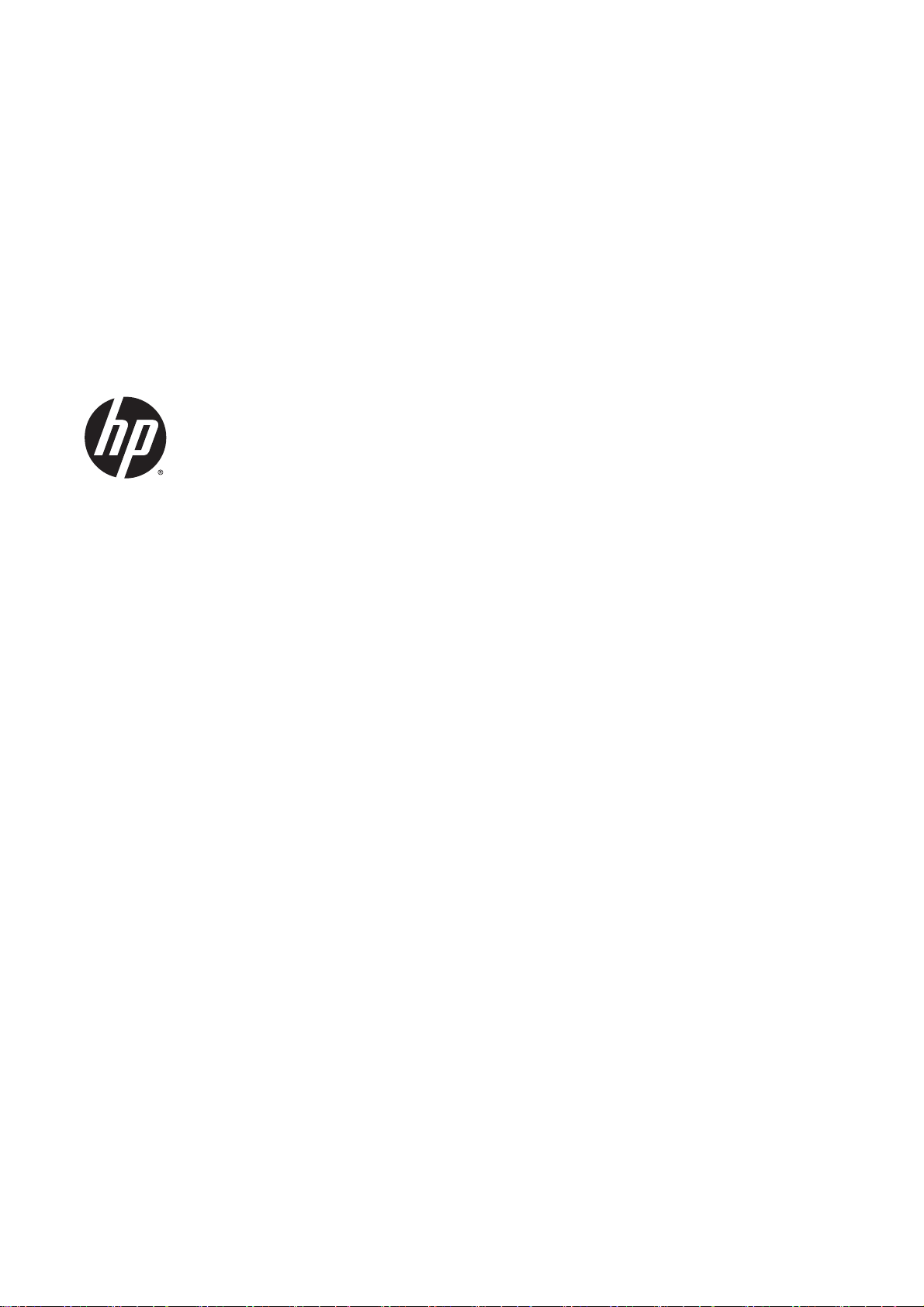
eMultifunction Designjet serie T2500
Guía del usuario
Page 2

© 2013 Hewlett-Packard Development
Company, L.P.
Avisos legales
La información contenida en este
documento está sujeta a cambios sin previo
aviso.
Marcas comerciales
Adobe®, Acrobat®, Adobe Photoshop®, y
PostScript® son marcas comerciales de
Adobe Systems Incorporated.
Las únicas garantías de los productos y
servicios de HP se establecen en la
declaración de garantía explícita adjunta a
dichos productos y servicios. Nada de lo
expuesto en este documento debe
considerarse como una garantía adicional.
HP no se hace responsable de los errores
de editorial o técnicos u omisiones que
contenga esta guía.
USB de alta velocidad certificado
Corel® es una marca comercial o una
marca registrada de Corel Corporation o
Corel Corporation Limited.
ENERGY STAR y la marca ENERGY
STAR son marcas comerciales registradas
en EE.UU.
Microsoft® y Windows® son marcas
comerciales registradas en EE.UU. de
Microsoft Corporation.
PANTONE® es una marca comercial
estándar de especificación de colores de
Pantone, Inc.
IPv6-ready
Page 3
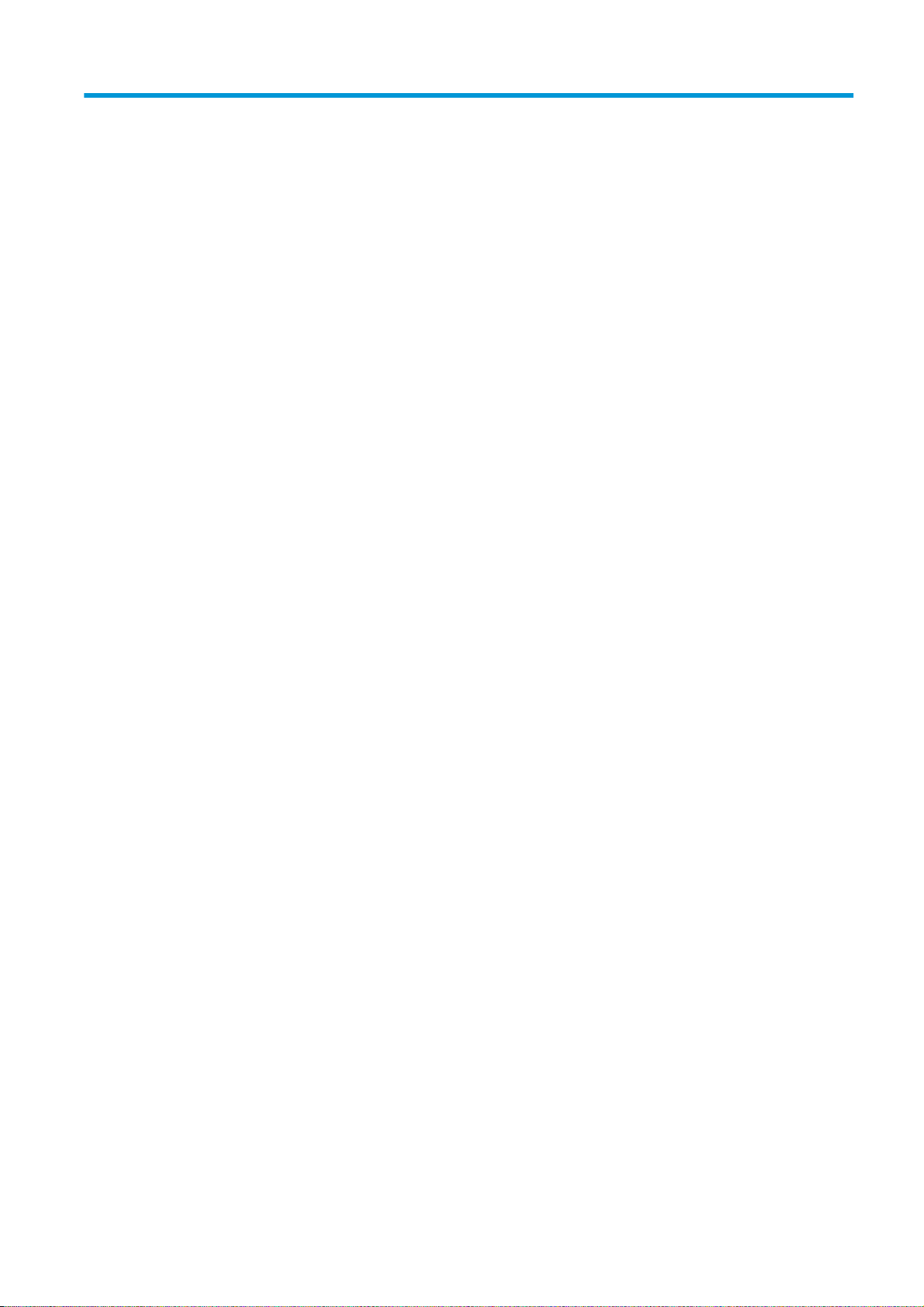
Tabla de contenido
1 Introducción ...................................................................................................................................................... 1
Precauciones de seguridad .................................................................................................................. 2
Kit de iniciación de HP ......................................................................................................................... 3
Uso de esta guía .................................................................................................................................. 3
Modelos de impresoras ........................................................................................................................ 4
Características principales de la impresora ......................................................................................... 6
Componentes principales de la impresora ........................................................................................... 7
Panel frontal ....................................................................................................................................... 10
Software de la impresora ................................................................................................................... 13
Servicios Web .................................................................................................................................... 14
Encendido y apagado de la impresora ............................................................................................... 15
Impresiones internas de la impresora ................................................................................................ 15
2 Instalación del software .................................................................................................................................. 17
Conexión de la impresora a la red ..................................................................................................... 18
Conexión de un ordenador a la impresora mediante la red (Windows) ............................................. 19
Desinstalación del software de la impresora (Windows) .................................................................... 20
Conexión de un ordenador a la impresora mediante la red (Mac OS X) ........................................... 20
Desinstalación del software de la impresora (Mac OS X) .................................................................. 22
3 Configuración de la impresora ........................................................................................................................ 23
Introducción ........................................................................................................................................ 24
Configurar su impresora conectada a la Web .................................................................................... 25
Configuración manual de los servicios web ....................................................................................... 26
Configurar una carpeta de escaneado a red o escaneado a FTP ..................................................... 28
Opciones de idoneidad de papel ........................................................................................................ 33
Activación o desactivación del agrupamiento .................................................................................... 34
Activación y desactivación de la información del uso ........................................................................ 35
Activación y desactivación de las notificaciones por correo electrónico ............................................ 36
Activación y desactivación de alertas ................................................................................................. 36
Controlar el acceso a la impresora ..................................................................................................... 37
ID de cuenta necesario ...................................................................................................................... 38
Configuración de las preferencias de controlador de Windows ......................................................... 39
ESWW iii
Page 4
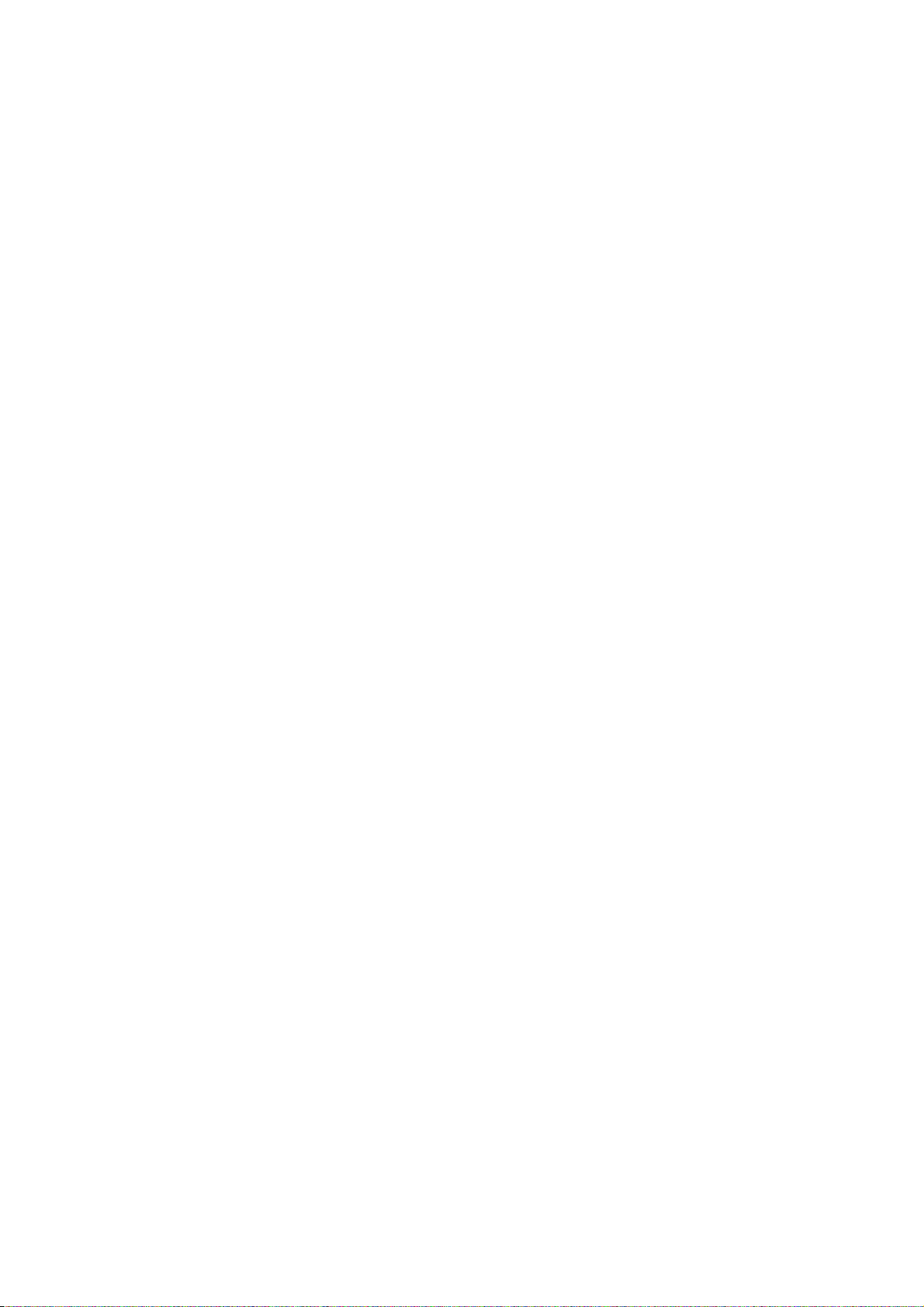
4 Configuración de red ....................................................................................................................................... 40
Introducción ........................................................................................................................................ 41
Comprobación del funcionamiento correcto ....................................................................................... 42
Configuración previa de los ajustes de red si es necesario ............................................................... 43
Añadir la impresora a su sistema de red ............................................................................................ 44
Solución de problemas ....................................................................................................................... 45
Restablecimiento de los parámetros de la red ................................................................................... 47
Control de los protocolos de red ........................................................................................................ 48
Elementos de menú del panel frontal ................................................................................................. 49
Servicios incorporados ....................................................................................................................... 53
Protocolos de red admitidos ............................................................................................................... 54
5 Personalización de la impresora ..................................................................................................................... 56
Cambio del idioma de la pantalla del panel frontal ............................................................................. 57
Acceso a la HP Utility ......................................................................................................................... 57
Acceso al Servidor Web incorporado ................................................................................................. 57
Cambio del idioma de la HP Utility ..................................................................................................... 58
Cambio del idioma del Servidor Web incorporado ............................................................................. 58
Cambio del ajuste del modo de reposo .............................................................................................. 58
Cambio del ajuste de apagado automático ........................................................................................ 59
Cambio del volumen del altavoz ........................................................................................................ 59
Cambio del brillo de la pantalla del panel frontal ................................................................................ 59
Cambio de las unidades de medida ................................................................................................... 59
Configuración de los ajustes de red ................................................................................................... 59
Cambio de la configuración del lenguaje gráfico ................................................................................ 60
Gestionar la seguridad de la impresora ............................................................................................. 62
Cambio de la dirección de correo electrónico de la impresora .......................................................... 63
6 Manejo del papel ............................................................................................................................................. 64
Consejos generales ............................................................................................................................ 65
Carga de un rollo en el eje ................................................................................................................. 65
Carga de un rollo en la impresora ...................................................................................................... 68
Descarga de un rollo .......................................................................................................................... 71
Carga de una sola hoja ..............................................................................................................
La apiladora ........................................................................................................................................ 74
La cesta .............................................................................................................................................. 77
Consulta de información sobre el papel ............................................................................................. 77
Valores preestablecidos de papel ...................................................................................................... 77
Información papel impreso ................................................................................................................. 78
Movimiento del papel ......................................................................................................................... 78
Mantenimiento del papel .................................................................................................................... 78
Cambio del tiempo de secado ............................................................................................................ 79
Cambio del tiempo de recuperación ................................................................................................... 79
Activación y desactivación de la cuchilla automática ......................................................................... 79
iv ESWW
........ 72
Page 5
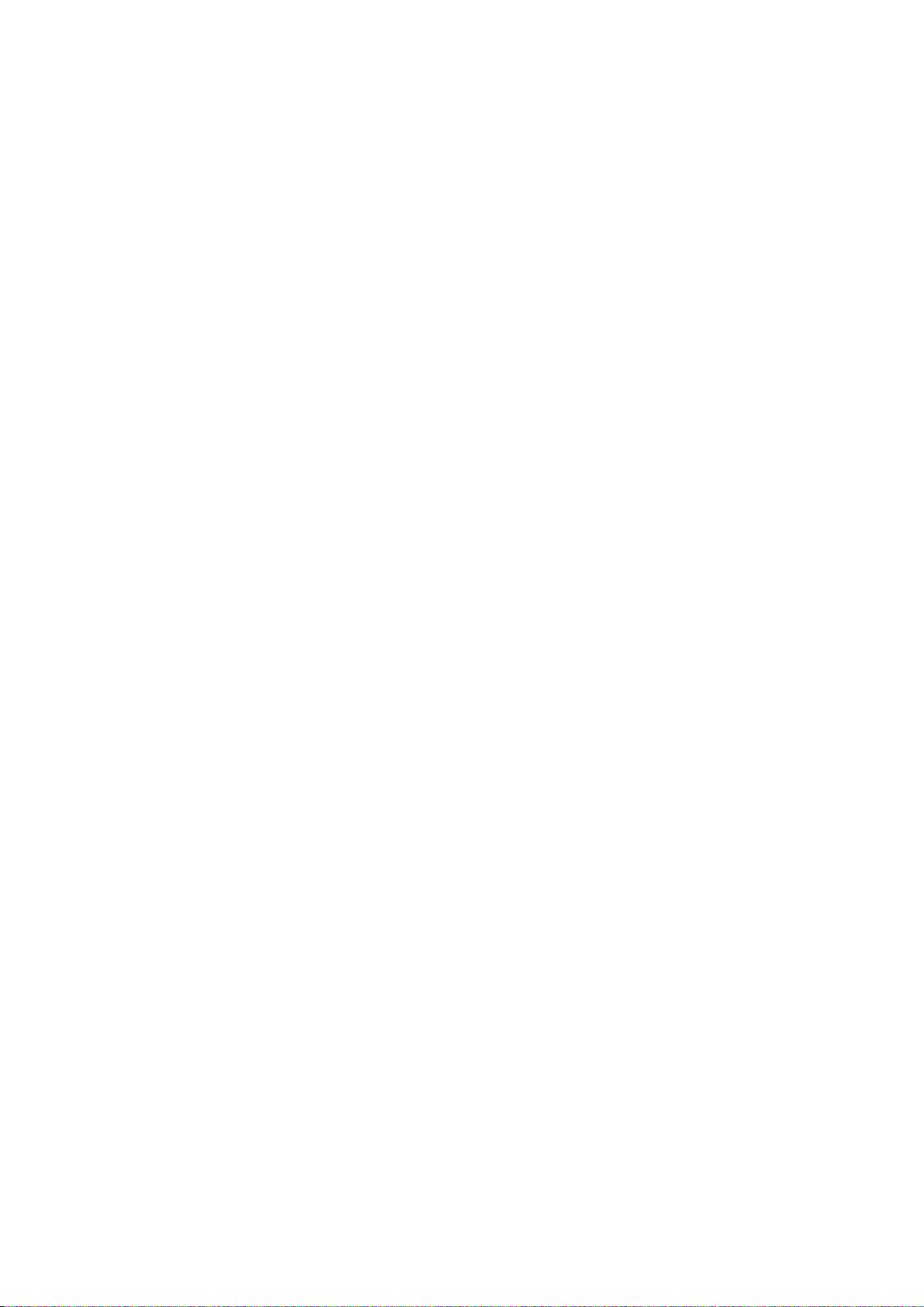
Avance y corte de papel ..................................................................................................................... 80
7 Utilización de dos rollos .................................................................................................................................. 81
Uso de una impresora de rollo múltiple .............................................................................................. 82
¿Cómo asigna la impresora trabajos a los rollos de papel? .............................................................. 82
8 Impresión ........................................................................................................................................................ 84
Introducción ........................................................................................................................................ 85
Impresión desde una unidad flash USB ............................................................................................. 86
Impresión desde un ordenador utilizando el servidor web incorporado o la HP Utility ...................... 88
Impresión desde un ordenador utilizando un controlador de impresora ............................................ 90
Ajustes avanzados de impresión ........................................................................................................ 91
Impresión desde iOS con AirPrint .................................................................................................... 104
9 Escaneado .................................................................................................................................................... 105
Tipos de papel adecuados para escanear ....................................................................................... 106
Escaneado a un archivo ................................................................................................................... 107
10 Copia ........................................................................................................................................................... 110
11 Impresión con conexión a Internet .............................................................................................................. 112
Introducción ...................................................................................................................................... 113
Habilitar la impresión en nube para su impresora ............................................................................ 114
Impresión mediante la nube con HP Designjet ePrint & Share ........................................................ 115
Impresión por correo electrónico ...................................................................................................... 116
Impresión desde un smartphone o tablet ......................................................................................... 117
Ver e imprimir desde la página web HP Designjet y compartir de ePrint ......................................... 119
Impresión desde HP Designjet ePrint & Share utilizando el panel frontal de la impresora .............. 120
Escaneado en una dirección de correo electrónico ......................................................................... 122
Consulta e impresión desde otros repositorios de contenido ........................................................... 125
Creación de su historial impresión en línea ..................................................................................... 126
Compartir archivos en su historial impresión en línea ...................................................................... 127
HP ePrint & Share para Designjet .................................................................................................... 128
12 Gestión de la cola de impresión ................................................................................................................. 129
Cola de trabajos en el panel frontal .................................................................................................. 130
La cola de trabajos en el servidor web incorporado o en la HP Utility ............................................. 133
13 Gestión del color ......................................................................................................................................... 137
Introducción ...................................................................................................................................... 138
se
Cómo
Resumen del proceso de gestión de color ....................................................................................... 138
Calibración de color .......................................................................................................................... 138
ESWW v
representan los colores ..................................................................................................... 138
Page 6
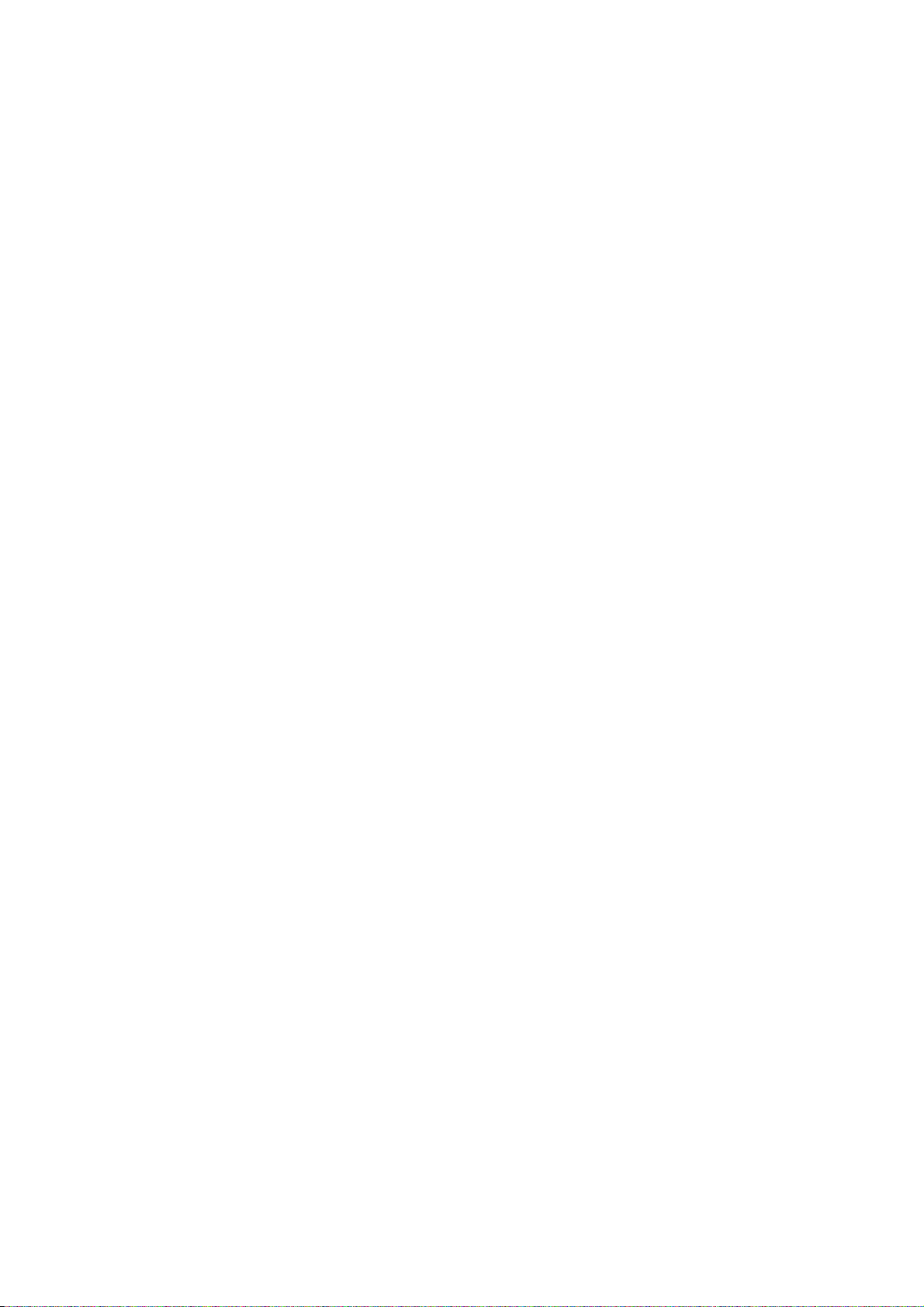
Administración del color de los controladores de impresora ............................................................ 140
Administración del color de los controladores de impresora (impresoras PostScript) ..................... 143
Gestión del color desde el servidor web incorporado ...................................................................... 146
Administración del color desde el panel frontal ................................................................................ 147
Gestión del color y el escáner .......................................................................................................... 149
14 Ejemplos prácticos de impresión ................................................................................................................ 150
Impresión desde Adobe Acrobat ...................................................................................................... 151
Impresión desde Autodesk AutoCAD ............................................................................................... 153
Impresión desde Adobe Photoshop ................................................................................................. 157
Imprimir y escalar de Microsoft Office .............................................................................................. 159
15 Recuperación de información de uso de la impresora ............................................................................... 166
Obtención de información de contabilidad ....................................................................................... 167
Comprobación de las estadísticas de uso ........................................................................................ 167
Comprobación de las estadísticas de uso de un trabajo .................................................................. 168
Solicitud de datos contables por correo electrónico ......................................................................... 169
16 Manejo de los cartuchos de tinta y el cabezal de impresión ...................................................................... 171
Acerca de los cartuchos de tinta ...................................................................................................... 172
Comprobación del estado de los cartuchos de tinta ........................................................................ 172
Extracción de un cartucho de tinta ................................................................................................... 172
Introducción de un cartucho de tinta ................................................................................................ 173
Modo a prueba de fallos ................................................................................................................... 176
Acerca del cabezal de impresión ..................................................................................................... 176
Comprobación del estado de los cabezales de impresión ............................................................... 176
Extracción del cabezal ..................................................................................................................... 177
Inserción del cabezal de impresión .................................................................................................. 180
Almacenamiento de la información anónima sobre el uso ............................................................... 183
17 Mantenimiento ............................................................................................................................................ 184
Comprobación del estado de la impresora ....................................................................................... 185
Limpieza del exterior de la impresora .............................................................................................. 185
Mantenimiento de los cartuchos de tinta .......................................................................................... 185
Traslado o almacenamiento de la impresora ................................................................................... 185
Actualización del firmware ................................................................................................................ 186
Actualización del software ................................................................................................................ 187
Kits de mantenimiento de la impresora ............................................................................................ 188
Borrado seguro de archivos ............................................................................................................. 188
ado de disco .............................................................................................................................. 189
Borr
18 Mantenimiento del escáner ......................................................................................................................... 190
Limpieza de la placa de cristal del escáner ...................................................................................... 191
vi ESWW
Page 7
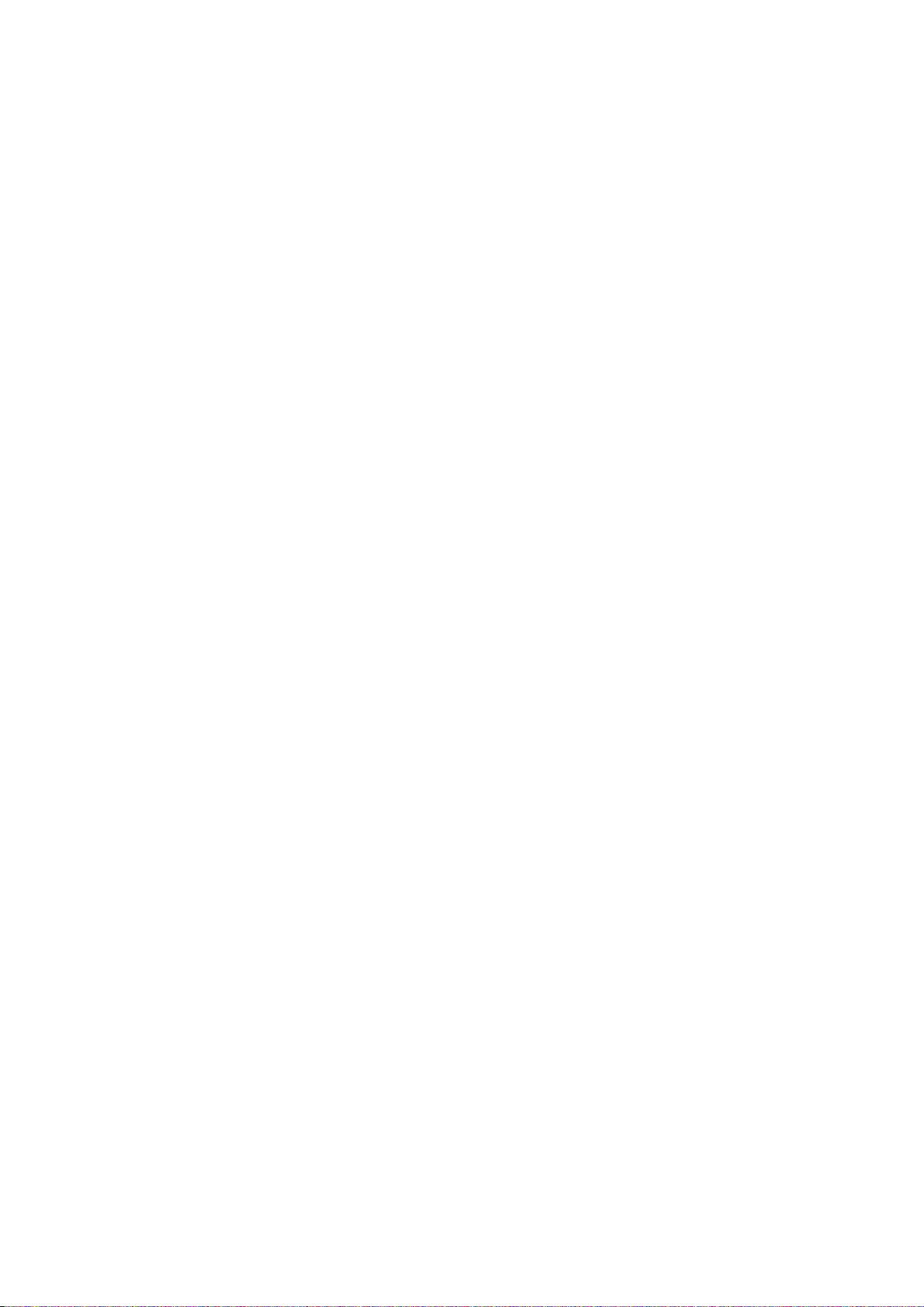
Sustitución de la placa de cristal del escáner .................................................................................. 195
Calibración del escáner .................................................................................................................... 199
19 Accesorios y suministros ............................................................................................................................ 201
Cómo pedir suministros y accesorios ............................................................................................... 202
Introducción a los accesorios ........................................................................................................... 205
20 Solución de problemas con el papel ........................................................................................................... 207
El papel no se puede cargar correctamente .................................................................................... 208
El tipo de papel no está en la lista .................................................................................................... 209
La impresora imprimió en el tipo de papel equivocado .................................................................... 210
Un mensaje “en espera de papel” .................................................................................................... 210
El papel se ha atascado en la platina de la impresora ..................................................................... 212
El papel se ha atascado en la apiladora .......................................................................................... 215
La impresora indica inesperadamente que la apiladora está llena .................................................. 216
La impresora muestra la falta de papel cuando el papel está disponible ......................................... 216
Las hojas no caen correctamente en la cesta .................................................................................. 216
La impresión queda en la impresora una vez finalizada la impresión .............................................. 216
La cortadora no corta bien ............................................................................................................... 216
El rollo no está bien apretado en el eje ............................................................................................ 217
21 Solución de problemas de calidad de impresión ........................................................................................ 218
Consejos generales .......................................................................................................................... 220
Asistente de solución de problemas con la calidad de impresión .................................................... 220
Recalibración del avance de papel .................................................................................................. 221
Líneas horizontales a lo largo de la imagen (bandas) ...................................................................... 222
Las líneas son demasiado gruesas, delgadas o inexistentes .......................................................... 223
Líneas escalonadas o zigzagueantes .............................................................................................. 224
Líneas impresas por duplicado o con colores incorrectos ............................................................... 224
Líneas discontinuas .......................................................................................................................... 225
Líneas borrosas ................................................................................................................................ 226
Las longitudes de la línea son inexactas .......................................................................................... 226
La imagen completa aparece borrosa o granulosa .......................................................................... 227
El papel no está liso ......................................................................................................................... 227
La impresión está rasgada o arañada .............................................................................................. 228
Marcas de tinta en el papel .............................................................................................................. 228
La tinta negra se quita cuando se toca la copia impresa ................................................................. 229
Los bordes de los objetos aparecen escal
Los bordes de los objetos son más oscuros de lo esperado ........................................................... 230
Líneas horizontales al final de una impresión en una hoja cortada ................................................. 230
Bandas verticales de diferentes colores ........................................................................................... 230
Puntos blancos en la hoja impresa .................................................................................................. 231
Los colores no son precisos ............................................................................................................. 231
onados o poco nítidos .................................................... 230
ESWW vii
Page 8
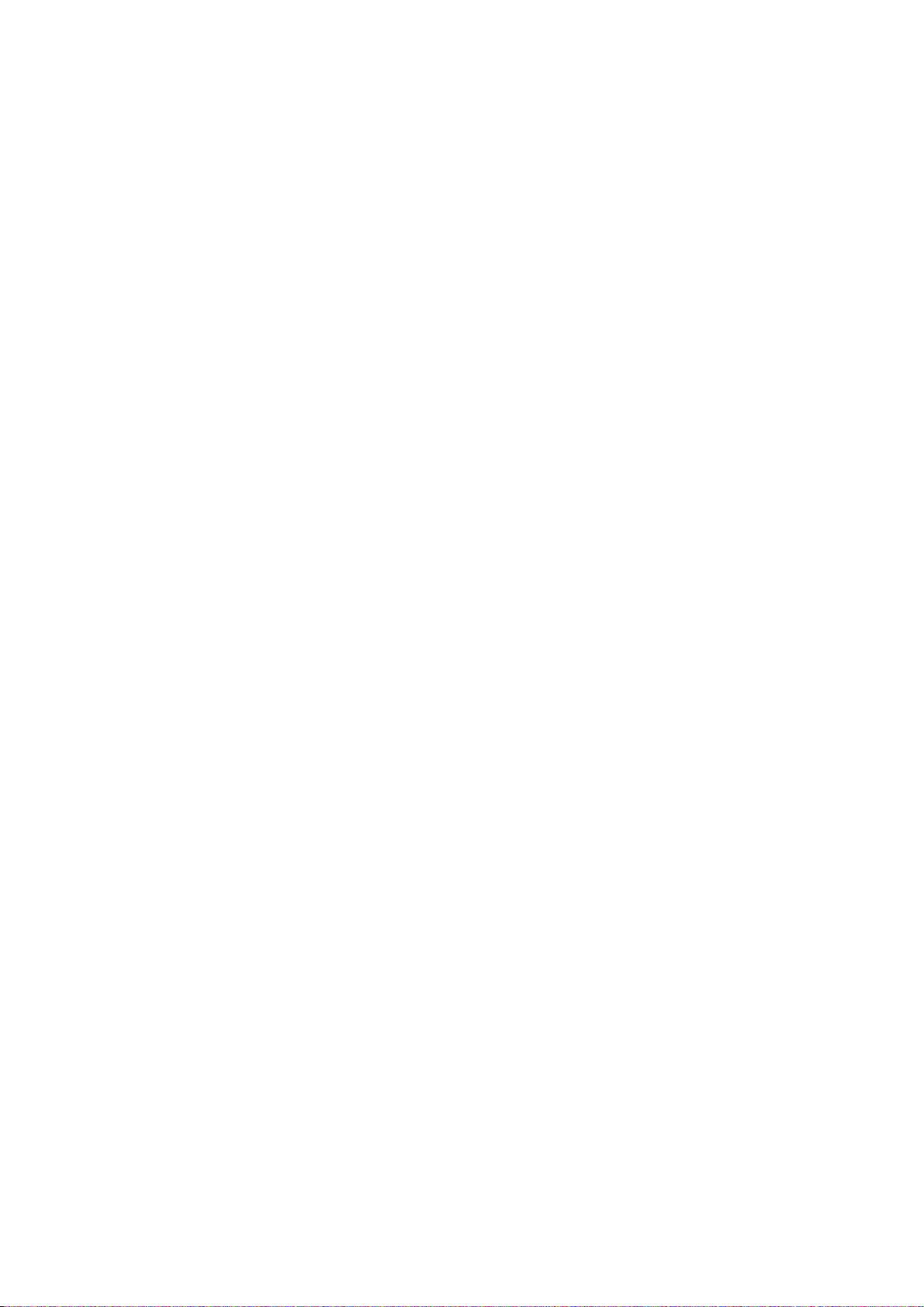
Los colores se están desvaneciendo ............................................................................................... 232
La imagen está incompleta (recortada en la parte inferior) .............................................................. 232
La imagen aparece cortada .............................................................................................................. 232
Faltan algunos objetos en la imagen impresa .................................................................................. 233
Un archivo PDF aparece cortado o faltan objetos ............................................................................ 234
Impresión de diagnóstico para imágenes ......................................................................................... 234
Si continúa teniendo problemas ....................................................................................................... 236
22 Solución de problemas con el escáner ....................................................................................................... 237
No se puede acceder a la carpeta de red ........................................................................................ 238
El escaneado en un archivo es lento ............................................................................................... 239
23 Solución de problemas de calidad de escaneado ...................................................................................... 240
Líneas verticales aleatorias .............................................................................................................. 242
Arrugas o pliegues ........................................................................................................................... 243
Línea discontinua ............................................................................................................................. 244
Grano en rellenos de área al escanear papel normal ...................................................................... 246
Pequeñas diferencias de color entre módulos CIS adyacentes ....................................................... 248
Líneas verticales de color claro en la intersección entre módulos CIS ............................................ 249
Grosor variable de las líneas o faltan líneas .................................................................................... 250
Reproducción imprecisa de los colores ............................................................................................ 251
Bordes de color ................................................................................................................................ 252
Recorte en las áreas oscuras o claras ............................................................................................. 253
Destellos en la imagen al escanear originales satinados ................................................................. 255
Bandas verticales de color rojo y verde sobre fondo blanco o negro ............................................... 256
El efecto de detención-inicio ............................................................................................................ 257
Vibración .......................................................................................................................................... 258
Bandas periódicas horizontales ....................................................................................................... 259
Desenfoque, difuminado y decoloración .......................................................................................... 260
Avance incorrecto de papel, inclinación durante el escaneado o arrugas horizontales ................... 262
Banda negra vertical de 20 cm de ancho ......................................................................................... 263
El escáner daña algunos originales ................................................................................................. 264
Colores totalmente erróneos ............................................................................................................ 265
Distorsión vertical ............................................................................................................................. 266
Duplicación de objetos (imagen fantasma) ...................................................................................... 267
Recorte o factor de escala incorrecto al reducir la escala de copias e impresiones ........................ 268
Detecció
La imagen copiada o escaneada está muy sesgada ....................................................................... 270
n incorrecta de bordes, principalmente al escanear papel de calco .................................. 269
24 Trazado de diagnóstico del escáner ........................................................................................................... 271
Prepare la impresora y del papel para imprimir la hoja de diagnóstico ............................................ 272
Comprobación visual de los errores mientras se imprime la hoja de diagnóstico ............................ 273
Escaneado o copia del trazado de diagnóstico ................................................................................ 277
viii ESWW
Page 9
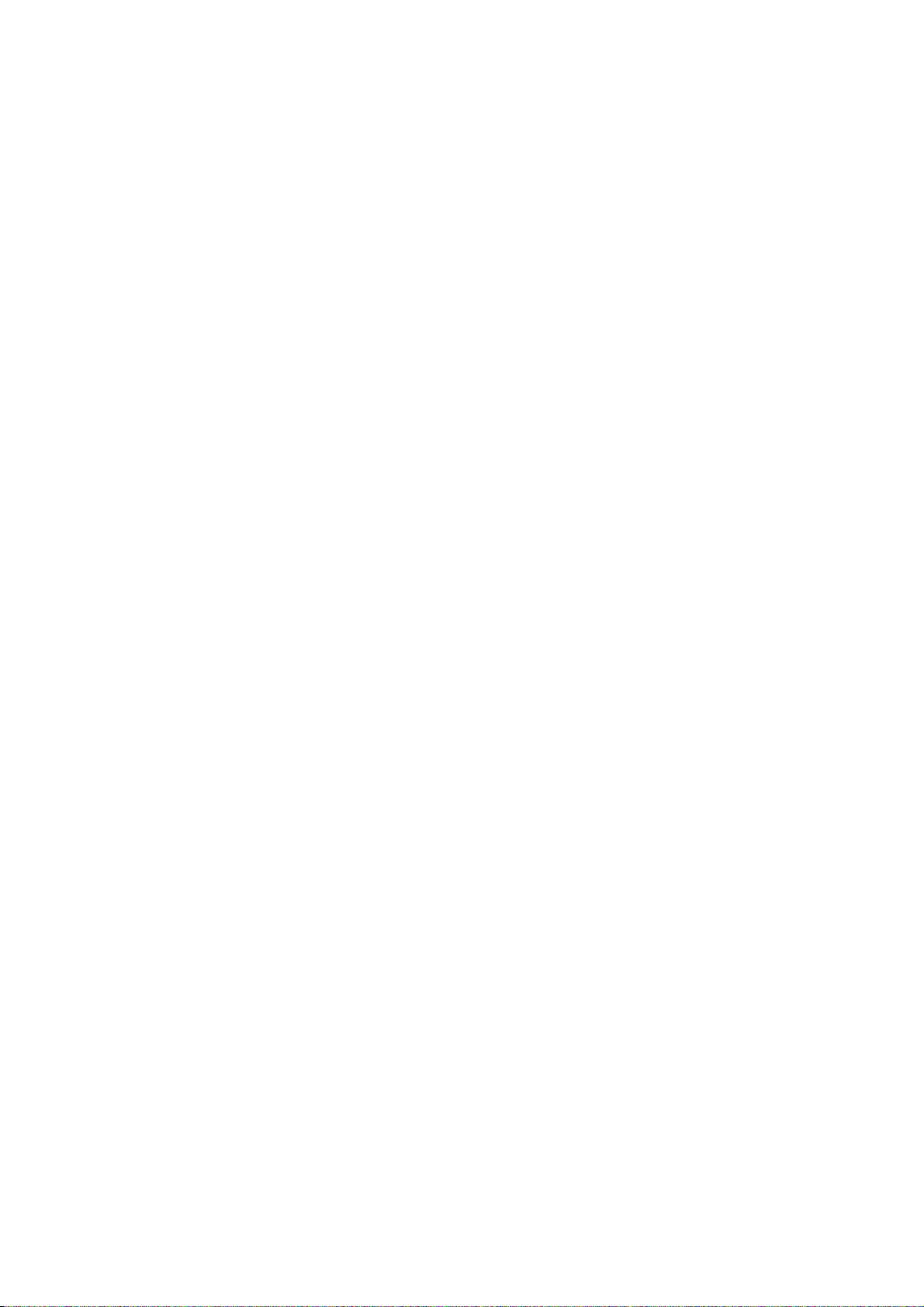
Calibración del monitor ..................................................................................................................... 278
Guardar el trazado de diagnóstico para uso futuro .......................................................................... 279
25 Solución de problemas con los cartuchos de tinta y los cabezales de impresión ...................................... 280
No se puede insertar un cartucho de tinta ....................................................................................... 281
Mensajes de estado del cartucho de tinta ........................................................................................ 281
No se puede insertar el cabezal de impresión ................................................................................. 281
En el panel frontal se recomienda reinsertar o sustituir el cabezal de impresión ............................ 281
Limpieza del cabezal de impresión .................................................................................................. 282
Alineación de los cabezales de impresión ....................................................................................... 282
Mensajes de estado de los cabezales de impresión ........................................................................ 283
26 Solución de problemas generales de la impresora ..................................................................................... 284
La impresora no se inicia ................................................................................................................. 285
La impresora no imprime .................................................................................................................. 285
La impresora parece lenta ................................................................................................................ 286
La impresora tiene un comportamiento extraño ............................................................................... 287
Errores de comunicación entre el ordenador y la impresora ............................................................ 287
No se puede acceder a la HP Utility ................................................................................................. 287
No se puede acceder al Servidor Web incorporado ......................................................................... 288
No se puede conectar a Internet ...................................................................................................... 289
Problemas con los servicios Web .................................................................................................... 290
Comprobación automática del sistema de archivos ......................................................................... 290
Alertas .............................................................................................................................................. 290
27 Mensajes de error del panel frontal ............................................................................................................ 292
El registro de errores de sistema ..................................................................................................... 296
28 HP Customer Care ...................................................................................................................................... 297
Introducción ...................................................................................................................................... 298
HP Professional Services ................................................................................................................. 298
HP Proactive Support ....................................................................................................................... 299
Autoreparación por parte del cliente ................................................................................................ 300
Póngase en contacto con el servicio de asistencia técnica de HP .................................................. 300
29 Especificaciones de la impresora ............................................................................................................... 302
Especificaciones funcionales ........................................................................................................... 303
Especificaciones físicas ................................................................................................................... 304
Especificaciones de memoria ........................................................................................................... 305
......
Especificaciones de encendido ...................................
Especificaciones ambientales .......................................................................................................... 305
Especificaciones acústicas ............................................................................................................... 305
............................................................... 305
ESWW ix
Page 10
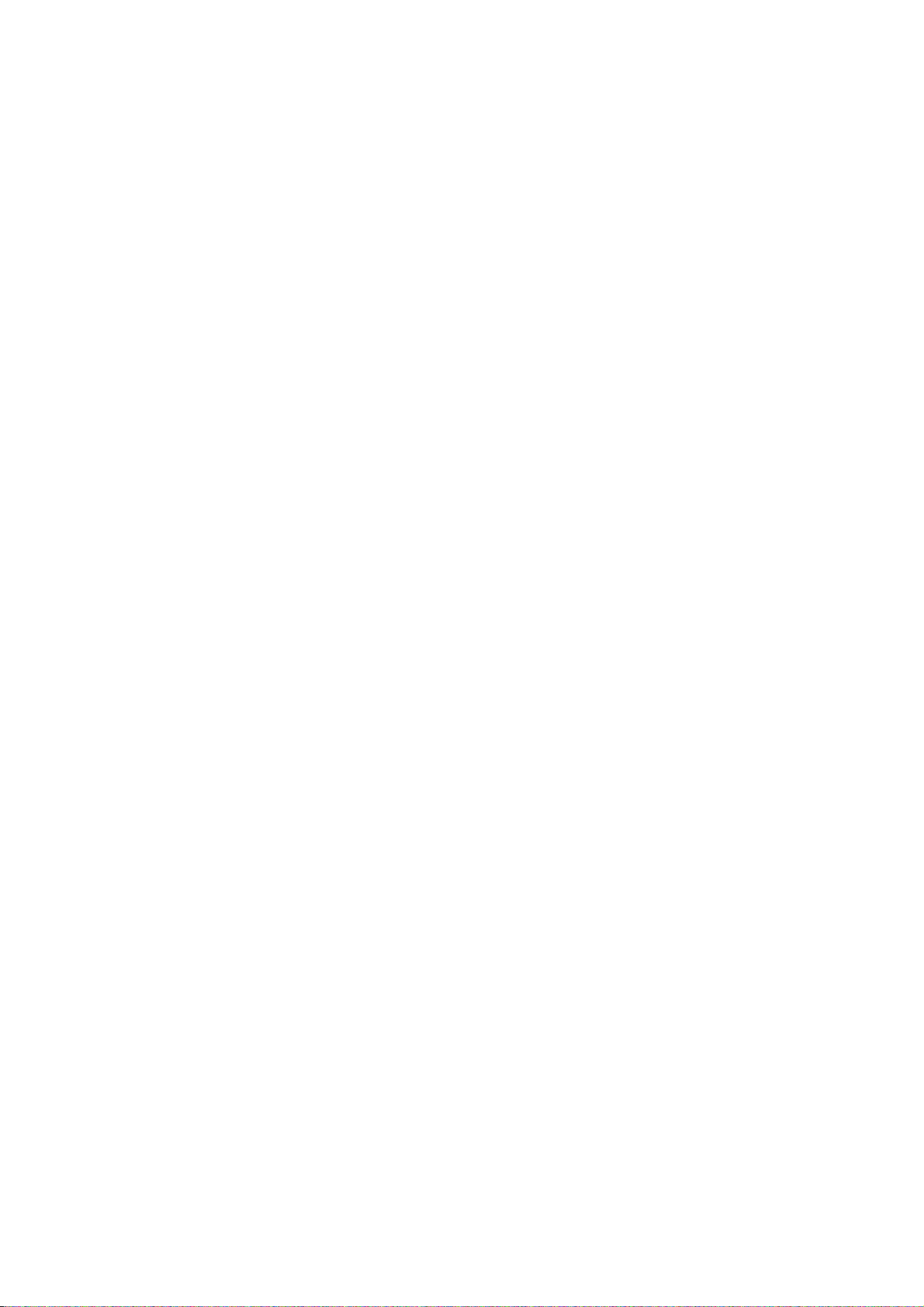
Glosario ............................................................................................................................................................. 306
Índice ................................................................................................................................................................ 309
x ESWW
Page 11
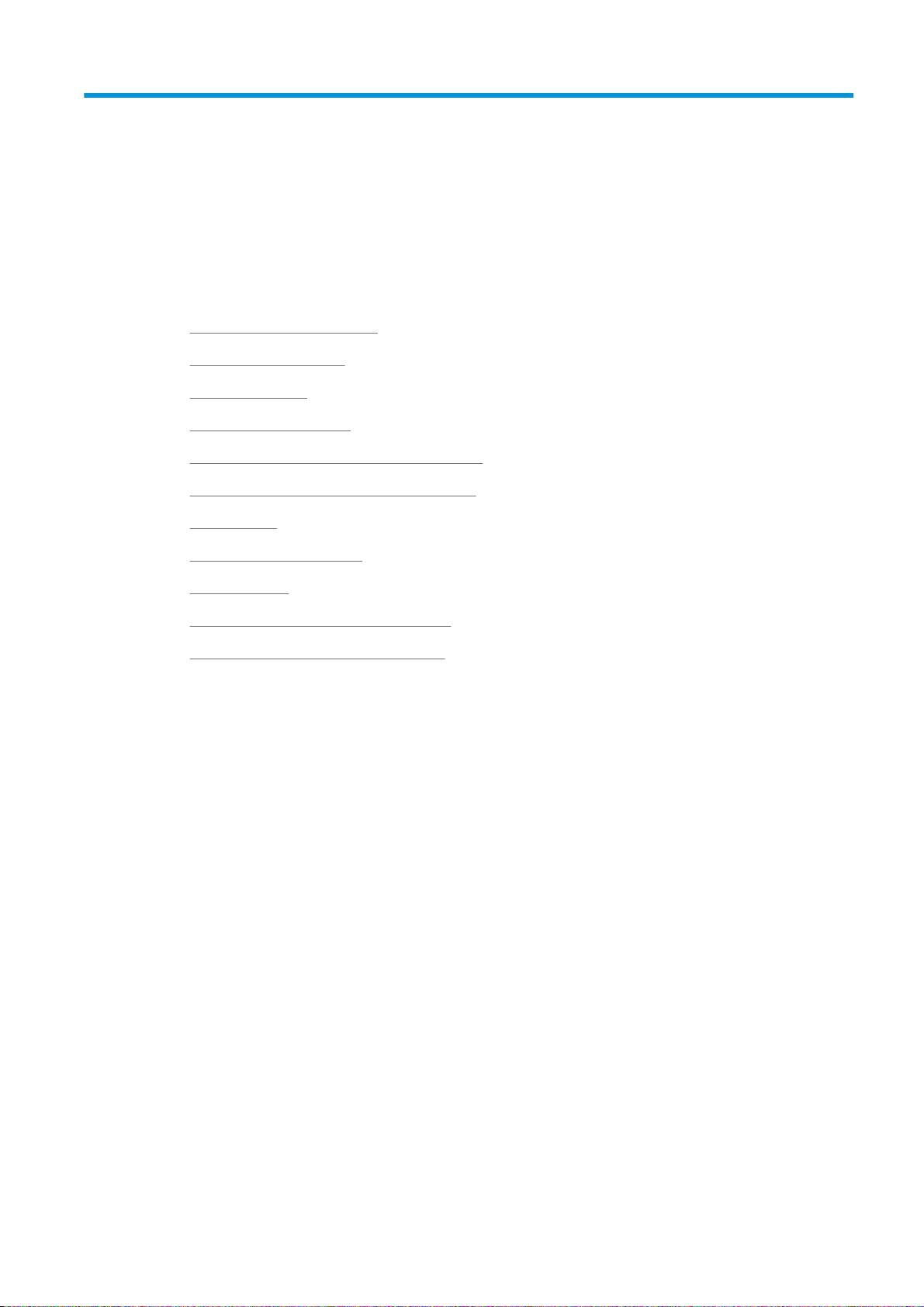
1 Introducción
Precauciones de seguridad
●
Kit de iniciación de HP
●
Uso de esta guía
●
Modelos de impresoras
●
Características principales de la impresora
●
Componentes principales de la impresora
●
Panel frontal
●
Software de la impresora
●
Servicios Web
●
Encendido y apagado de la impresora
●
Impresiones internas de la impresora
●
ESWW 1
Page 12
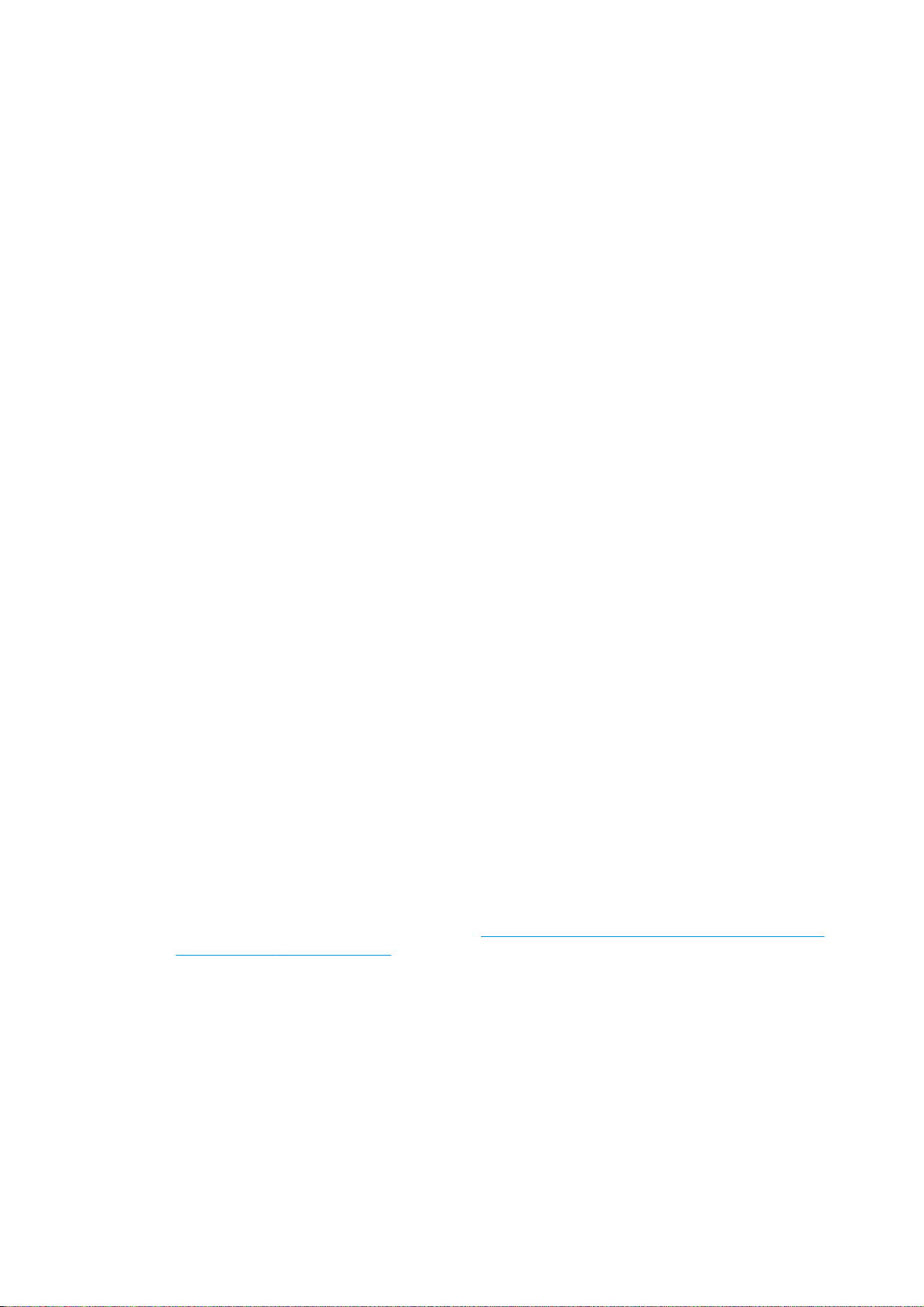
Precauciones de seguridad
Siga en todo momento las precauciones y advertencias que se indican a continuación para utilizar la
impresora forma segura. No lleve levan a cabo ninguna operación o procedimiento distintos a los que
se describen en este documento, de lo contrario podría ocasionar la muerte, lesiones personales
graves o un incendio.
Conexión de suministro eléctrico
Utilice el voltaje de alimentación indicado en la etiqueta. Evite sobrecargar la toma de
●
alimentación de la impresora con varios dispositivos. De lo contrario, podría provocar un
incendio o una descarga eléctrica.
Asegúrese de que la impresora está conectada a tierra correctamente. De lo contrario se corre
●
el riesgo de descargas eléctricas, fuego y posibles interferencias electromagnéticas.
Utilice únicamente el cable de alimentación proporcionado por HP que se incluye con la
●
impresora. Tenga cuidado de no dañar, cortar o reparar el cable de alimentación. Un cable de
alimentación dañado podría suponer riesgo de incendio o de descargas eléctricas. Sustituya el
cable de alimentación dañado por uno aprobado por HP.
Inserte completamente el cable de alimentación de forma segura en la toma de pared y en la
●
entrada de la impresora Una conexión deficiente puede provocar un incendio o descargas
eléctricas.
Nunca manipule el cable de alimentación con las manos mojadas. Si lo hace, podría provocar
●
descargas eléctricas.
Respete todos los avisos e instrucciones indicadas en la impresora.
●
Funcionamiento de la impresora
No permita que ningún metal o líquido (excepto los de los kits de limpieza de HP) toque las
●
partes internas de la impresora. Si lo hiciera podría producirse un incendio, descargas eléctricas
u otros peligros graves.
Nunca inserte la mano en la impresora mientras imprime. Las piezas móviles del interior de la
●
impresora pueden provocar lesiones.
Mantenga encendido el sistema de ventilación de la sala mientras imprime.
●
Desconecte la unidad de la toma de pared antes de limpiarla.
●
Mantenimiento de la impresora
La impresora no contiene piezas internas que pueda reparar el usuario. Deje la reparación en
●
manos del personal de servicio cualificado. Póngase en contacto con el departamento de
servicio técnico de HP de su zona (consulte
técnica de HP en la página 300).
No desmonte ni repare la impresora usted mismo. Hay voltajes peligrosos dentro de la
●
impresora que pueden provocar un incendio o descargas eléctricas.
Las palas del ventilador interno son piezas móviles peligrosas. Desconecte la impresora antes
●
de realizar su mantenimiento.
Póngase en contacto con el servicio de asistencia
2 Capítulo 1 Introducción ESWW
Page 13
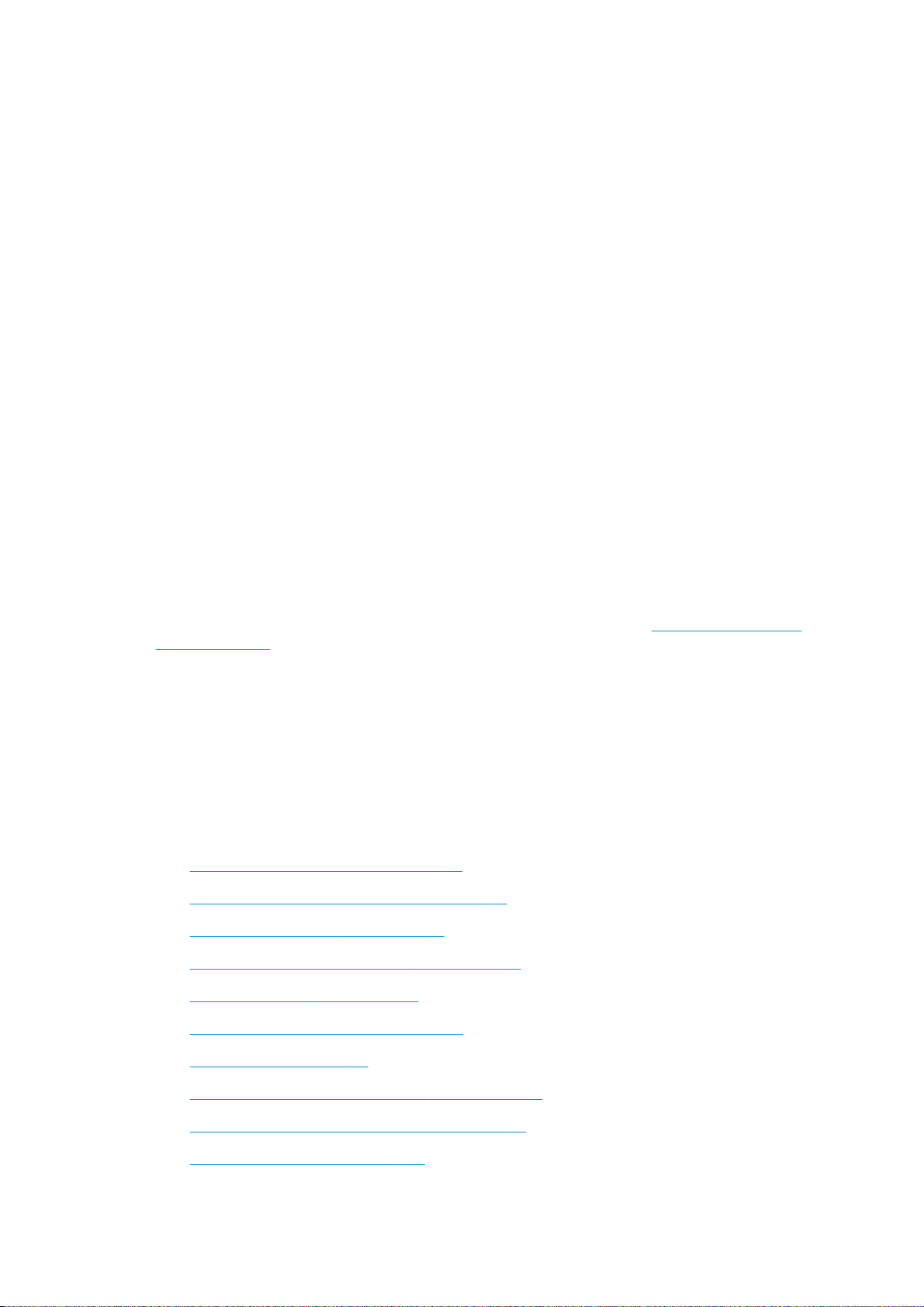
Precaución
Apague la impresora y desenchufe el cable de alimentación de la toma en cualquiera de las
situaciones siguientes:
Si sale humo o algún olor extraño de la impresora
●
Si la impresora hace algún ruido extraño que no se produce durante el funcionamiento normal
●
Si un trozo de metal o un líquido (que no forme parte de las rutinas de limpieza y
●
mantenimiento) toca las partes internas de la impresora
Durante una tormenta
●
Durante un corte de alimentación
●
El cable de alimentación o el enchufe está dañado
●
Se ha caído la impresora
●
La impresora no funciona con normalidad
●
Kit de iniciación de HP
El Kit de iniciación de HP es el DVD que se suministra con la impresora; contiene el software y la
documentación de la impresora.
Uso de esta guía
Esta guía se puede descargar desde el Centro de soporte HP (consulte Centro de soporte HP
en la página 298).
Introducción
En este capítulo, se proporciona a los nuevos usuarios una breve introducción de la impresora y la
documentación que incluye.
Uso y mantenimiento
En estos capítulos, que le ayudan a realizar los procedimientos normales de la impresora, se
incluyen los temas siguientes.
Instalación del software en la página 17
●
Configuración de la impresora en la página 23
●
Configuración de red en la página 40
●
Personalización de la impresora en la página 56
●
Manejo del papel en la página 64
●
Utilización de dos rollos en la página 81
●
Impresión en la página 84
●
Impresión con conexión a Internet en la página 112
●
Gestión de la cola de impresión en la página 129
●
Gestión del color en la página 137
●
ESWW Kit de iniciación de HP 3
Page 14
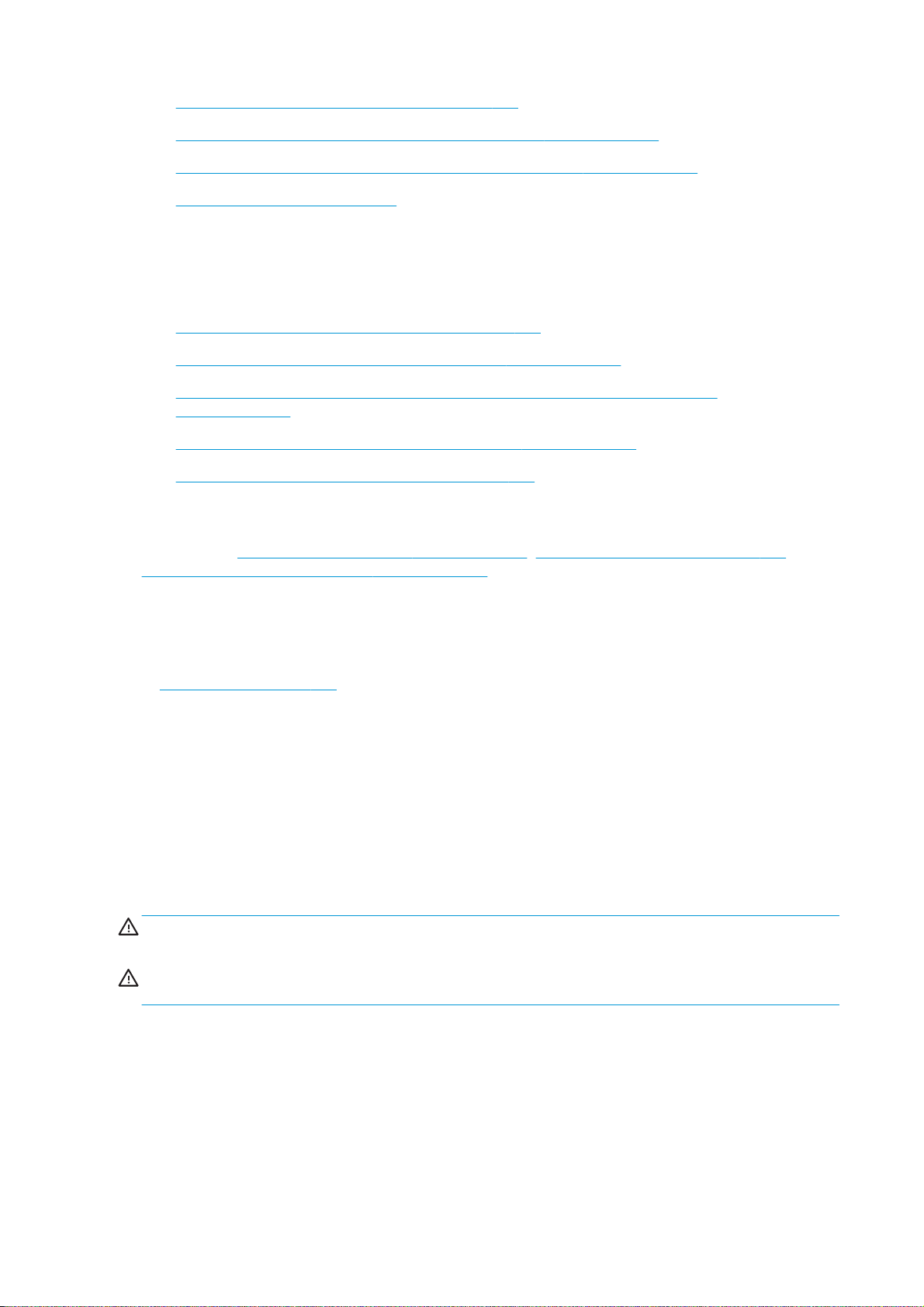
Ejemplos prácticos de impresión en la página 150
●
Recuperación de información de uso de la impresora en la página 166
●
Manejo de los cartuchos de tinta y el cabezal de impresión en la página 171
●
Mantenimiento en la página 184
●
Solución de problemas
En estos capítulos, que le ayudan a resolver los problemas que pueden producirse durante la
impresión, se incluyen los temas siguientes.
Solución de problemas con el papel en la página 207
●
Solución de problemas de calidad de impresión en la página 218
●
Solución de problemas con los cartuchos de tinta y los cabezales de impresión
●
en la página 280
Solución de problemas generales de la impresora en la página 284
●
Mensajes de error del panel frontal en la página 292
●
Accesorios, soporte y especificaciones
Los capítulos Accesorios y suministros en la página 201, HP Customer Care en la página 297 y
Especificaciones de la impresora en la página 302 contienen información de referencia, que incluye
la atención al cliente, las especificaciones de la impresora y los números de referencia de los tipos
de papel, suministros de tinta y accesorios.
Glosario
El Glosario en la página 306 contiene las definiciones de los términos de impresión y de HP
utilizados en esta documentación.
Índice
Además de la tabla de contenido, hay un índice alfabético que le ayudará a encontrar los temas
inmediatamente.
Advertencias y precauciones
Los símbolos siguientes se publican en este manual para garantizar el uso correcto de la impresora e
impedir que resulte dañada. Siga las instrucciones marcadas con estos símbolos.
¡ADVERTENCIA! El hecho de no seguir las directrices marcadas con este símbolo podría tener
como resultado lesiones graves o incluso mortales.
PRECAUCIÓN: El hecho de no seguir las directrices marcadas con este símbolo podría tener como
resultado lesiones leves o daños en la impresora.
Modelos de impresoras
Esta guía cubre los modelos de impresora siguientes, a los que se suele hacer referencia por sus
nombres cortos para brevedad.
4 Capítulo 1 Introducción ESWW
Page 15
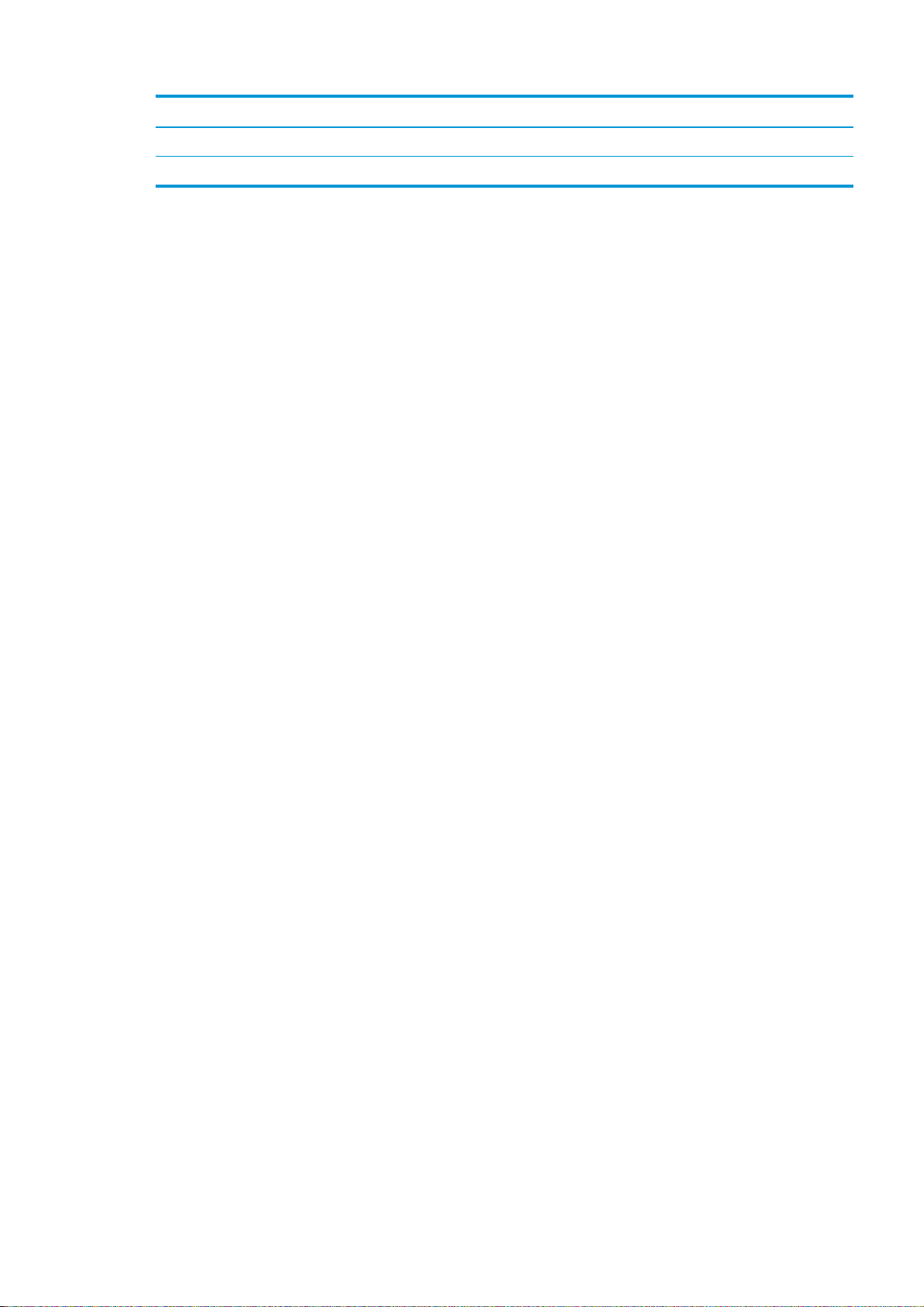
Nombre completo Nombre corto
HP Designjet T2500 eMultifunction T2500
HP Designjet T2500 PostScript eMultifunction T2500 PS
ESWW Modelos de impresoras 5
Page 16
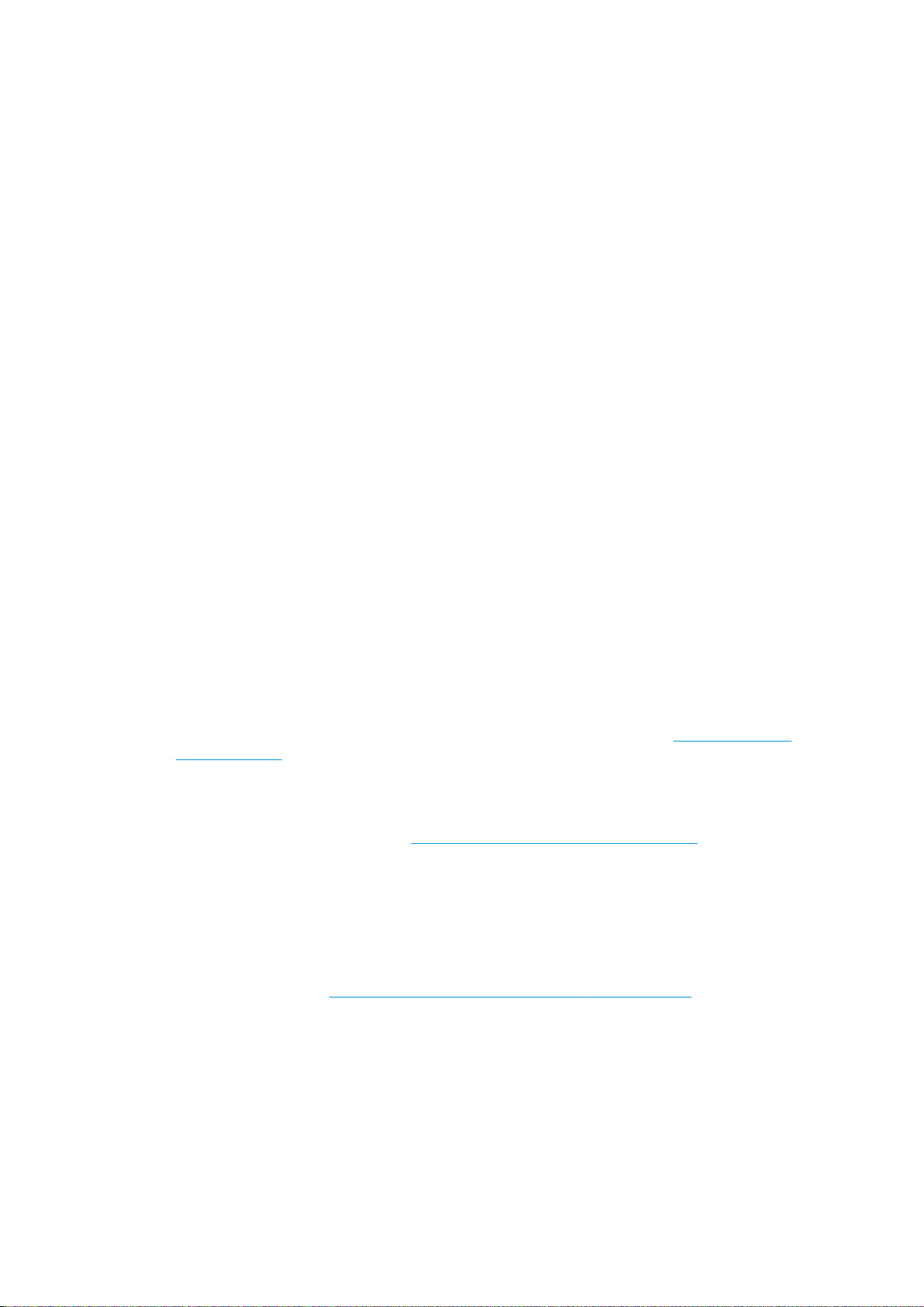
Características principales de la impresora
Este producto es una impresora de inyección de tinta en color diseñada para imprimir imágenes de
gran calidad en papel de hasta 914 mm de ancho, y tiene integrado un escáner a color que permite
escanear imágenes de hasta 914 mm de ancho y 7 m de largo. A continuación se indican algunas de
las características principales de la impresora:
Apiladora integrada para tamaños de papel desde A4/A vertical a A0/E, con capacidad para
●
hasta tamaños de 50 A1/D
Carga de rollos y de hojas sueltas desde la parte delantera de la impresora
●
Dos rollos con cambio automático, que permiten tiradas largas de impresión desatendida
●
Sistema de seis tintas
●
Cabezal de impresión integrado de 28 mm de ancho, con inyectores dobles en negro que
●
mejoran la velocidad y la calidad
Panel frontal táctil a color, con una interfaz de usuario gráfica intuitiva
●
Resolución de impresión de hasta 2.400 × 1.200 ppp optimizados, a partir de una entrada de
●
1.200 × 1.200 ppp
Resolución de escaneado de hasta 600 ppp, en color RGB con 24 bits por píxel, en escala de
●
grises con 8 bits por píxel o en blanco y negro con 1 bit por píxel
Modo Económico para una impresión económica
●
Se puede controlar desde el panel frontal integrado o desde un ordenador remoto utilizando el
●
Servidor Web incorporado o la HP Utility
Incluye funciones de conexión web, como las actualizaciones de firmware automáticas, HP
●
Designjet ePrint & Share y HP ePrint
Impresión sin controladores mediante AirPrint
●
Flexibilidad en cuanto al tipo de papel y carga automática fácil, consulte
●
en la página 64, con información y valores preestablecidos a los que se puede acceder desde
el panel frontal
Reproducción en color coherente y precisa con calibración automática del color
●
Emulaciones de colores, consulte
●
Impresión manual con la apiladora abierta para mejorar el tratamiento de los trabajos especiales
●
sobre papel fotográfico
Funciones de gran productividad, como la previsualización de trabajos y el agrupamiento a
●
través del Servidor Web incorporado de la impresora
La información de uso de papel y tinta está disponible desde la web del servidor web
●
incorporado (consulte
Acceso al Servidor Web incorporado en la página 57)
Emulación de impresora en la página 141
Manejo del papel
Acceso al servicio de asistencia en línea
●
6 Capítulo 1 Introducción ESWW
Page 17

Componentes principales de la impresora
Las siguientes vistas frontal y posterior de la impresora muestran los componentes principales.
Vista frontal
1. Escáner
2. Cabezal de impresión
3. Apiladora
4. Panel frontal
5. Cartuchos de tinta
6. Cesta
7. Cubierta del rollo inferior
8. Cubierta del rollo superior
ESWW Componentes principales de la impresora 7
Page 18
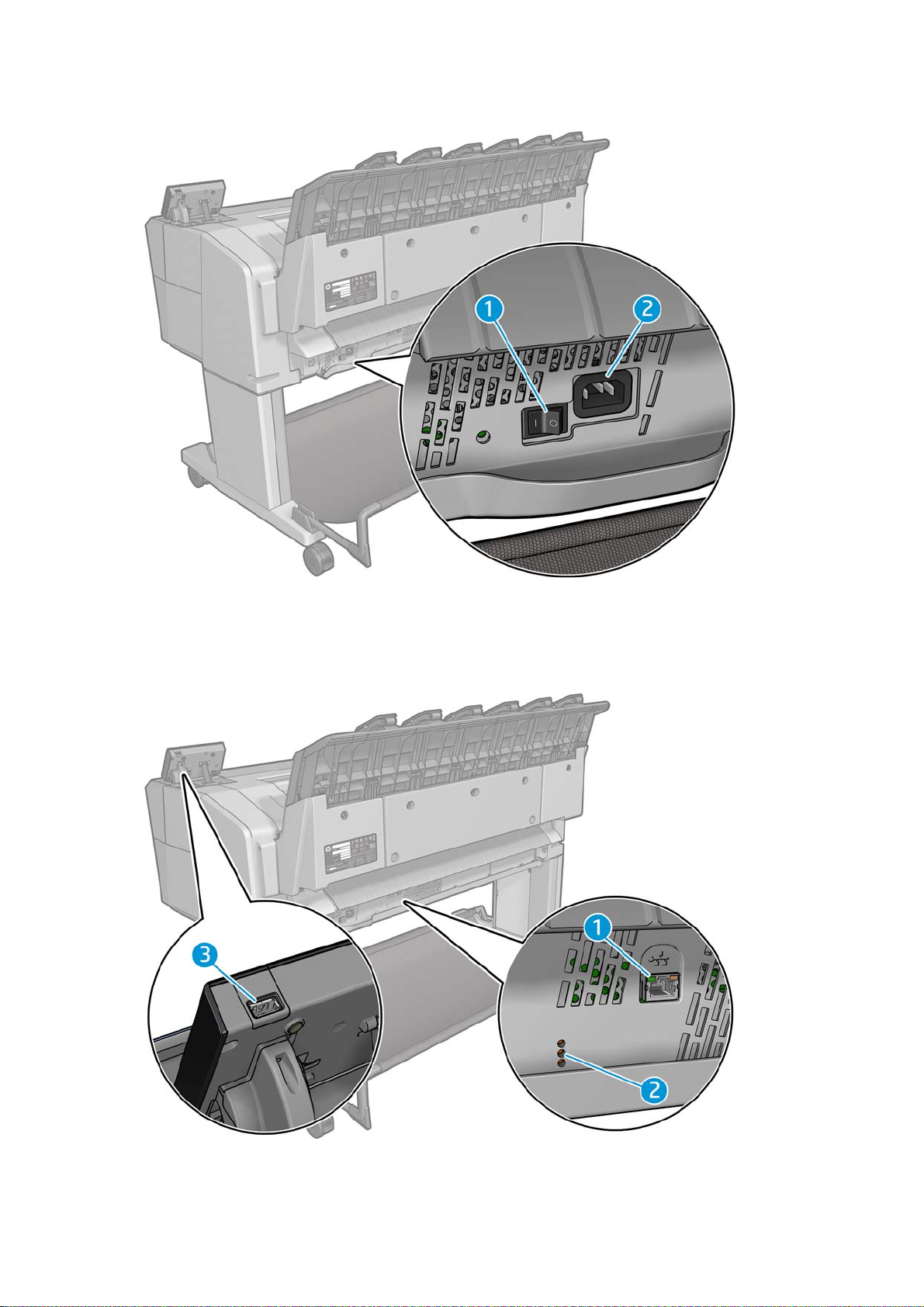
Vista posterior
1. Interruptor de encendido
2. Conector de encendido
Puertos de comunicación
8 Capítulo 1 Introducción ESWW
Page 19
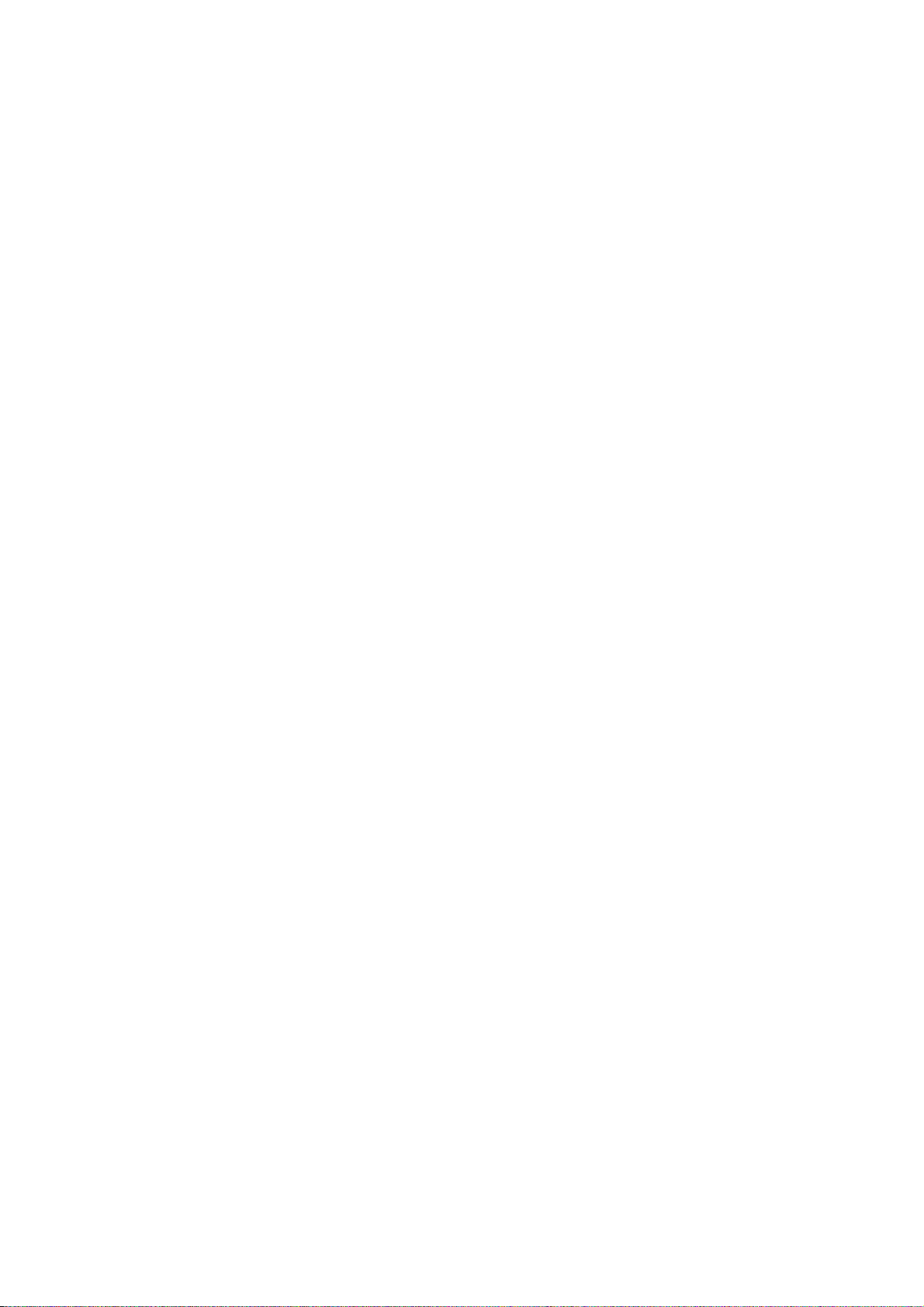
1. Puerto de Gigabit Ethernet, para conectar a una red
2. LED de diagnóstico, para uso de los ingenieros del servicio
3. Puerto host USB de alta velocidad, diseñado para conectar una unidad flash USB
ESWW Componentes principales de la impresora 9
Page 20
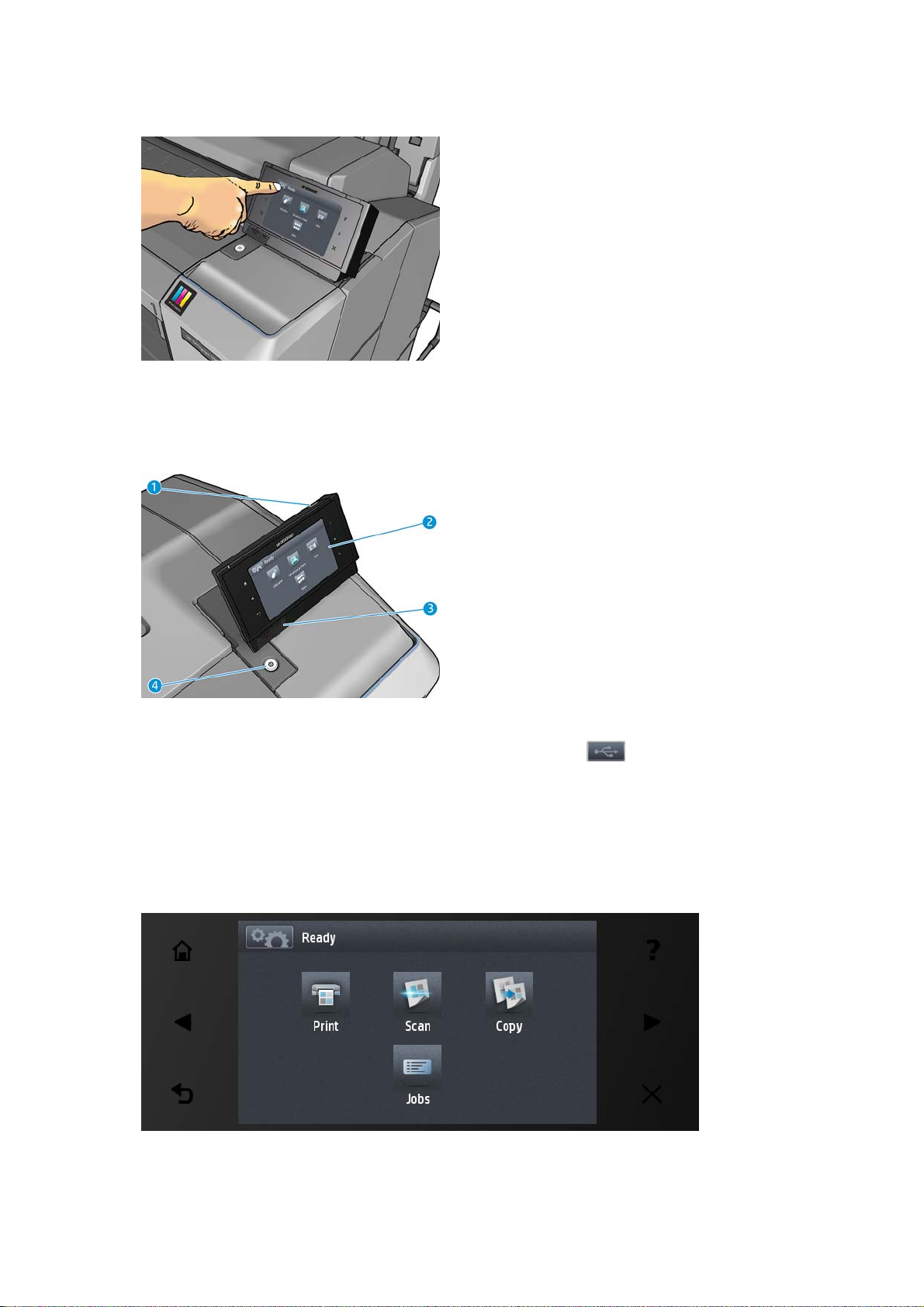
Panel frontal
El panel frontal se encuentra en la parte delantera de la impresora, a la derecha. Le permite controlar
completamente la impresora: desde el panel frontal puede imprimir, ver información sobre la
impresora, cambiar la configuración de la impresora, realizar calibraciones y pruebas, etcétera. En el
panel frontal también se muestran alertas (mensajes de advertencia y de error) cuando es necesario.
En esta guía se puede encontrar información sobre los distintos usos del panel frontal.
1. Un puerto de host USB de alta velocidad, diseñado para conectar una unidad flash USB, y que
proporciona archivos para imprimirlos o un destino para los archivos escaneados. Cuando se
inserta una unidad flash USB, se muestra un icono de USB
panel frontal.
2. El propio panel frontal: una pantalla táctil con una interfaz de usuario gráfica.
3. Altavoces.
4. La tecla Encender, que le permite encender o apagar la impresora. Cuando la impresora está
encendida, la tecla se ilumina. Parpadea cuando la impresora está en modo de suspensión.
El panel frontal tiene una gran zona central en la que se muestra información e iconos dinámicos. A
la izquierda y a la derecha se pueden observar hasta seis iconos fijos en distintos momentos. No
suelen mostrarse todos a la vez.
en la pantalla de inicio del
10 Capítulo 1 Introducción ESWW
Page 21
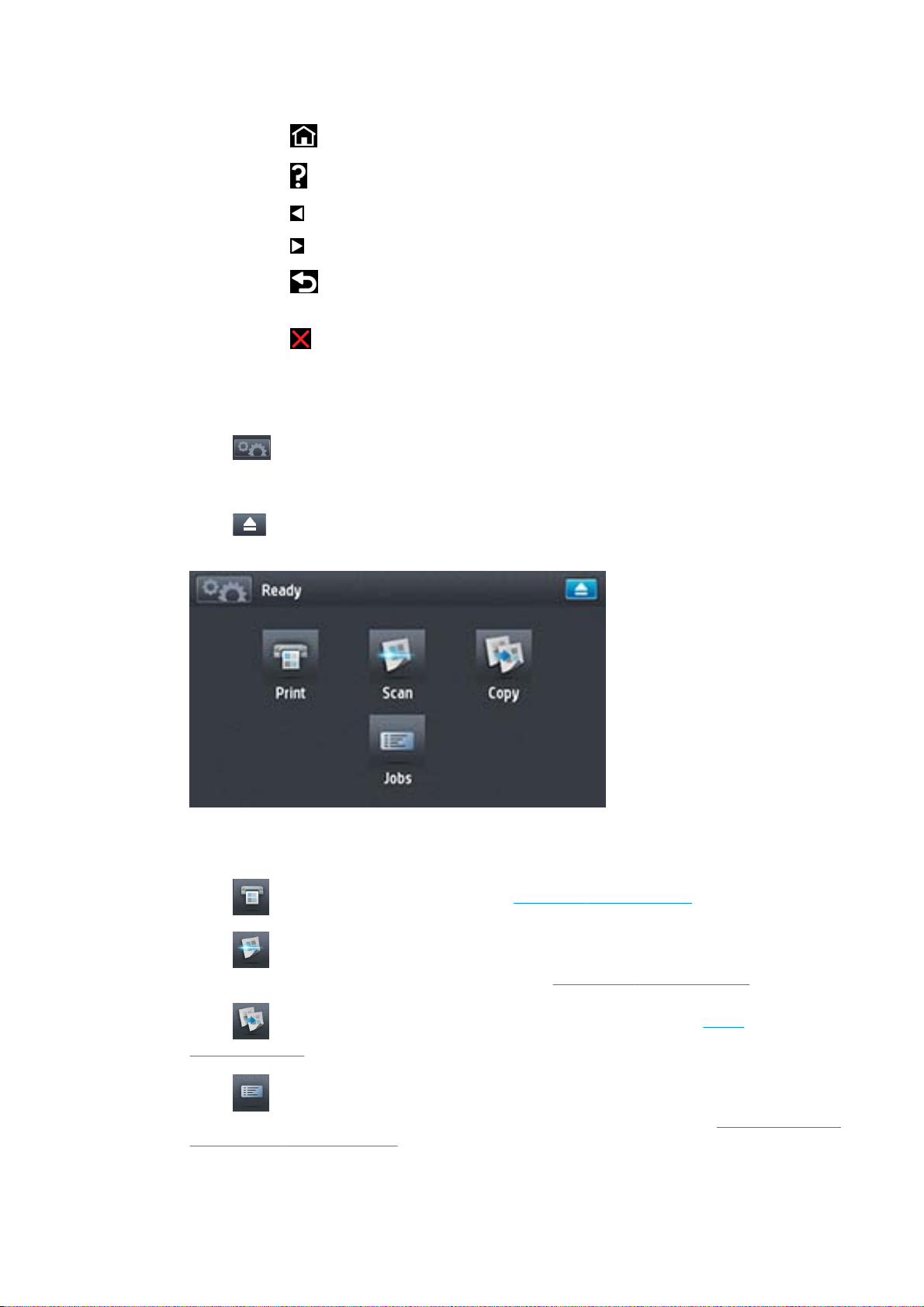
Iconos fijos a la izquierda y a la derecha
●
Pulse el icono
●
Pulse el icono
Pulse el icono
●
Pulse el icono
●
●
Pulse el icono
realizado en la pantalla actual.
●
Pulse el icono
Iconos dinámicos de la pantalla de inicio
Los elementos siguientes solo se muestran en la pantalla de inicio.
●
Pulse
estado de la impresora y el escáner, cambiar la configuración de la impresora o iniciar acciones
como la carga de papel o la sustitución de los consumibles de tinta.
●
Pulse
muestra.
para liberar el papel del escáner. Si en el escáner no hay papel, este botón no se
para volver a la pantalla de inicio.
para ver la ayuda sobre la pantalla actual.
para volver al elemento anterior.
para pasar al elemento siguiente.
para volver a la pantalla anterior. No se descartan los cambios que se hayan
para cancelar el proceso actual.
para acceder a la pantalla de información, donde puede ver información sobre el
A la derecha de este botón aparece un mensaje que muestra el estado de la impresora o la
●
alerta actual más importante.
●
Pulse
●
Pulse
carpeta de red o en una unidad flash USB. Consulte
●
Pulse
en la página 110.
●
Pulse
trabajos en espera, se mostrará un pequeño icono de advertencia. Consulte
de impresión en la página 129.
ESWW Panel frontal 11
para imprimir un archivo. Consulte Impresión en la página 84.
para escanear una hoja de papel y guardar la imagen en un archivo, ya sea en una
Escaneado en la página 105.
para copiar una hoja de papel (escanear e imprimir). Consulte Copia
para ver y gestionar las colas de los trabajos de impresión y escaneado. Si hay
Gestión de la cola
Page 22
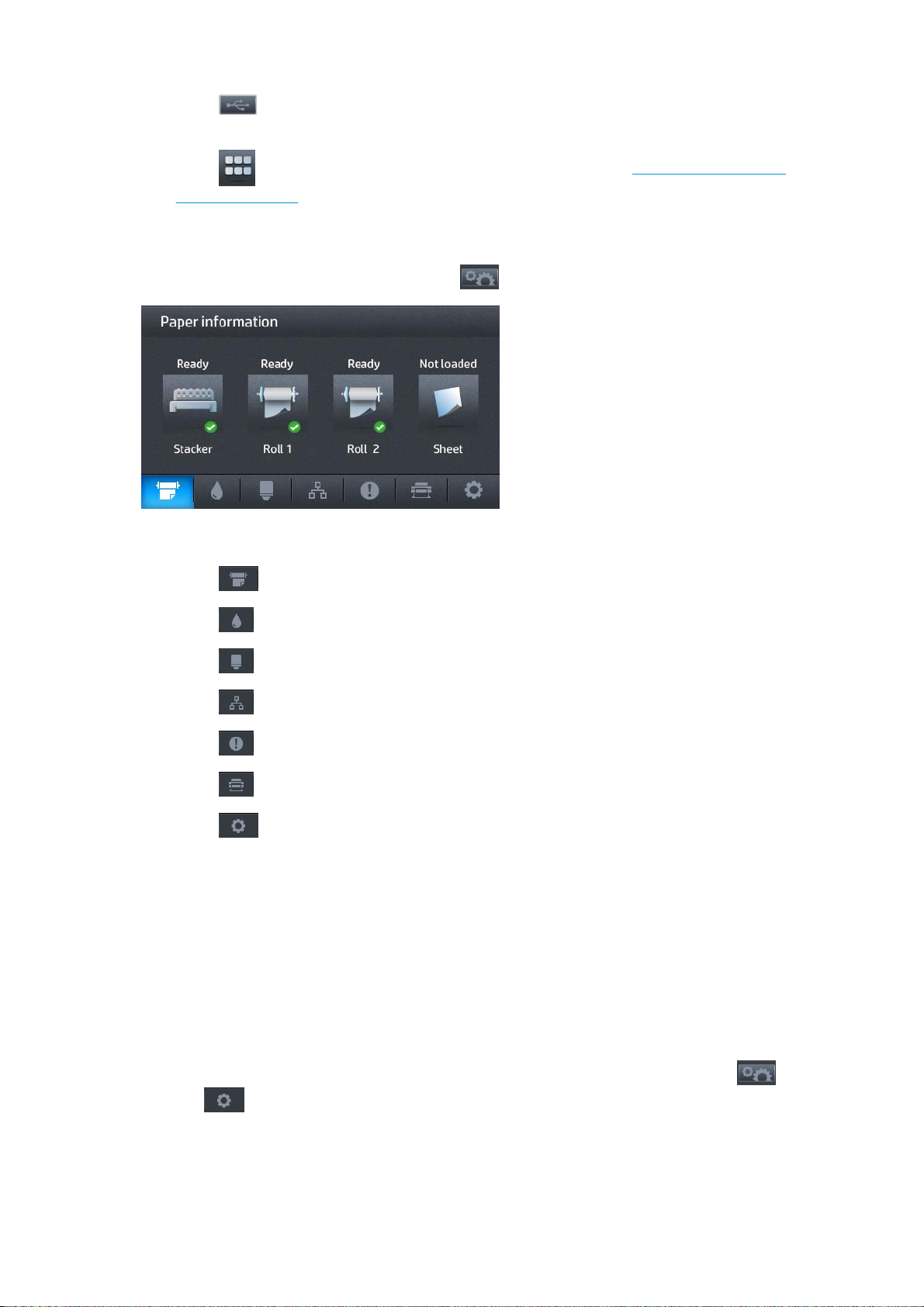
●
Pulse
ha insertado una unidad flash USB.
para ver información sobre la unidad flash USB. Este icono solo aparece cuando se
●
Pulse
designjeteprinters. Este icono aparece solo cuando hay instaladas una o varias aplicaciones.
para acceder a las aplicaciones disponibles. Consulte http://www.hp.com/go/
Pantalla de información
Para llegar a la pantalla de información, pulse en la pantalla de inicio.
Iconos dinámicos de la pantalla de información
●
Pulse
para obtener información sobre el estado del papel.
●
Pulse
●
Pulse
●
Pulse
●
Pulse
●
Pulse
●
Pulse
Modo suspender
El modo de suspensión coloca la impresora en un estado de energía reducida tras un período de
inactividad, y apaga la pantalla del panel frontal para ahorrar energía. Las funciones de la impresora
se pueden activar en este modo, la impresora mantiene la conectividad de red y solo se activa en
caso necesario. La impresora se puede activar desde el modo de suspensión mediante el botón de
encendido, enviando un trabajo de impresión, levantando la tapa del escáner o abriendo la cubierta
del rollo o la cubierta de la apiladora. La impresora se activa en varios segundos, más rápido que si
estuviera totalmente apagada. Mientras se encuentra en modo de suspensión, el botón de encendido
parpadea.
para obtener información sobre el estado del cartucho de tinta.
para obtener información sobre el estado del cabezal de impresión.
para obtener información sobre el estado de la red.
para obtener una lista de las alertas.
para obtener información sobre la impresora.
para ver y cambiar la configuración de la impresora o el escáner.
Para cambiar el tiempo que debe transcurrir antes de pasar al modo suspender, pulse
después
reposo. Puede establecer el tiempo desde 1 a 240 minutos. El tiempo predeterminado es de 30
minutos.
12 Capítulo 1 Introducción ESWW
y, a continuación, Configuración > Opciones panel frontal > Tiempo espera modo
,
Page 23
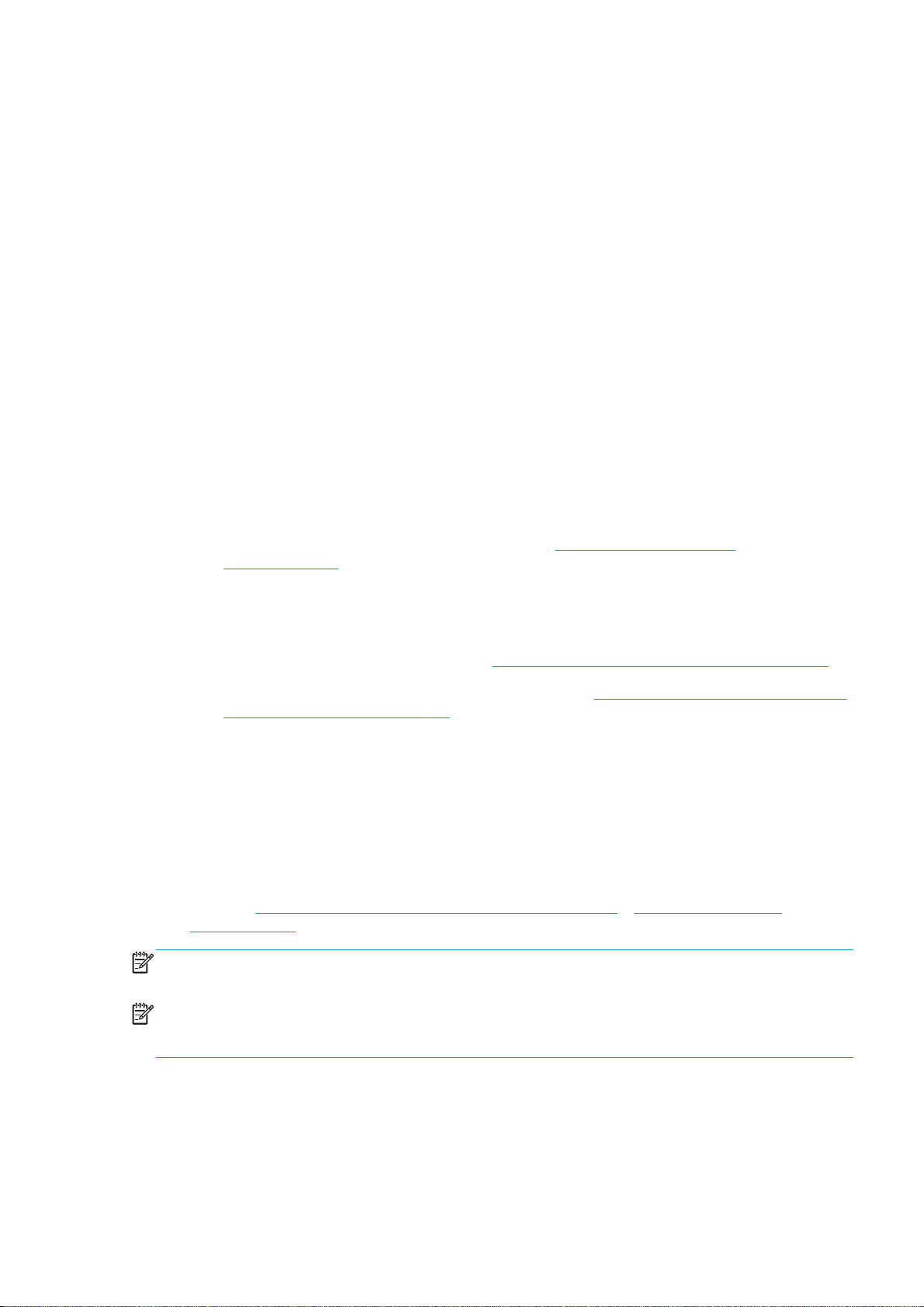
Durante el modo de suspensión siguen estando disponibles las funciones de supervisión de la
impresora (con la cola de impresión) y la administración remota de la impresora con la HP Utility y
Web JetAdmin. Algunas tareas de administración remota ofrecen la opción de activar de forma
remota la impresora si es necesario para realizar la tarea.
Software de la impresora
El siguiente software se suministra con la impresora:
El controlador HP-GL/2 para Windows
●
El controlador de trama HP PCL3GUI para Mac OS (impresoras no PostScript)
●
Los controladores PostScript para Windows y Mac OS (impresoras PostScript)
●
La función de vista previa del controlador HP Designjet HP-GL/2 con HP Designjet ePrint &
●
Share
El servidor web incorporado o la HP Utility le permiten realizar lo siguiente:
●
Administrar la impresora desde un equipo remoto (se recomienda utilizar el Servidor Web
◦
incorporado)
Ver el estado de los cartuchos de tinta, el cabezal de impresión y el papel
◦
Actualizar el firmware de la impresora (consulte
◦
en la página 186)
Llevar a cabo las calibraciones y solucionar problemas
◦
Enviar trabajos de impresión
◦
Gestionar la cola de trabajos, consulte
◦
Ver información de contabilidad de trabajos (consulte
◦
de la impresora en la página 166)
Cambiar varios ajustes de la impresora
◦
Gestionar las notificaciones por correo electrónico
◦
Cambiar los permisos y la configuración de seguridad
◦
Establecer los destinos de la red para escanear
◦
Contabilidad de escaneado
◦
Consulte
en la página 57.
NOTA: La HP Utility de Mac OS X y la HP Designjet Utility de Windows cuentan con funciones
similares y, a veces, se hace referencia a ellas como HP Utility en esta guía.
Acceso al Servidor Web incorporado en la página 57 y Acceso a la HP Utility
Gestión de la cola de impresión en la página 129
Actualización del firmware
Recuperación de información de uso
NOTA: Está previsto que se lancen nuevas versiones del software de todas las impresoras
periódicamente. En algunos casos, es posible que cuando reciba su impresora ya existan versiones
posteriores del software que se suministra con ella disponibles en el sitio web de HP.
ESWW Software de la impresora 13
Page 24
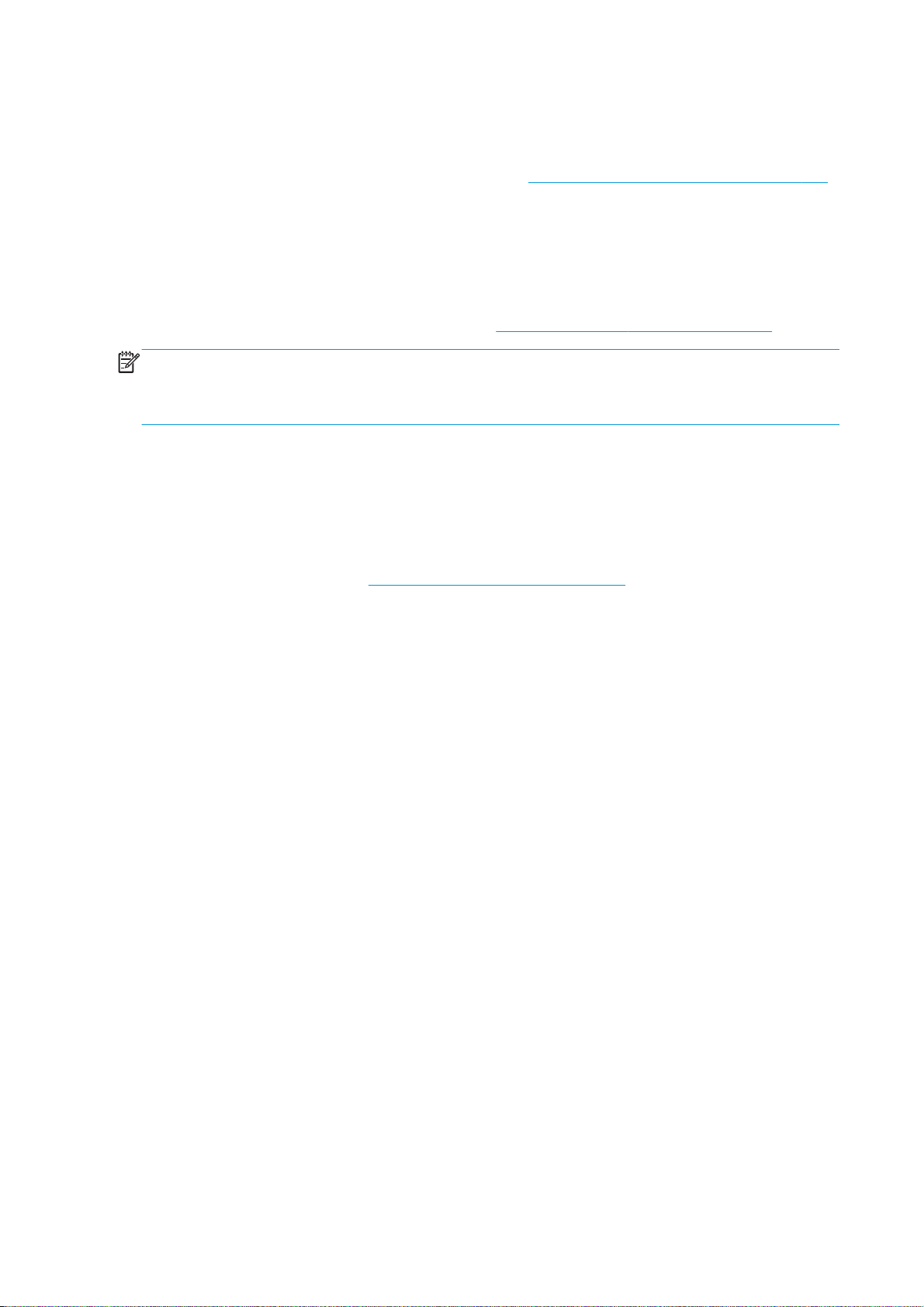
Servicios Web
Su impresora se puede conectar a Internet, lo que ofrece varias ventajas:
Actualizaciones de firmware automáticas (consulte
●
Imprima en su HP Designjet ePrinter desde cualquier lugar donde tenga una conexión a Internet
●
Utilice un tablet, smartphone, portátil o la pantalla táctil de la impresora para imprimir donde y
●
cuando lo necesite.
Para aprovechar las ventajas de estas ventajas, la impresora deberá estar conectada a Internet.
Para obtener la información más reciente, consulte
NOTA: Requiere una cuenta de HP Designjet ePrint & Share, conexión con la impresora a través
de Internet y dispositivo con Internet conectado. Cuando se utiliza la aplicación móvil HP Designjet
ePrint & Share, son necesarios un dispositivo compatible con Apple® iOS o Android™ y conexión a
Internet. Pueden aplicarse tarifas de datos o de conexión. Los tiempos de impresión pueden variar.
HP Designjet ePrint & Share
Con HP Designjet y compartir de ePrint puede imprimir desde una sala de conferencias, sitio de
trabajo o incluso desde casa. Este servicio web gratuito hace que sea más fácil para acceder a, e
imprimir documentos de formato grande con su Tablet PC, smartphone, un portátil o la pantalla táctil
de la impresora.
Si desea más información, visite
Imprimir desde cualquier lugar
Actualización del firmware en la página 186)
http://www.hp.com/go/designjeteprinters.
http://www.hp.com/go/eprintandshare.
Utilice su tablet, smartphone, portátil o la pantalla táctil de HP Designjet ePrinter para imprimir donde
y cuando lo necesite.
Perfectamente trazado para imprimir desde AutoCAD® 360.
●
Enviar archivos para imprimir por correo electrónico a su HP Designjet ePrinter.
●
Guarde sus archivos en línea en la nube
Cada vez que imprima o escanee utilizando HP Designjet ePrint & Share, se guardará una copia de
su archivo en su cuenta de HP Designjet ePrint & Share, por lo que resulta muy sencillo encontrar los
archivos para volver a imprimirlos.
Acceder a los archivos guardados en la nube con su historial en línea de impresión.
●
Mantener sus proyectos protegidos con confianza las características de seguridad de HP.
●
Escanee a la nube mediante la aplicación HP Designjet ePrint & Share.
●
Colaborar con facilidad
Si los archivos están almacenados en su HP Designjet y compartir ePrint cuenta o un sitio FTP, HP
Designjet ePrint y compartir facilita la visualización, compartir e imprimir archivos.
Los archivos de recurso compartido con un hipervínculo genera automáticamente.
●
Acceder a todos sus sitios de FTP en un solo lugar.
●
14 Capítulo 1 Introducción ESWW
Page 25
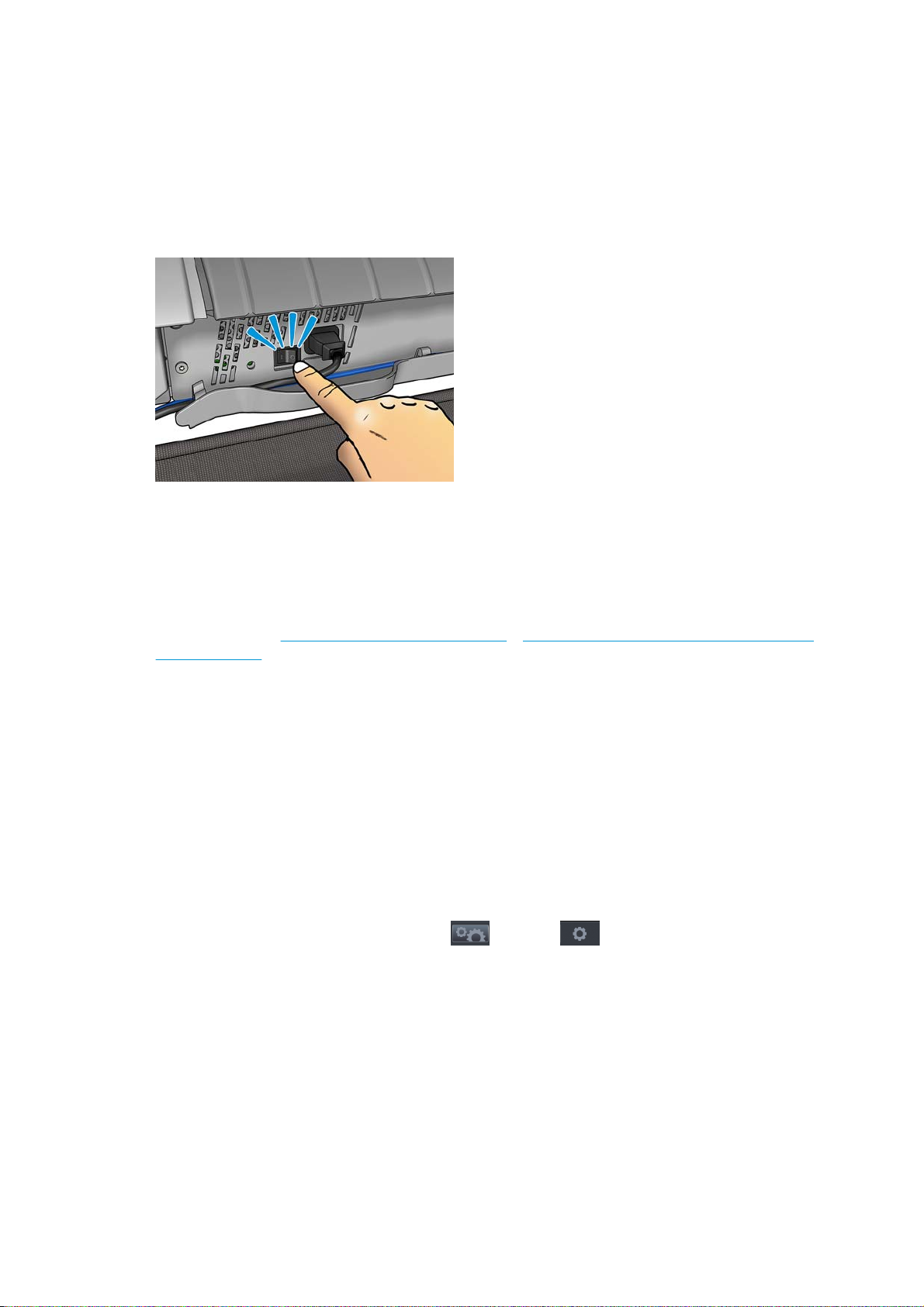
Encendido y apagado de la impresora
Si desea encender, apagar o restablecer la impresora, el método normal y recomendado es utilizar la
tecla Encender del panel frontal.
Sin embargo, si tiene pensado almacenar la impresora durante un período prolongado o si parece
que la tecla Encender no funciona, se recomienda que la apague con el interruptor de alimentación
de la parte posterior.
Para encenderla de nuevo, utilice el interruptor de la parte posterior.
Cuando la impresora se vuelve a encender, tarda unos 3 minutos en inicializar, comprobar y preparar
el cabezal de impresión. La preparación del cabezal lleva unos 75 segundos. Sin embargo, cuando
la impresora ha estado inactiva durante 2 semanas o más, la preparación del cabezal de impresión
puede tardar hasta 7 minutos, más 13 minutos si necesita una recuperación del cabezal de
impresión.
Consulte también
en la página 59.
Modo suspender en la página 12 y Cambio del ajuste de apagado automático
Impresiones internas de la impresora
Las impresiones internas proporcionan información diversa sobre la impresora. Se pueden solicitar
desde el panel frontal.
Antes de solicitar una impresión interna, asegúrese de que la impresora y el papel estén preparados
para la impresión.
El papel cargado debe tener al menos el tamaño A3 horizontal —420 mm de ancho— de lo
●
contrario, la impresión aparecería cortada.—
Asegúrese de que aparece el mensaje Preparado en el panel frontal.
●
Para imprimir una impresión interna, pulse
la opción Impresiones internas, pulse sobre ella y seleccione la impresión interna que desee. Están
disponibles las siguientes impresiones internas.
Las impresiones de demostración muestran algunas de las funciones de la impresora
●
Imprimir demo. de trazado
◦
Imprimir demo. modelizado
◦
, después y, a continuación, desplácese hasta
Imprimir demo mapa GIS
◦
Impr. información usuario
●
ESWW Encendido y apagado de la impresora 15
Page 26
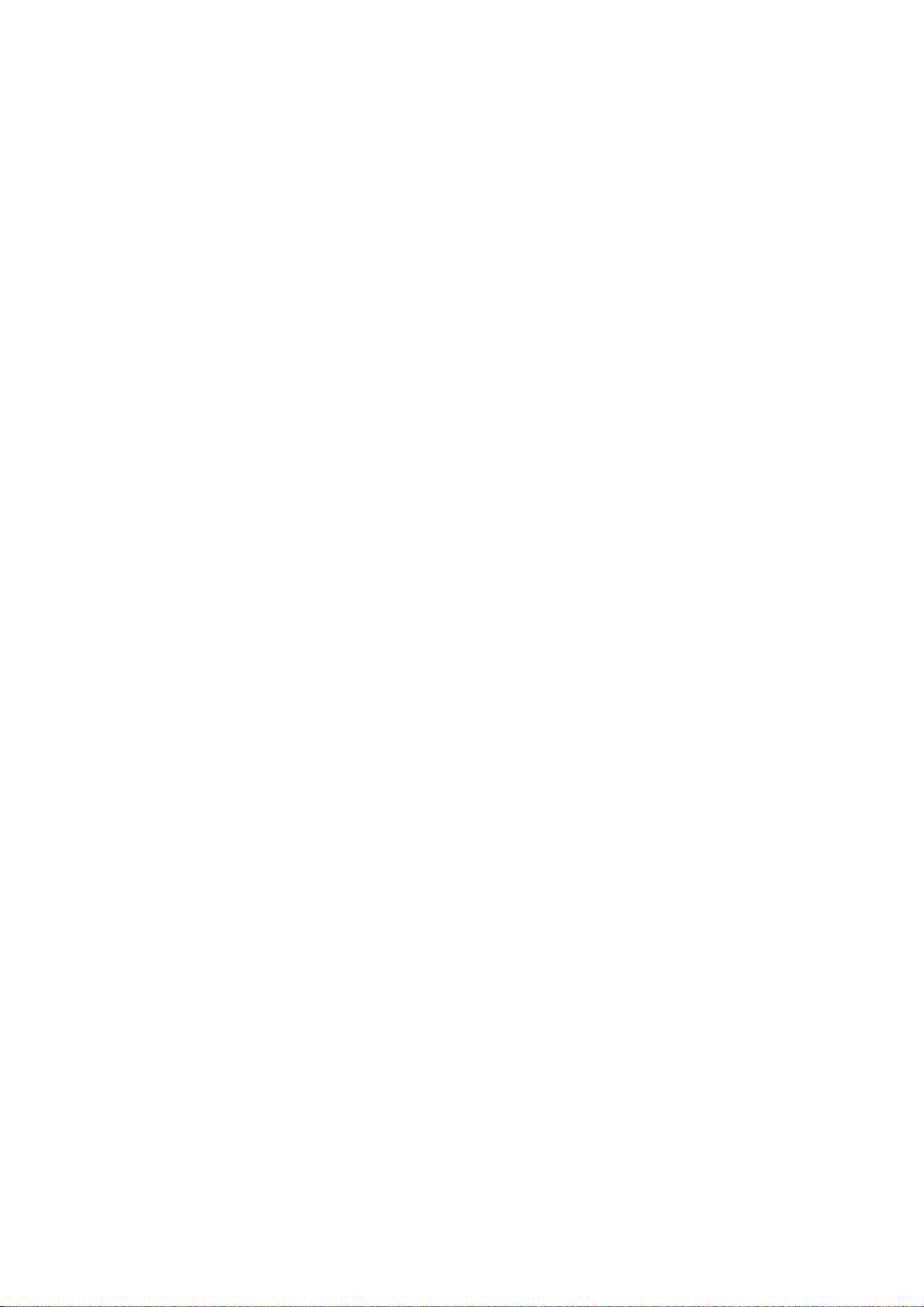
El informe de uso muestra estimaciones del número total de impresiones, número de
◦
impresiones por tipo de papel, número de impresiones por opción de calidad de impresión,
recuento de escaneados y cantidad total de tinta utilizada por color (no se garantiza la
precisión de estas estimaciones)
La paleta de HP-GL/2 muestra las definiciones de color o escala de grises de la paleta de
◦
color seleccionada
La lista de fuentes de PostScript muestra las fuentes de PostScript (solo para impresoras
◦
PostScript)
Imprimir info. asistencia
●
Imprimir info. actual
◦
Imprimir info. de uso
◦
Impr. registros eventos
◦
Imprimir estado calibr.
◦
Imprimir la configuración de conectividad
◦
Imprimir todas las páginas (imprime todos los informes anteriores)
◦
16 Capítulo 1 Introducción ESWW
Page 27
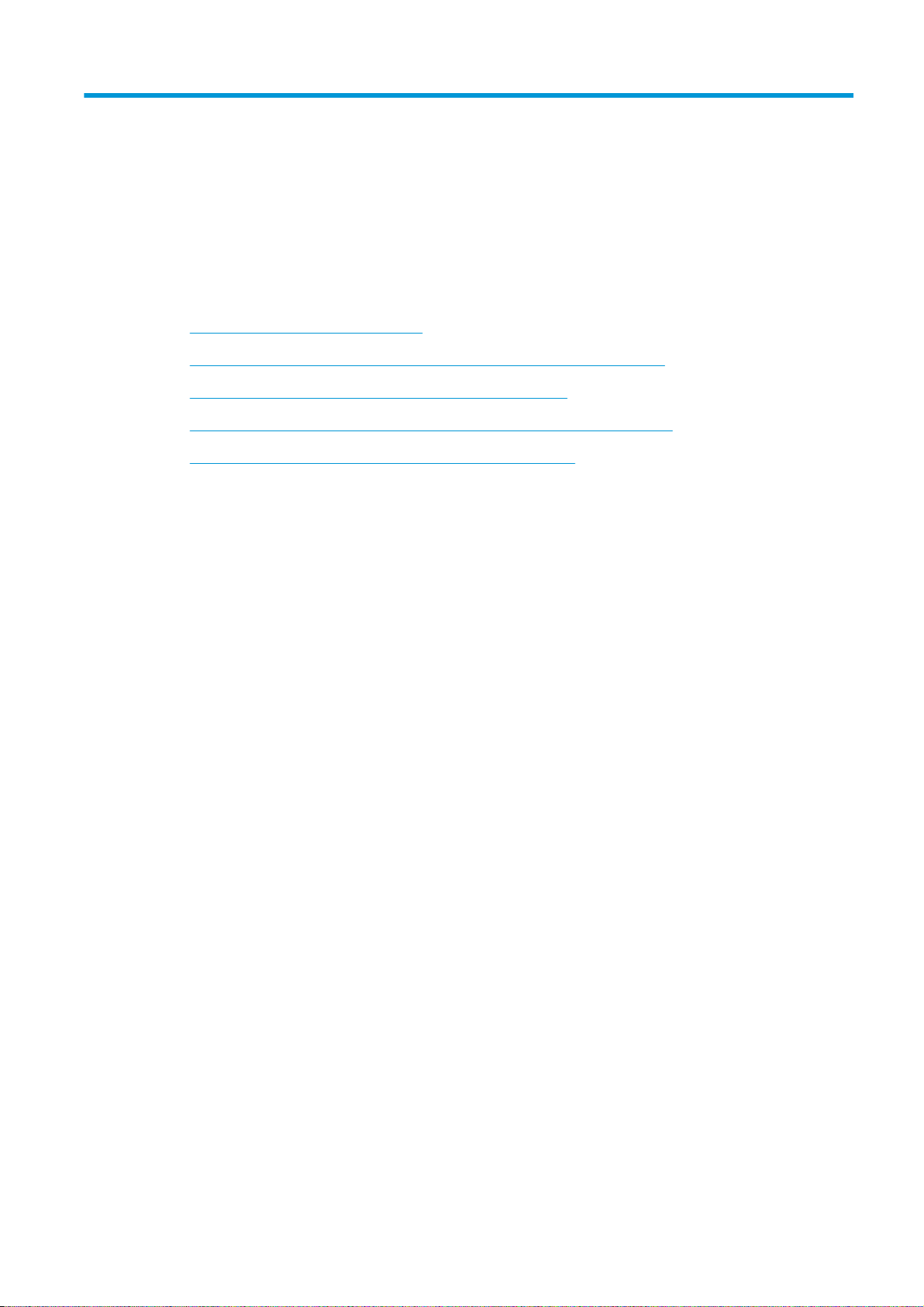
2 Instalación del software
Conexión de la impresora a la red
●
Conexión de un ordenador a la impresora mediante la red (Windows)
●
Desinstalación del software de la impresora (Windows)
●
Conexión de un ordenador a la impresora mediante la red (Mac OS X)
●
Desinstalación del software de la impresora (Mac OS X)
●
ESWW 17
Page 28
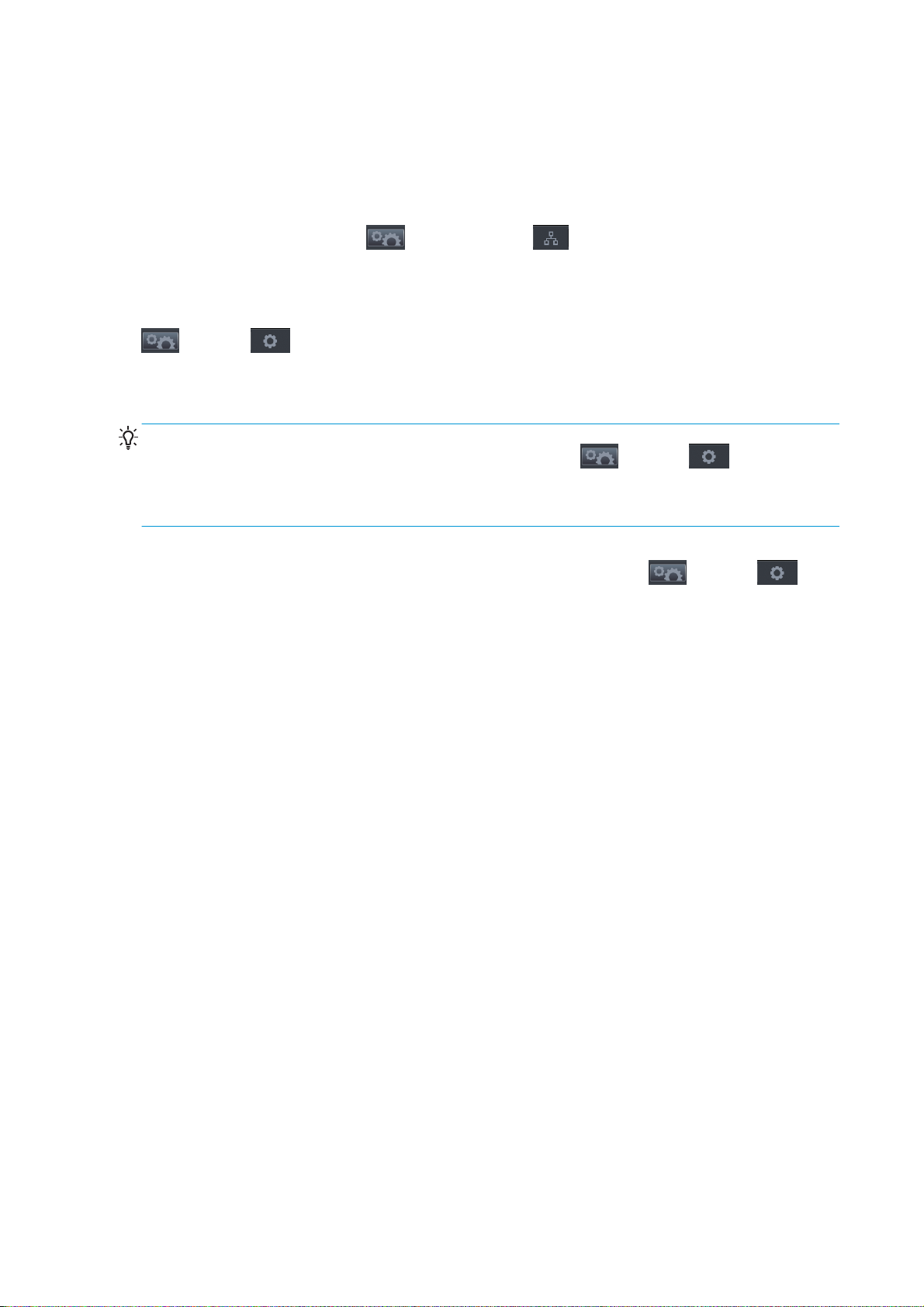
Conexión de la impresora a la red
La impresora es capaz de configurarse a sí misma para la mayoría de las redes, de forma similar a
cualquier ordenador de la misma red. La primera vez que se conecta a una red, este proceso puede
tardar unos minutos.
Una vez que la impresora tiene una configuración de red activa, puede comprobar su dirección de
red desde el panel frontal: pulse
Configuración de red
Para obtener más información sobre la configuración actual de la red, acceda al panel frontal, pulse
, después y, a continuación, Conectividad > Conectividad de red > Gigabit Ethernet >
Modificar configuración. Desde aquí es posible, aunque por lo general, no es necesario, cambiar los
ajustes de forma manual; también se puede hacer de forma remota utilizando el Servidor Web
incorporado.
SUGERENCIA: Puede resultarle útil imprimir en una hoja de papel toda la configuración de red de
la impresora. Esto se puede hacer desde el panel frontal: pulse
continuación, Impresiones internas > Imprimir info. asistencia > Imprimir config. conect. Si no imprime
toda la configuración de red, también puede anotar la dirección IP de la impresora y el nombre de
red.
Si por error configura erróneamente los ajustes de red de la impresora, puede restaurar la
configuración de red a los valores de fábrica desde el panel frontal: pulse
continuación, Conectividad > Conectividad de red > Avanzadas > Restaurar configuración
predeterminada. A continuación, deberá reiniciar la impresora. Automáticamente se proporciona una
configuración de red activa para la mayoría de las redes. El resto de ajustes de la impresora no se
cambian.
y, a continuación, .
, después y, a
, después y, a
Uso de IPv6
Su impresora admite prácticamente todas las funciones de conectividad de red utilizando IPv6, del
mismo modo que utilizando IPv4. Para aprovechar todos los usos de IPv6, quizás deba conectar la
impresora a una red IPv6 en la que existan routers y servidores IPv6.
En la mayoría de redes IPv6, la impresora se configurará a sí misma automáticamente de la
siguiente forma, y no será necesario que el usuario configure ningún elemento:
1. La impresora se autoasigna una dirección IPv6 link-local (que empieza por “fe80::”).
2. La impresora se autoasigna direcciones IPv6 sin estado tal y como se lo indican los routers IPv6
de la red.
3. Si no se puede asignar ninguna dirección IPv6 sin estado, la impresora intentará obtener
direcciones IPv6 mediante DHCPv6. También lo hará si los routers se lo indican.
Las direcciones IPv6 sin estado y DHCPv6 se pueden utilizar para acceder a la impresora y, en la
mayoría de las redes IPv6, será lo adecuado.
La dirección IPv6 link-local sólo funciona en la subred local. Aunque es posible acceder a la
impresora utilizando esta dirección, no se lo recomendamos.
Es posible asignar una dirección IPv6 manual a la impresora utilizando el panel frontal o el servidor
web incorporado. También es posible desactivar IPv6 completamente en la impresora. No obstante,
no es posible desactivar IPv4 en la impresora y, por lo tanto, no es posible configurar la impresora
únicamente como IPv6.
18 Capítulo 2 Instalación del software ESWW
Page 29
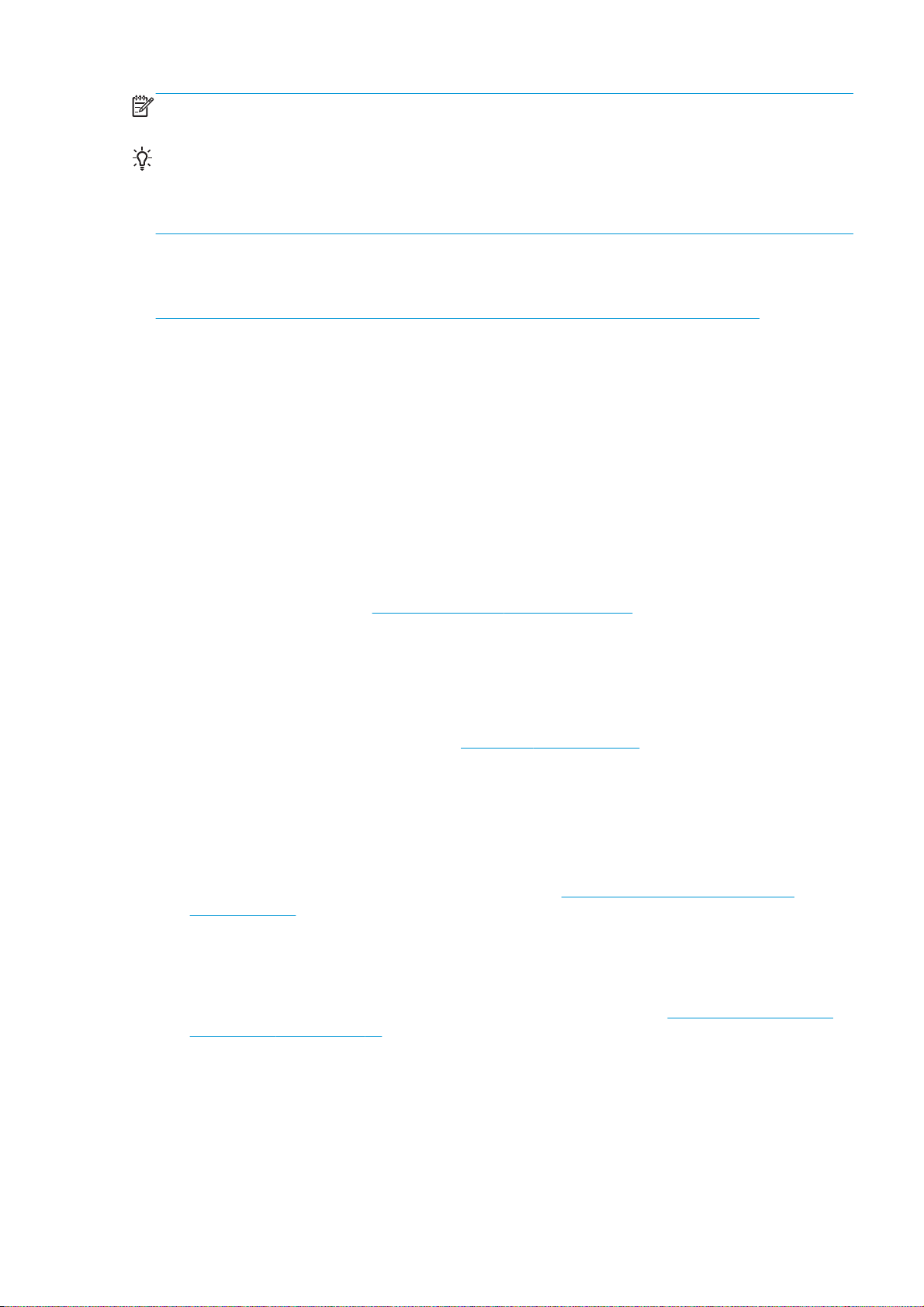
NOTA: Con el uso habitual de IPv6, la impresora dispondrá de varias direcciones IPv6, aunque sólo
tendrá una dirección IPv4.
SUGERENCIA: Se recomienda asignar un nombre a la impresora. Puede hacerlo desde el panel
frontal o (más fácilmente) desde el Servidor Web incorporado.
SUGERENCIA: Normalmente, le resultará más fácil utilizar IPv4 aunque en algunas ocasiones
tenga que utilizar IPv6.
Microsoft Windows Vista, Microsoft Windows Server 2008, las últimas versiones de Windows y los
nuevos dispositivos de impresión y creación de imágenes de HP Printing tendrán habilitada la opción
IPv6 de forma predeterminada. Para obtener más información sobre IPv6, consulte
http://h20000.www2.hp.com/bc/docs/support/SupportManual/c00840100/c00840100.pdf. En este
documento se explica por qué la resolución del nombre desempeña un papel fundamental en los
métodos de transición de doble pila. Al utilizar el algoritmo de resolución del nombre en Windows, el
documento pasa por varios entornos de red y estudia el modo en que la introducción de direcciones
IPv6 enrutables afectarán a las aplicaciones de red. También se trata sobre DHCPv6, SLAAC y
cómo afecta a DNS, y se realizan algunas recomendaciones.
Uso de IPSec
La impresora admite IPSec.
No obstante, para configurar correctamente IPSec se requieren conocimientos avanzados de red que
no se tratan en este documento. Para que IPSec funcione, la configuración de IPSec de la impresora
debe coincidir con la del resto de dispositivos de la red. Cualquier discrepancia impedirá la
comunicación con la impresora hasta que se corrija la configuración o hasta que se desactive IPSec.
Para obtener más información sobre la configuración de IPsec, descargue el archivo
IPsec_Admin_Guide.pdf desde
http://www.hp.com/go/T2500/manuals.
Conexión de un ordenador a la impresora mediante la red (Windows)
Si tiene pensado imprimir desde aplicaciones de software utilizando un controlador de impresora,
deberá seguir estas instrucciones. Consulte
imprimir.
Revise el equipo antes de comenzar:
La impresora debe estar configurada y encendida.
●
El conmutador o router Ethernet debe estar activado y debe funcionar correctamente.
●
La impresora debe estar conectada a la red (consulte
●
en la página 18).
Ahora puede continuar con la instalación del software de la impresora y la conexión a la impresora.
Instalación del software de la impresora
1. Anote la dirección IP de la impresora desde el panel frontal (consulte
incorporado en la página 57).
2. Inserte el DVD
ejecute el programa setup.exe desde la carpeta raíz del DVD.
Kit de iniciación de HP
Impresión en la página 84 para ver otras formas de
Conexión de la impresora a la red
Acceso al Servidor Web
en el ordenador. Si el DVD no se inicia automáticamente,
3. Acceda al botón Software Installation (Instalación del software) y púlselo.
ESWW Conexión de un ordenador a la impresora mediante la red (Windows) 19
Page 30
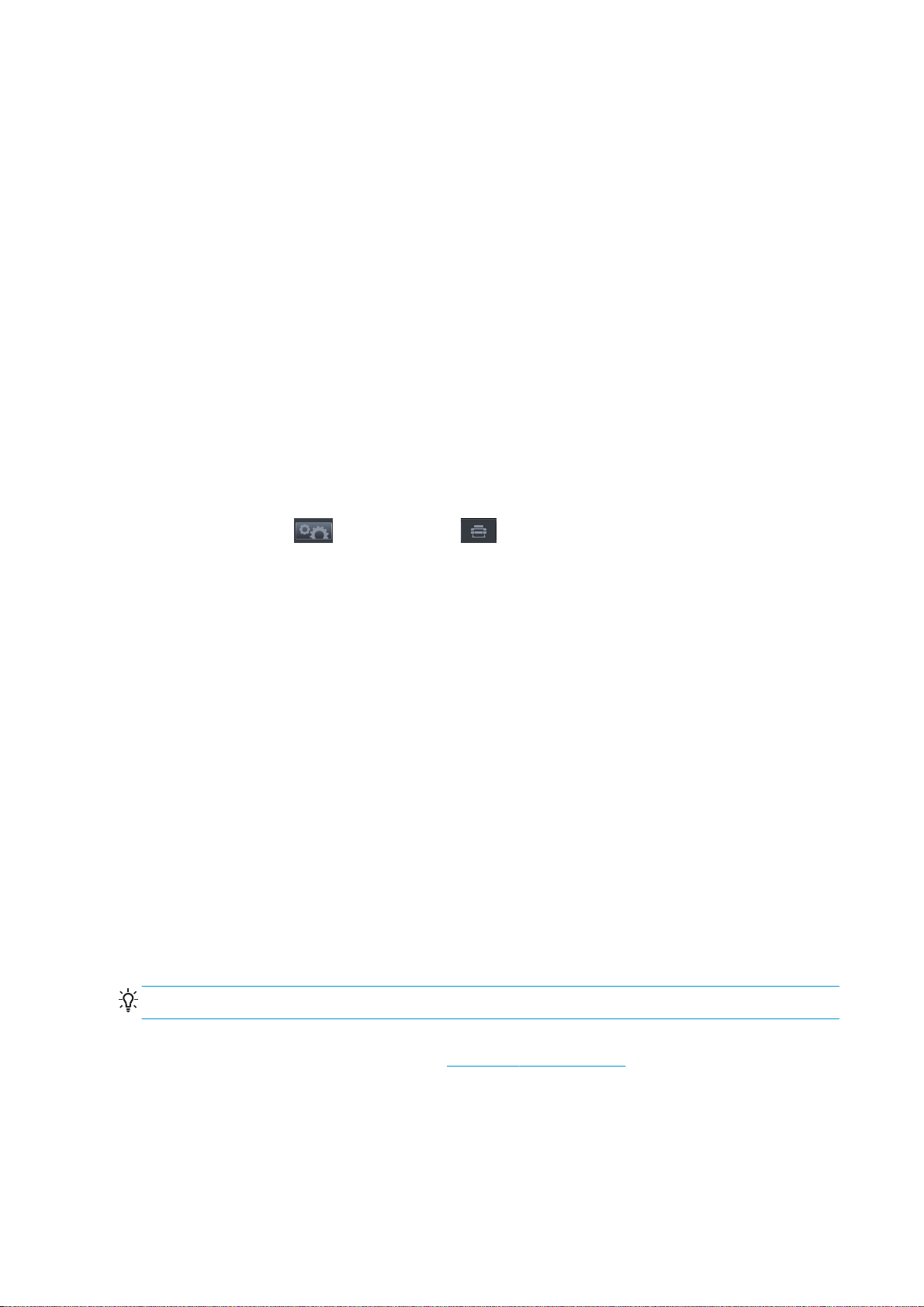
4. Pulse el botón Install Software (Instalar software) y seleccione su impresora de la lista de
impresoras en red que aparece, identificándola por su dirección IP en caso necesario.
Si el ordenador no encuentra ninguna impresora en la red, aparece la ventana Printer Not
Found (Impresora no encontrada), que le ayuda a encontrar la impresora. Si tiene activado un
cortafuegos; quizás deba desactivarlo temporalmente para encontrar la impresora. También
cuenta con la opción de buscar la impresora por su nombre de servidor, dirección IP o dirección
MAC.
En algunos casos, cuando la impresora no se encuentra en la misma subred que el ordenador,
es posible que especificar la dirección IP de la impresora sea la única opción correcta.
5. Siga las instrucciones que se muestran en la pantalla para instalar los controladores de
impresora y el resto del software de HP, como la HP Designjet Utility y la función de vista previa
del controlador de HP Designjet con HP Designjet ePrint & Share.
HP Designjet ePrint y compartir le permite crear una copia de su documento toda vez que
imprima, con seguridad en la nube, en su historial en línea privada de impresión. Esto significa
que puede volver a imprimir sus documentos prácticamente desde cualquier lugar. Para utilizar
HP Designjet ePrint & Share debe crear una cuenta protegida mediante contraseña para
proteger sus documentos.
Si tiene activado los Servicios Web de su impresora, puede imprimir en la impresora por correo
electrónico. Puede encontrar la dirección de correo electrónico en el panel frontal de la
impresora: pulse
imprimir a esa dirección de correo electrónico como archivo adjunto. También puede usar su
cuenta de HP Designjet ePrint & Share para imprimir de forma remota en su impresora.
y, a continuación, . A continuación, envíe el archivo que desea
Desinstalación del software de la impresora (Windows)
1. Inserte el DVD
automáticamente, ejecute el programa setup.exe desde la carpeta raíz del DVD.
2. Acceda al botón Software Installation (Instalación del software) y púlselo.
3. Pulse el botón Install Software (Instalar software) y siga las instrucciones que aparecen en
pantalla para desinstalar el software de la impresora.
Kit de iniciación de HP
en la unidad de DVD. Si el DVD no se inicia
Conexión de un ordenador a la impresora mediante la red (Mac OS X)
Puede conectar la impresora a una red que funcione con Mac OS X con cualquiera de los siguientes
métodos:
Bonjour
●
TCP/IP
●
SUGERENCIA: Se recomienda Bonjour para su red local; Se recomienda TCP/IP para otras redes.
Si tiene pensado imprimir desde aplicaciones de software utilizando un controlador de impresora,
deberá seguir estas instrucciones. Consulte
imprimir.
Impresión en la página 84 para ver otras formas de
Revise el equipo antes de comenzar:
20 Capítulo 2 Instalación del software ESWW
Page 31

La impresora debe estar configurada y encendida.
●
El conmutador o router Ethernet debe estar activado y debe funcionar correctamente.
●
La impresora y el ordenador deben estar conectados a la red (inalámbrica o cableada).
●
Consulte
Ahora puede continuar con la instalación del software de la impresora y la conexión a la impresora.
Conexión Bonjour
Conexión de la impresora a la red en la página 18.
1.
Acceda al panel frontal, pulse
de la impresora.
2. Para obtener el mejor rendimiento al utilizar el controlador de HP, se recomienda cambiar el
servicio de prioridad más alta de Bonjour de Impresión IPP a impresión 9100. Puede cambiar
esta configuración desde el Servidor Web incorporado (consulte
incorporado en la página 57): seleccione Redes > Otros ajustes > Configuración Bonjour,
cambie la configuración como se indica y, a continuación, haga clic en Aplicar.
3. Inserte el DVD
4. Abra el icono de DVD en el escritorio.
5. Abra el instalador Mac OS X HP Designjet Installer.
6. Siga las instrucciones que aparecen en la pantalla.
7. Se instala el software de la impresora, incluidos los controladores de la impresora y el resto de
software de HP, como la HP Utility. Se recomienda disponer de una conexión a Internet activa
para llevar a cabo una instalación completa con el software más reciente.
Si tiene activado los Servicios Web de su impresora, puede imprimir en la impresora por correo
electrónico. Puede encontrar la dirección de correo electrónico en el panel frontal de la
impresora: pulse
imprimir a esa dirección de correo electrónico como archivo adjunto.
Kit de iniciación de HP
y, a continuación, . A continuación, envíe el archivo que desea
y, a continuación, . Anote el nombre de servicio mDNS
Acceso al Servidor Web
en la unidad de DVD.
8. Cuando se haya instalado el software, el Asistente de configuración de la impresora HP se
iniciará automáticamente para configurar una conexión con la impresora. Siga las instrucciones
que aparecen en la pantalla.
9. Cuando llegue a la pantalla Seleccionar impresora, busque el nombre de servicio mDNS de la
impresora (que anotó previamente en el paso 1) en la columna Nombre de impresora.
Si encuentra el nombre correcto, desplácese hacia los lados si es necesario para ver la
●
columna Tipo de conexión, y compruebe que muestra Bonjour. Resalte esa línea. De lo
contrario, siga buscando en la lista.
Si no encuentra el nombre de la impresora con el tipo de conexión Bonjour, marque la
●
casilla Mi impresora no está en la lista.
Haga clic en Continuar.
10. Siga las instrucciones que aparecen en la pantalla. Cuando llegue a la pantalla Se ha creado la
cola de impresión, haga clic en Salir para salir, o bien haga clic en Crear nueva cola si desea
conectar otra impresora a la red.
11. Cuando finalice el Asistente de configuración de la impresora HP, puede extraer el DVD de la
unidad.
Si el controlador de la impresora ya está instalado, se puede ejecutar el Asistente de configuración
de la impresora HP en cualquier momento desde el DVD.
ESWW Conexión de un ordenador a la impresora mediante la red (Mac OS X) 21
Page 32

Conexión TCP/IP
1. Acceda al panel frontal y anote la dirección URL de la impresora (consulte Acceso al Servidor
Web incorporado en la página 57).
2. Inserte el DVD
3. Abra el icono de DVD en el escritorio.
4. Abra el instalador Mac OS X HP Designjet Installer.
5. Siga las instrucciones que aparecen en la pantalla.
6. Se instala el software de la impresora, incluidos los controladores de la impresora y el resto de
software de HP, como la HP Utility. Se recomienda disponer de una conexión a Internet activa
para llevar a cabo una instalación completa con el software más reciente.
Si tiene activado los Servicios Web de su impresora, puede imprimir en la impresora por correo
electrónico. Puede encontrar la dirección de correo electrónico en el panel frontal de la
impresora: pulse
imprimir a esa dirección de correo electrónico como archivo adjunto.
7. Cuando se haya instalado el software, el Asistente de configuración de la impresora HP se
iniciará automáticamente para configurar una conexión con la impresora. Siga las instrucciones
que aparecen en la pantalla.
8. Cuando llegue a la pantalla Seleccionar impresora, busque la URL de la impresora (que anotó
previamente en el paso 1) en la columna Nombre de impresora.
Si encuentra el nombre correcto, desplácese hacia los lados si es necesario para ver la
●
columna Tipo de conexión, y compruebe que muestra IP Printing (Impresión IP). Resalte
esa línea. De lo contrario, siga buscando en la lista.
Kit de iniciación de HP
y, a continuación, . A continuación, envíe el archivo que desea
en la unidad de DVD.
Si no encuentra el nombre de la impresora con el tipo de conexión IP Printing (Impresión
●
IP), marque la casilla Mi impresora no está en la lista.
Haga clic en Continuar.
9. Siga las instrucciones que aparecen en la pantalla. Cuando llegue a la pantalla Se ha creado la
cola de impresión, haga clic en Salir para salir, o bien haga clic en Crear nueva cola si desea
conectar otra impresora a la red.
10. Cuando finalice el Asistente de configuración de la impresora HP, puede extraer el DVD de la
unidad.
Si el controlador de la impresora ya está instalado, se puede ejecutar el Asistente de configuración
de la impresora HP en cualquier momento desde el DVD.
Desinstalación del software de la impresora (Mac OS X)
1. Inserte el DVD
2. Abra el icono de DVD en el escritorio.
3. Abra el desinstalador Mac OS X HP Designjet Uninstaller y siga las instrucciones que aparecen
en pantalla para desinstalar el software de la impresora.
Para eliminar la cola de impresión, seleccione el cuadro de diálogo Imprimir y Fax en las preferencias
del sistema. Seleccione la impresora y luego haga clic en el botón –.
Kit de iniciación de HP
en la unidad de DVD.
22 Capítulo 2 Instalación del software ESWW
Page 33

3 Configuración de la impresora
Introducción
●
Configurar su impresora conectada a la Web
●
Configuración manual de los servicios web
●
Configurar una carpeta de escaneado a red o escaneado a FTP
●
Opciones de idoneidad de papel
●
Activación o desactivación del agrupamiento
●
Activación y desactivación de la información del uso
●
Activación y desactivación de las notificaciones por correo electrónico
●
Activación y desactivación de alertas
●
Controlar el acceso a la impresora
●
ID de cuenta necesario
●
Configuración de las preferencias de controlador de Windows
●
ESWW 23
Page 34

Introducción
En este capítulo se describen los distintos ajustes de la impresora que el administrador de la
impresora puede querer controlar cuando se monte una nueva impresora y esté lista para ser
utilizada.
24 Capítulo 3 Configuración de la impresora ESWW
Page 35

Configurar su impresora conectada a la Web
La impresora puede conectarse a Internet para obtener diferentes servicios Web (consulte además
Servicios Web en la página 14):
Actualizaciones de firmware automáticas
●
Use HP Designjet ePrint y compartir desde el panel frontal
●
Uso de HP ePrint para imprimir por correo electrónico
●
Para configurar la impresora para los Servicios Web siga estos pasos, que se explican con mayor
detalle a continuación:
1. Asegúrese de que la impresora esté conectada correctamente a Internet.
2.
Ejecute el asistente de conectividad: En el panel frontal, pulse
continuación, Conectividad > Asistente de conectividad.
NOTA: Puede que sea necesario reiniciar la impresora si se ha actualizado el firmware.
SUGERENCIA: Cuando el asistente le muestre el código de la impresora, le recomendamos
que lo anote. Se imprime automáticamente una página con la dirección de correo electrónico de
la impresora y con instrucciones sobre cómo utilizar y administrar la seguridad de la impresora.
3. Cree una cuenta de HP Designjet ePrint & Share cuando se lo soliciten o más tarde, en
http://www.hp.com/go/eprintandshare. HP Designjet ePrint & Share guarda copias de todos los
trabajos impresos en la nube para que pueda volver a imprimirlos y compartirlos desde
prácticamente cualquier lugar, incluso desde smartphones y tablets.
4. Active su cuenta haciendo clic en el vínculo de activación que recibirá por correo electrónico.
SUGERENCIA: Si no ve el mensaje, recuerde comprobar la carpeta de correo electrónico no
deseado.
5. Utilizando un explorador Web, active la impresión remota desde su cuenta de HP Designjet
ePrint & Share e indique la dirección de correo electrónico de su impresora para que su
impresora se pueda utilizar para la impresión remota.
6. Se trata de un paso opcional: Si usted es el administrador de la impresora, inicie sesión en el
HP ePrint Center (
electrónico de su impresora o administrar la seguridad de la impresora para la impresión
remota.
http://www.hp.com/go/eprintcenter ) para personalizar la dirección de correo
, después y, a
Enhorabuena, ha finalizado la configuración de los servicios web. HP ePrint y HP Designjet ePrint &
Share ya están listos para utilizarse.
Para obtener la información más reciente, asistencia técnica, y las condiciones de uso de HP ePrint
Center y HP Designjet ePrint & Share, visite sus respectivos sitios web,
eprintcenter y http://www.hp.com/go/eprintandshare.
ESWW Configurar su impresora conectada a la Web 25
http://www.hp.com/go/
Page 36

Configuración manual de los servicios web
El Asistente para conectividad (véase Configurar su impresora conectada a la Web en la página 25)
por lo general es suficiente de los Servicios Web configuración, pero también hay instalaciones para
configuración manual si desea utilizarlo.
Configuración de la conexión a Internet de la impresora
Puede configurar la conexión a Internet de la impresora desde el Servidor Web incorporado o desde
el panel frontal.
NOTA: Si se ha establecido una contraseña de administrador, será necesario cambiar estos
ajustes. Por lo tanto, el administrador puede impedir que la impresora de estar conectado a Internet,
si lo desea.
En el servidor Web incorporado: seleccione Configuración > Conexión a Internet.
●
●
Si utiliza el panel frontal: Pulse
conectividad a Internet.
Se encuentran disponibles los siguientes ajustes:
Conexión a Internet: el valor predeterminado es Sí.
●
Proxy > Activar proxy: permite activar o desactivar un servidor proxy.
●
Proxy > Dirección proxy: indique la dirección proxy, esta opción está vacía de forma
●
predeterminada.
Proxy > Puerto proxy: indique el número de puerto, el valor predeterminado es cero.
●
Proxy > Autenticación proxy: permite activar o desactivar la autenticación.
●
Proxy > Restaurar configuración predeterminada: se restablece la configuración inicial
●
predeterminada.
Si tiene problemas con la conexión a Internet, consulte
en la página 289.
y, a continuación, y, a continuación, conectividad >
Actualizaciones de firmware del Controlador
Puede elegir desde el servidor web incorporado o desde el panel frontal si y cómo descargar
actualizaciones de firmware.
No se puede conectar a Internet
NOTA: Si se ha establecido una contraseña de administrador, será necesario cambiar estos
ajustes.
En el servidor Web incorporado: seleccione Configuración > Actualizar firmware.
●
●
Si utiliza el panel frontal: Pulse
> actualización de firmware.
Se encuentran disponibles los siguientes ajustes:
Comprobar: si selecciona Automáticamente (valor predeterminado), la impresora comprueba
●
automáticamente cada semana (o si la impresora se ha reiniciado varias veces, lo que ocurra
primero), si existen nuevas actualizaciones de firmware. si selecciona Manualmente, la
26 Capítulo 3 Configuración de la impresora ESWW
y, a continuación, y, a continuación, actualizaciones
Page 37

impresora no realizará esta comprobación. Puede comprobar manualmente siempre que lo
desee.
Descargar: Si selecciona Automáticamente (el valor predeterminado), la impresora
●
automáticamente se descargará nuevo firmware cuando esté disponible. Si selecciona
Manualmente, se le pedirá que aprobar cada descarga.
NOTA: Descargar el firmware no significa que ha instalado en la impresora. Para instalar la
nueva versión del firmware, deberá confirmar la instalación manualmente.
Info actualización firmware: información del firmware que está instalado en ese momento.
●
Historial de actualizaciones de firmware: una lista de todas las versiones de firmware que se
●
han instalado en la impresora. En el caso de que tenga algún problema con la versión actual,
normalmente es posible volver a instalar la versión inmediatamente anterior a la versión que
está instalada en ese momento.
Configurar preferencias de impresión remotas
En el panel frontal, pulse , después y, a continuación, Configuración > Preferencias de
impresión para definir las propiedades predeterminadas de los trabajos enviados a la impresora
desde ubicaciones remotas.
Márgenes de impresora: Elija entre Clip de contenido y Añadir elementos a contenido.
●
Color: Elija entre impresión a Color, en Escala de grises o en Blanco y negro.
●
Calidad de impresión: Elija entre Óptima, Normal, o Rápida.
●
Rollo: Elija entre Rollo 1, Rollo 2 o Ahorrar papel, que elige automáticamente el rollo más
●
estrecho en el que quepa la impresión.
Trabajos de HP ePrint Center: Elija entre En espera e Impresión directa. De forma
●
predeterminada, los trabajos de la nube están En espera. Si elige Impresión directa, el panel
frontal no se le solicitará permiso antes de imprimir.
ESWW Configuración manual de los servicios web 27
Page 38

Configurar una carpeta de escaneado a red o escaneado a FTP
Es posible guardar una imagen escaneada en una unidad flash USB, en una carpeta de red o en una
carpeta FTP. La opción de la unidad flash USB no requiere preparación, pero las otras opciones no
funcionarán hasta que no se hayan configurado de la siguiente forma.
NOTA: La impresora accede a carpetas compartidas (como cliente) utilizando la autenticación
basada en NTLMv1. Si, por motivos de seguridad, prefiere no exponer sus credenciales utilizando
NTLMv1, debería evitar utilizar una carpeta de escaneado a red o escaneado a FTP.
Escanear a carpeta de red
1. Cree una carpeta en un ordenador a la que pueda acceder el escáner mediante la red. Consulte
Ejemplo: creación de una carpeta de escaneado a red en Windows en la página 30 o Ejemplo:
creación de una carpeta de escaneado a red en Mac OS en la página 31.
2. En el mismo ordenador, cree una cuenta de usuario para la impresora.
3. Cambie las opciones de uso compartido de la carpeta para que se comparta con el “usuario del
escáner” y asigne a dicho usuario control total sobre la carpeta.
4. Cree un nombre compartido para la carpeta.
Escanear a carpeta FTP
1. Cree una carpeta en un servidor FTP.
2. Asegúrese de que sabe el nombre del servidor, el nombre de usuario y la contraseña del
servidor FTP.
IMPORTANTE: Debe completar los pasos anteriores de una opción o la otra antes de iniciar los
pasos restantes que se describen a continuación.
1. En el servidor web incorporado de la impresora, seleccione la ficha Configuración y, a
continuación, Escanear a red. Consulte
O bien, en la HP Utility, seleccione la ficha Configuración y luego Escanear a red. Consulte
Acceso a la HP Utility en la página 57.
Acceso al Servidor Web incorporado en la página 57.
2. En la página Escanear a red, haga clic en Agregar detalles de carpeta y rellene los distintos
campos.
28 Capítulo 3 Configuración de la impresora ESWW
Page 39

El Protocolo puede ser FTP o CIFS (Windows).
●
El Tipo de carpeta puede ser pública o privada. El tipo de carpeta se muestra en el servidor
●
Web incorporado y en el panel frontal con un icono. Cuando seleccione una carpeta
privada, debe introducir una contraseña en el panel frontal.
El Nombre de alias se muestra en el panel frontal cuando esté eligiendo el destino del
●
escaneado. Puede ser diferente del nombre de carpeta de red o FTP.
El Nombre del servidor debe incluir el nombre de red del ordenador remoto.
●
El Nombre de la carpeta debe incluir el nombre compartido de la carpeta.
●
El Nombre de usuario debe incluir el nombre del “usuario del escáner”.
●
La Contraseña del usuario debe incluir la contraseña del “usuario del escáner”.
●
El Nombre del dominio debe incluir el nombre del dominio en el que se encuentra el
●
nombre del usuario. Si el “usuario del escáner” no pertenece a ningún dominio, deje este
campo vacío.
El nombre del servidor y de la carpeta se utiliza para establecer una conexión con la carpeta
compartida mediante la creación de una ruta a la carpeta de red de la siguiente forma: \\
del servidor
Para una carpeta de red, introduzca el nombre o la dirección IP del ordenador remoto, el
nombre de la carpeta compartida y el nombre y contraseña del “usuario del escáner” que ha
creado en el ordenador remoto. Deje el campo de dominio del usuario vacío, salvo que el
usuario sea miembro de un dominio de Windows. Si el usuario es simplemente un usuario local
del ordenador remoto, deje el campo vacío. Puede utilizar el nombre (en lugar de la dirección
IP) en el campo de nombre del servidor únicamente si la carpeta compartida se encuentra en un
ordenador de Windows en la misma red local. Debe tratarse de un nombre sencillo (con un
máximo de 16 caracteres), sin sufijo de dominio (el nombre no debe contener puntos). No se
admiten los nombres de dominio DNS completos. Si el producto y la carpeta de red se
encuentran en redes diferentes, o si el ordenador remoto no ejecuta Windows, deberá utilizar la
dirección IPv4 en lugar del nombre del ordenador remoto. En redes IPv6 también se admite la
dirección IPv6.
\
nombre de la carpeta
nombre
Para una carpeta FTP, escriba el nombre del servidor, el nombre de la carpeta, el nombre de
usuario y una contraseña. Deje el dominio del usuario vacío.
ESWW Configurar una carpeta de escaneado a red o escaneado a FTP 29
Page 40

3. Pulse Agregar para guardar la configuración.
NOTA: Si el producto ya está configurado para escanear a la red y desea utilizar otra carpeta
compartida, haga clic en Modificar.
4. La impresora comprueba automáticamente que pueda acceder a la carpeta de red. De lo
contrario, consulte
En cualquier momento puede comprobar que se puede acceder a la carpeta compartida
haciendo clic en Verify (Verificar), en el servidor web incorporado. Si se cambia la contraseña
del usuario o si se mueve o elimina la carpeta compartida, es posible que no se pueda acceder
a una determinada carpeta compartida, aunque esté configurada correctamente.
No se puede acceder a la carpeta de red en la página 238.
Ejemplo: creación de una carpeta de escaneado a red en Windows
1. En el ordenador remoto, cree una nueva cuenta de usuario para el “usuario del escáner”. Para
ello puede utilizar una cuenta de usuario existente, pero no se lo recomendamos.
2. Cree una nueva carpeta en el ordenador remoto, salvo que desee utilizar una carpeta existente.
3. Con el botón derecho del ratón, haga clic en la carpeta y seleccione Propiedades.
4. En la ficha Sharing (Uso compartido), haga clic en el botón Advanced Sharing (Uso compartido
avanzado).
5. Marque la casilla Share this folder (Compartir esta carpeta).
30 Capítulo 3 Configuración de la impresora ESWW
Page 41

6. Debe comprobar que el “usuario del escáner” tiene control total de lectura/escritura sobre la
carpeta compartida. Para ello, haga clic en Permissions (Permisos) y conceda Full Control
(Control total) al usuario (o a cualquier grupo adecuado que incluya a dicho usuario).
7. Si en la ventana Propiedades de su carpeta aparece una ficha de Seguridad, también deberá
conceder Full Control (Control total) al mismo usuario sobre la carpeta de la ficha Seguridad.
Esto sólo es necesario en algunos sistemas de archivos, como NTFS.
El “usuario del escáner” ahora podrá acceder a la carpeta y escribir archivos en ella. A
continuación, debe configurar la impresora para enviar escaneados a la carpeta.
Ejemplo: creación de una carpeta de escaneado a red en Mac OS
1. En el ordenador remoto, cree una nueva cuenta de usuario para el “usuario del escáner”. Para
ello puede utilizar una cuenta de usuario existente, pero no se lo recomendamos.
2. En el ordenador remoto, cree o seleccione una carpeta. De forma predeterminada, los usuarios
de Mac OS tienen una carpeta Pública que se puede utilizar fácilmente para este propósito.
ESWW Configurar una carpeta de escaneado a red o escaneado a FTP 31
Page 42

3. Abra la aplicación System Preferences (Preferencias del sistema) y seleccione el icono Sharing
(Uso compartido).
4. Asegúrese de que el “usuario del escáner” tiene acceso de lectura y escritura Read & Write a la
carpeta.
5. Haga clic en Opciones.
6. Marque la casilla Share files and folder using SMB (Compartir archivos y carpeta utilizando
SMB) y asegúrese de que el “usuario del escáner” está marcado en la columna On (Activado).
32 Capítulo 3 Configuración de la impresora ESWW
Page 43

7. Haga clic en Listo. Observará que el uso compartido de archivos y el uso compartido de
Windows están ahora activados.
El “usuario del escáner” ahora podrá acceder a la carpeta y escribir archivos en ella. A
continuación, debe configurar la impresora para enviar escaneados a la carpeta.
Opciones de idoneidad de papel
Acción si papel no coincide
Si el tipo de papel cargado en la impresora no es adecuado para un trabajo específico, la impresora
puede poner el trabajo en espera hasta que se cargue un papel adecuado o bien puede ignorar el
problema e imprimir el trabajo con el tipo de papel que no es adecuado. Hay varias formas en las
que se puede considerar que el papel cargado no es adecuado:
El tipo de papel no es el especificado para el trabajo.
●
El origen del papel (rollo 1, rollo 2 u hoja) no es el especificado para el trabajo.
●
El tamaño del papel es más pequeño que el especificado para el trabajo.
●
Puede establecer el comportamiento de la impresora para estos casos desde el panel frontal.
●
Pulse
papel no coincide > Imprimir de todos modos si desea que los trabajos se impriman en cualquier
tipo de papel cargado. Ésta es la opción predeterminada al imprimir desde una aplicación de
software o desde el servidor web incorporado; pero no funciona cuando se imprime desde una
unidad flash USB.
●
Pulse
papel no coincide > Poner en espera si desea que los trabajos se pongan en espera. La
impresora enviará una alerta cuando un trabajo se ponga en espera.
Cuando un trabajo se coloca en espera de papel, se mantiene en la cola de la impresora hasta que
se carga un papel adecuado. Entonces podrá visitar la cola y elegir reanudar la impresión. Mientras
tanto, los trabajos con distintos requisitos podrán continuar imprimiéndose.
, después y, a continuación, Configuración > Gestión de trabajos > Acción si
, después y, a continuación, Configuración > Gestión de trabajos > Acción si
Opciones cambio de rollo
Si se cargan dos rollos y ambos son aptos para el trabajo, el rollo se elegirá en función de sus
preferencias. Estas preferencias se pueden establecer desde el panel frontal: pulse
ESWW Opciones de idoneidad de papel 33
, después
Page 44

y, a continuación, Configuración > Preferencias de impresión > Opciones de papel > Opciones
de cambio de rollo.
Minimizar gasto de papel. Si se elige esta opción, la impresora elegirá el rollo más estrecho que
●
cumpla todos los criterios, para evitar así gastar papel durante el recorte. Ésta es la opción
predeterminada.
Minimizar cambios rollo. Si se elige esta opción, la impresora elegirá el rollo que esté activo en
●
ese momento, para evitar perder tiempo con el cambio de rollo.
Utl rollo con menos papel. Si se elige esta opción, la impresora elegirá el rollo que tenga menos
●
papel sin utilizar.
NOTA: Esta opción sólo es efectiva si ha activado Información papel impreso (consulte
Información papel impreso en la página 78). De lo contrario, tendrá el mismo efecto que la
opción de Minimizar gasto de papel.
Activación o desactivación del agrupamiento
Agrupar significa imprimir automáticamente las imágenes o las páginas de un documento una al lado
de otra, cuando sea posible, en lugar de una después de otra. Con esto se evita desperdiciar papel.
Consulte
Para activar o desactivar el agrupamiento, debe asegurarse primero de que la cola de impresión esté
activada (consulte
de trabajos en la página 136) y de que el inicio de la impresión esté establecido en Después de
procesar (consulte
en la página 130 o Selección del momento en el que se va a imprimir un trabajo de la cola
en la página 134). A continuación:
Agrupamiento de trabajos para ahorrar rollo de papel en la página 100.
Desactivación de la cola de trabajos en la página 132 o Desactivación de la cola
Selección del momento en el que se va a imprimir un trabajo de la cola
En HP Designjet Utility para Windows: en la ficha Admin., seleccione Configuración de la
●
impresora > Gestión de trabajos > Agrupar.
En la HP Utility para Mac OS X: seleccione Configuración > Configuración de impresora >
●
Configurar impresora > Gestión de trabajos > Agrupar.
En el servidor Web incorporado: seleccione Configuración > Configuración de la impresora >
●
Gestión de trabajos > Agrupar.
●
Si utiliza el panel frontal: pulse
de trabajos > Opciones de agrupamiento > Agrupamiento.
En cada caso verá las siguientes opciones:
En orden: las páginas están agrupadas en el mismo orden en que se enviaron a la impresora.
●
Las páginas agrupadas se imprimen nada más cumplirse una de las tres condiciones
siguientes:
La página siguiente no coincidirá en la misma fila que las páginas que ya están agrupadas.
◦
No se ha enviado ninguna página a la impresora durante el tiempo de espera especificado.
◦
La siguiente página que se envía no es compatible con las páginas que ya están
◦
agrupadas (consulte
en la página 100).
Agrupamiento de trabajos para ahorrar rollo de papel
, después y, a continuación, Configuración > Gestión
Orden optimizado: las páginas no están necesariamente agrupadas en el mismo orden en que
●
se enviaron a la impresora. Cuando recibe una página incompatible, la impresora la retiene y
espera a que lleguen páginas compatibles para completar el grupo. Las páginas agrupadas se
imprimen nada más cumplirse una de las tres condiciones siguientes:
34 Capítulo 3 Configuración de la impresora ESWW
Page 45

La página siguiente no coincidirá en la misma fila que las páginas que ya están agrupadas.
◦
No se ha enviado ninguna página a la impresora durante el tiempo de espera especificado.
◦
La cola de la página incompatible está llena. La impresora puede poner en cola hasta seis
◦
páginas incompatibles mientras agrupa las compatibles. Si recibe la séptima página
incompatible, el agrupamiento se rompe y se imprime tal y como está.
No: el agrupamiento está desactivado. Ésta es la opción predeterminada.
●
El tiempo de espera del agrupamiento se puede configurar en el panel frontal: pulse
y, a continuación, Configuración > Gestión de trabajos > Opciones de agrupamiento > Tiempo
de espera.
SUGERENCIA: Orden optimizado utiliza la cantidad mínima de papel; Sin embargo, puede requerir
más tiempo para impresión a doble cara debido a que la impresora espera a que las páginas
compatibles a llegar.
Activación y desactivación de la información del uso
La impresora puede enviar periódicamente información de uso por correo electrónico. Puede
solicitarlo de las maneras siguientes:
En HP Designjet Utility para Windows: en la ficha Admin., seleccione Configuración de la
●
impresora > Contabilidad.
En la HP Utility para Mac OS X: seleccione Configuración > Configuración de impresora >
●
Configurar impresora > Contabilidad.
En el servidor Web incorporado: seleccione Configuración > Configuración de impresora >
●
Contabilidad.
En cada caso deberá ajustar las siguientes opciones:
Enviar archivos de contabilidad: Activado (el valor predeterminado es Desactivado)
●
, después
Enviar archivos de contabilidad a: una dirección de correo electrónico válida
●
Enviar archivos de contabilidad cada: elija el número de días (1–60) o el número de impresiones
●
(1–500)
Debe comprobar también que el servidor de correo electrónico está configurado. Para configurar el
servidor de correo electrónico utilizando el Servidor Web incorporado, seleccione Configuración >
Servidor de correo y rellene los siguientes campos:
Servidor SMTP: la dirección IP del servidor de correo saliente (SMTP) que procesará todos los
●
mensajes de correo electrónico de la impresora. Si el servidor de correo electrónico requiere
autenticación, las notificaciones por correo electrónico no funcionarán.
Dirección de correo electrónico de la impresora: cada mensaje de correo electrónico
◦
enviado por la impresora debe incluir una dirección de retorno, que no es necesario que
sea una dirección de correo electrónico funcional real, pero deberá ser exclusiva, para que
los destinatarios del mensaje puedan identificar la impresora que lo envió. No es la misma
dirección de correo electrónico que se utiliza en HP ePrint.
Nombre
◦
Número de puerto.
◦
Autenticación. Si elige la autenticación, también se le pedirá el nombre de usuario y la
◦
contraseña.
ESWW Activación y desactivación de la información del uso 35
Page 46

Activación y desactivación de las notificaciones por correo electrónico
Para recibir notificaciones por correo electrónico desde la impresora, debe tener configurado el
servidor de correo electrónico (consulte
en la página 35).
El servicio de notificación siempre está activado, pero todas las notificaciones específicas están
desactivadas de forma predeterminada. Puede activar o desactivar determinadas notificaciones
seleccionando Notificaciones en la ficha Configuración del Servidor Web incorporado.
Activación y desactivación de la información del uso
Activación y desactivación de alertas
Las alertas de la impresora le advierten cuando hay algún problema con la impresora que se puede
corregir realizando alguna acción o cuando los trabajos de impresión cambian de estado. Las alertas
se muestran en el panel frontal de la impresora, en la HP Utility y en el Servidor Web incorporado.
Puede cambiar la configuración de avisos de diversas maneras para mostrar todos, algunos o
ninguno de los avisos disponibles.
Para acceder a configuración de avisos en Windows
Seleccione Configuración de alertas en el menú Herramientas de la HP Designjet Utility para
●
Windows.
Seleccione Configuración de alertas en cualquier página de alertas que aparezca en la HP
●
Designjet Utility para Windows.
Haga clic con el botón derecho en el icono de la bandeja del sistema de la HP Designjet Utility
●
para Windows y, a continuación, seleccione Configuración de alertas.
En la ventana Configuración de alerta, puede usar el control deslizante alertas para desactivar las
alertas por completo.
Como alternativa, puede elegir cuándo, si alguna vez, para mostrar las alertas críticas o que no es
crítica.
Para acceder a la configuración de OS en la utilidad Computer Setup:
Abra HP impresora monitor preferencias, seleccione la impresora y, a continuación,
●
Personalizar alertas , para que pueda ajustar cada persona alerta que desea que aparezcan en
casos concretos y con un intervalo de tiempo.
Puede desactivar completamente las alertas desactivando la casilla “Mostrar estado del monitor en la
barra de menús”, en la ficha Notificaciones de las preferencias de HP Printer Monitor. Si va a dejar la
casilla marcada pero desactive la “Notificarme cuando aparece el mensaje de alerta” caja (a
continuación), las alertas se encuentran disponibles en el monitor impresora HP, pero no aparece en
la pantalla del Dock.
36 Capítulo 3 Configuración de la impresora ESWW
Page 47

Controlar el acceso a la impresora
Ajustes de seguridad Wi-Fi
Desde el panel frontal, puede pulsar , después y, a continuación, Seguridad, para
controlar determinadas funciones de la impresora.
Unidad USB: permite activar o desactivar el uso de una unidad flash USB con la impresora.
●
Actualización de firmware desde USB: permite activar o desactivar las actualizaciones de
●
firmware de la impresora desde una unidad flash USB.
Conexión a Internet: permite activar o desactivar la conexión a Internet de la impresora.
●
NOTA: Si la deshabilita, también desactivará las actualizaciones de firmware automáticas, la
conexión de HP Designjet ePrint & Share y la impresión remota.
Activar conect HP ePrint: permite activar o desactivar el uso de HP Designjet ePrint & Share en
●
un ordenador conectado directamente a la impresora.
Sesiones de usuario: permite activar o desactivar el cierre de sesión automático transcurridos 1,
●
3 o 5 minutos.
Control de acceso a la impresora: permite activar, desactivar o cambiar la contraseña de
●
administrador.
Si se ha establecido una contraseña de administrador, deberá proporcionarla para realizar las
siguientes operaciones.
Cambiar la configuración de seguridad (incluida la propia contraseña de administrador)
●
Cambiar la configuración de la conexión a Internet
●
Cambiar la configuración de las actualizaciones automáticas de firmware
●
Activar o desactivar la descarga automática o la instalación de actualizaciones automáticas de
●
firmware
Restaurar una versión de firmware anterior
●
Restablezca los valores predeterminados de fábrica:
●
NOTA: La contraseña de administrador sólo puede incluir caracteres que aparezcan en el teclado
de la pantalla del panel frontal. Si establece una contraseña nueva con el Servidor Web incorporado,
se rechazarán aquellos caracteres que no aparezcan en dicho conjunto limitado de caracteres.
ESWW Controlar el acceso a la impresora 37
Page 48

Servidor web incorporado configuración de seguridad
En el Servidor web incorporado, puede seleccionar Seguridad para controlar el acceso a la
impresora de varias maneras:
Especificar contraseñas de administrador y de invitado por separado para controlar el acceso al
●
Servidor web incorporado
Borrar de forma segura algunos o todos los archivos del disco duro
●
Habilitar o deshabilitar varios grupos de operaciones del panel frontal
●
Utilice la misma configuración de seguridad que están disponibles en el panel frontal (véase a
●
continuación)
NOTA: Puede ser necesaria una contraseña de administrador.
NOTA: Para obtener más información, consulte la ayuda en línea del servidor web incorporado.
Desactivación de su conexión de HP ePrint Center
Puede desactivar la conexión con el centro HP ePrint si es necesario para la seguridad. En el panel
frontal, pulse
Center > Conectividad de HP ePrint Center y seleccione Desactivar.
, después y, a continuación, Conectividad > Conectividad de HP ePrint
Desactivar simplemente coloca la función de impresión remota en espera. Si desea volver a utilizar
que, sólo tendrá que volver a activar en el mismo menú. No más los pasos de configuración se
requiere al sitio web del Centro o en HP ePrint HP Designjet ePrint y compartir.
Si desea desactivar la impresión remota permanentemente, seleccione Desactivar
permanentemente, que elimina la impresora desde su HP ePrint cuentas del centro. Para usar la
impresión remota nuevamente, tendrá que configurar de nuevo desde cero (véase
impresora conectada a la Web en la página 25).
NOTA: Puede prevenir la falta de los administradores de cambio de estas opciones con una
contraseña de administrador en el Servidor Web incorporado (Configuración > Seguridad).
ID de cuenta necesario
Si quiere mantener registros del uso de la impresora por diferentes cuentas de usuario, puede ajustar
la impresora para que solicite un ID de cuenta para cada trabajo.
En HP Designjet Utility para Windows: en la ficha Admin., seleccione Configuración de la
●
impresora > Contabilidad > Solicitar ID de cuenta.
En la HP Utility para Mac OS X: seleccione Configuración > Configuración de impresora >
●
Configurar impresora > Contabilidad > Solicitar ID de cuenta.
Si se activa este ajuste, el campo ID de cuenta será obligatorio y los trabajos que no disponen de ID
de cuenta volverán al estado "en espera de info. contabilidad".
Configurar su
El ID de cuenta se puede ajustar en el controlador de la impresora al enviar el trabajo. Si la
impresora ha establecido el trabajo como "en espera de contabilidad", puede introducir el ID de
cuenta en el Servidor Web incorporado, en la HP Designjet Utility o en la HP Utility accediendo a la
cola de trabajos y haciendo clic en el trabajo que está en espera. Se mostrará una ventana con un
cuadro de texto donde podrá escribir el ID de cuenta.
38 Capítulo 3 Configuración de la impresora ESWW
Page 49

Configuración de las preferencias de controlador de Windows
Puede cambiar algunos ajustes predeterminados del controlador de impresora según sus
preferencias, por ejemplo, puede establecer la emulación de color o las opciones de ahorro de papel.
Para hacerlo, pulse el botón Inicio de la pantalla del equipo y, a continuación, seleccione Dispositivos
y configuración. En la ventana Dispositivos y configuración, haga clic con el botón derecho en el
icono de la impresora y seleccione Preferencias de impresión. Los ajustes que cambie en la ventana
Preferencias de impresión se guardarán como valores predeterminados para el usuario actual.
Para establecer los valores predeterminados para todos los usuarios del sistema, haga clic con el
botón derecho en el icono de la impresora, seleccione Propiedades de impresora, acceda a la ficha
Avanzadas y, a continuación, seleccione Valores predeterminados de impresión. Los ajustes que
cambie en los valores predeterminados de impresión se guardarán para todos los usuarios.
El resto de ajustes, como Restricción de opción de entrega (en referencia a los modos manual y
normal de la apiladora), se pueden cambiar en las propiedades de la impresora. Para ello, pulse el
botón Inicio, seleccione Dispositivos y configuración, haga clic con el botón derecho en el icono de la
impresora y, a continuación, seleccione Propiedades de impresora. Seleccione la ficha Configuración
del dispositivo para definir los valores predeterminados nuevos.
ESWW Configuración de las preferencias de controlador de Windows 39
Page 50

4 Configuración de red
Introducción
●
Comprobación del funcionamiento correcto
●
Configuración previa de los ajustes de red si es necesario
●
Añadir la impresora a su sistema de red
●
Solución de problemas
●
Restablecimiento de los parámetros de la red
●
Control de los protocolos de red
●
Elementos de menú del panel frontal
●
Servicios incorporados
●
Protocolos de red admitidos
●
40 Capítulo 4 Configuración de red ESWW
Page 51

Introducción
La impresora ofrece un puerto conector RJ-45 único para establecer una conexión de red. Con el fin
de cumplir con los límites de la Clase B, es necesario utilizar cables de E/S blindados.
El servidor de impresión Jetdirect incorporado admite la conexión a las redes compatibles con IEEE
802.3 10Base-T Ethernet, IEEE 802.3u 100Base-TX Fast Ethernet y 802.3ab 1000Base-T Gigabit
Ethernet. Cuando la impresora está conectada y encendida, negocia automáticamente con su red
para trabajar con una velocidad de vínculo de 10, 100 o 1.000 Mbps, y para comunicarse mediante el
modo dúplex completo o dúplex medio. Sin embargo, puede configurar de forma manual el vínculo
utilizando el panel frontal de la impresora o mediante otras herramientas de configuración una vez
establecida la comunicación de red.
La impresora puede admitir varios protocolos de red de forma simultánea, incluidos TCP/IPv4 y TCP/
IPv6. Por motivos de seguridad, incluye funciones para controlar el tráfico de IP que se genera desde
y hacia la impresora, y admite la configuración de protocolos de seguridad de IP (IPsec).
ESWW Introducción 41
Page 52

Comprobación del funcionamiento correcto
1. Imprima una página de configuración de E/S para los mensajes de estado.
2. En la parte superior de la página de configuración de E/S, busque el mensaje de estado Tarjeta
E/S preparada.
3. Si el mensaje Tarjeta E/S preparada aparece en la lista, significa que el servidor de impresión
está funcionando correctamente. Pase a la siguiente sección.
Si aparece un mensaje distinto de Tarjeta E/S preparada, pruebe lo siguiente:
a. Apague la impresora y vuelva a encenderla para reinicializar el servidor de impresión.
b. Compruebe que las luces del indicador de estado (LED) indican el estado correcto.
NOTA: Consulte Solución de problemas en la página 45 para obtener información
sobre la configuración y solución de problemas de los vínculos.
Consulte la
servidor de impresión para interpretar y solucionar problemas relacionados con otros mensajes.
Guía del administrador de los servidores de impresión HP Jetdirect
de su modelo de
42 Capítulo 4 Configuración de red ESWW
Page 53

Configuración previa de los ajustes de red si es necesario
Si su red requiere configurar los parámetros de red antes de añadir la impresora a sus sistemas de
red, puede hacerlo ahora.
Sin embargo, en la mayoría de los casos, puede omitir esta sección. En su lugar, puede pasar
directamente a la siguiente sección para instalar la impresora en sus sistemas informáticos de red. El
software de instalación de la red le permitirá configurar ajustes básicos de la red y añadir la
impresora a la configuración del sistema.
Herramientas para la configuración previa
Puede utilizar las herramientas siguientes para preconfigurar los ajustes de red.
Panel frontal
●
Servidor Web incorporado
●
Puede utilizar un método de configuración avanzada, como BootP, DHCP, Telnet o los
●
comandos arp y ping. Para obtener instrucciones, consulte la
servidores de impresión HP Jetdirect
Después de configurar los ajustes de red de la impresora, los valores de configuración se guardan y
mantienen incluso aunque se apague y se vuelva a encender.
de su modelo de servidor de impresión.
Guía del administrador de los
ESWW Configuración previa de los ajustes de red si es necesario 43
Page 54

Añadir la impresora a su sistema de red
Cuando la impresora está configurada para utilizarse correctamente en su red, puede añadirla a
cada equipo que vaya a enviar directamente trabajos de impresión para imprimirlos en ella. Para
añadir la impresora a su configuración del sistema, debe utilizar el software de instalación de la
impresora de red correspondiente a su sistema. Se recomienda utilizar el DVD del kit de inicio de HP
que se suministra con la impresora.
Impresión en el entorno de cliente-servidor
Después de configurar la impresora, deberá configurar sus clientes de red para poder acceder a ella.
Los procedimientos dependen de las utilidades disponibles para sus clientes concretos y para su
sistema operativo de red.
Para obtener más información, consulte la documentación y la ayuda que se suministran con su
sistema operativo.
Sistemas UNIX o Linux
La impresora admite el funcionamiento con sistemas UNIX o Linux a través de una red. Utilice las
herramientas del sistema para instalar la impresora. Para obtener más ayuda, consulte
http://www.hp.com/support/net_printing.
44 Capítulo 4 Configuración de red ESWW
Page 55

Solución de problemas
Página de configuración de E/S
La página de configuración de E/S le proporciona información sobre el estado del servidor de
impresión. Es una herramienta de diagnóstico importante, especialmente si las comunicaciones de
red no se encuentran disponibles. Para ver una descripción de los mensajes que pueden aparecer
en la página de configuración de E/S, consulte la
impresión HP Jetdirect
Indicadores luminosos
La impresora tiene indicadores luminosos (LED) de estado que indican el estado del vínculo y la
actividad de la red.
Cuando el indicador luminoso de color verde está encendido, significa que la impresora se ha
●
vinculado correctamente a la red.
Cuando el indicador luminoso de color amarillo parpadea, significa que existe actividad de
●
transmisión de la red.
Solución de problemas con los vínculos
Si la impresora no se conecta correctamente a la red:
de su modelo de servidor de impresión.
Guía del administrador de los servidores de
Ambos LED estarán apagados.
●
En la página de configuración de E/S se mostrará el mensaje Error de LAN - Pérdida de
●
portadora.
Si se notifica un fallo del vínculo, pruebe lo siguiente:
Compruebe las conexiones de los cables.
●
Configure manualmente la configuración del vínculo para que coincida con la configuración del
●
puerto del concentrador o conmutador de red. Si desea obtener información sobre los métodos
de configuración manual, consulte
Apague y vuelva a encender la impresora otra vez, para volver a inicializar la configuración.
Imprima una página de configuración de E/S y compruebe la configuración de enlace.
●
Métodos de configuración del vínculo en la página 46.
ESWW Solución de problemas 45
Page 56

Elemento Descripción
Configuración del
puerto
Negociación
automática
Si la impresora está vinculada correctamente, el elemento tiene uno de los siguientes valores:
10BASE-T MEDIO: 10 Mbps, semidúplex
●
10BASE-T COMPLETO: 10 Mbps, dúplex simultáneo
●
100TX-MEDIO: 100 Mbps, semidúplex
●
100TX-COMPLETO: 100 Mbps, dúplex simultáneo
●
1000TX FULL (100TX INTEGRAL)
●
Si la impresora no está vinculada correctamente, aparecerá uno de los siguientes mensajes:
DESCONOCIDO: la impresora tiene el estado de inicialización.
●
DESCONECTADO: no se ha detectado ninguna conexión de red. Compruebe los cables de
●
la red. Vuelva a configurar la configuración del vínculo o reinicie la impresora.
Indica si la negociación automática para la configuración del vínculo está activada o desactivada.
ON (predeterminado): la impresora intentará configurarse automáticamente a la red a la
●
velocidad y modo de comunicación adecuados.
OFF: debe configurar manualmente la velocidad de vínculo y el modo de comunicación
●
utilizando el panel frontal. Para garantizar el funcionamiento, la configuración debe coincidir
con la de la red.
Métodos de configuración del vínculo
La impresora es compatible con velocidades de vínculo de 10, 100 o 1000 Mbps, utilizando modos
de comunicación dúplex-completo o semidúplex (no se admite la selección de 1000T de tipo
semidúplex). De forma predeterminada, intentará negociar automáticamente su operación de vínculo
con la red.
Cuando se conecta a hubs y switches de red que no admiten la negociación automática, la impresora
se configurará automáticamente para el funcionamiento a 10 Mbps o 100 Mbps. Por ejemplo, cuando
se conecta a un hub no de negociación automática de 10 Mbps, el servidor de impresión se
establecerá automáticamente para funcionar con el modo semidúplex a 10 Mbps.
Si la impresora no puede conectarse a la red mediante la negociación automática, puede establecer
la configuración del vínculo siguiendo uno de los siguientes métodos
Panel frontal
●
Servidor Web incorporado
●
La interfaz Telnet, a través del símbolo del sistema
●
Un archivo de configuración TFTP (Protocolo trivial de transferencia de archivos) descargado,
●
por ejemplo, desde un servidor BootP o DHCP
Herramientas de gestión de red como HP Web Jetadmin
●
46 Capítulo 4 Configuración de red ESWW
Page 57

Restablecimiento de los parámetros de la red
Los parámetros de la red (por ejemplo, la dirección IP) puede restablecerse a los valores
predeterminados de fábrica mediante un restablecimiento en frío: apagando y volviendo a encender
la impresora. Después de un restablecimiento en frío, imprima una página de configuración de E/S
para confirmar que se han asignado los valores restablecidos de fábrica.
PRECAUCIÓN: Se guardará un certificado de HP Jetdirect X.509 instalado de fábrica después de
un restablecimiento en frío de los valores predeterminados de fábrica. Sin embargo, no se guardará
el certificado de la entidad de certificación (CA) que el usuario haya instalado para validar un servidor
de autenticación de red.
Consulte también La impresora tiene un comportamiento extraño en la página 287.
ESWW Restablecimiento de los parámetros de la red 47
Page 58

Control de los protocolos de red
La impresora puede admitir simultáneamente varios protocolos de comunicación de red. Esto permite
que los equipos de la red que puedan estar utilizando diferentes protocolos se puedan comunicar
con la misma impresora.
Cada protocolo puede requerir alguna configuración antes de que la impresora pueda comunicarse
en la red. En algunos protocolos, los parámetros necesarios se detectan automáticamente y no se
necesita ninguna configuración especificada por el usuario. Sin embargo, para otros protocolos, es
posible que sea necesario configurar muchos parámetros.
Activación o desactivación de los protocolos de red
Si hay un protocolo de red activado, la impresora puede transmitir activamente en la red, incluso
cuando no hay equipos de la red que utilicen el protocolo. Esto puede aumentar el tráfico de red.
Para eliminar el tráfico innecesario, puede desactivar los protocolos que no se utilicen. La
desactivación de los protocolos que no se utilizan permite:
Reducir el tráfico de la red eliminando los mensajes de difusión de los protocolos que no se
●
utilizan
Proporcionar un mejor control sobre los usuarios que imprimen en la impresora eliminando los
●
usuarios de otras redes que podrían enviar trabajos de impresión a esta impresora
Mostrar condiciones de error específicas del protocolo solo para los protocolos habilitados
●
Para desactivar los protocolos que no se utilizan a través del menú del panel de control del
dispositivo, consulte
herramientas, tales como el acceso mediante el símbolo del sistema al servidor Telnet integrado,
consulte la
de impresión.
Guía del administrador del servidor de impresión HP Jetdirect
Elementos de menú del panel frontal en la página 49. Para otras
para su modelo de servidor
48 Capítulo 4 Configuración de red ESWW
Page 59

Elementos de menú del panel frontal
Opción menú Elemento del submenú Elemento del submenú Valores y descripción
TCP/IP Nombre de host Cadena alfanumérica, de hasta 32 caracteres,
utilizada para identificar el dispositivo. Este nombre
aparece en la página de configuración de
HP Jetdirect. El nombre de host predeterminado es
NPIxxxxxx, donde xxxxxx representa los últimos seis
dígitos de la dirección de hardware LAN (MAC).
Configuración IPV4 Método de configuración Especifica el método por medio del cual se
configurarán los parámetros de TCP/IPv4 en el
servidor de impresión de HP Jetdirect.
Bootp: use BootP (protocolo Bootstrap) para la
configuración automática desde un servidor BootP.
DHCP (predeterminado): use DHCPv4 (Protocolo de
configuración dinámica de hosts) para la
configuración automática desde un servidor DHCP.
Si se selecciona y existe una concesión DHCP, los
menús Liberar DHCP y Renovación de DHCP
estarán disponibles para definir las opciones de la
concesión DHCP.
Auto IP: utiliza una dirección IPv4 local a una subred.
Se asignará automáticamente una dirección con el
formato 169.254.x.x.
Manual: utilice el menú Configuración manual para
configurar los parámetros de TCP/IPv4.
Liberar DHCP Este menú se muestra si Método de configuración se
ha establecido con el valor DHCP y si existe una
concesión DHCP para el servidor de impresión.
No (predeterminado): se guarda la concesión DHCP
actual.
Sí: se libera la concesión DHCP actual así como la
dirección IP correspondiente.
Renovación de DHCP Este menú se muestra si Método de configuración se
ha establecido con el valor DHCP y si existe una
concesión DHCP para el servidor de impresión.
No (predeterminado): el servidor de impresión no
solicita la renovación de la concesión DHCP.
Sí: el servidor de impresión solicita la renovación de
la concesión DHCP actual.
ESWW Elementos de menú del panel frontal 49
Page 60

Opción menú Elemento del submenú Elemento del submenú Valores y descripción
Configuración manual (Solo disponible si Método de configuración se ha
establecido como Manual) Configure los parámetros
directamente desde el panel de control de la
impresora:
Dirección IP: la dirección IP única de la impresora
(n.n.n.n).
Máscara de subred: la máscara de subred para la
impresora (n.n.n.n).
Servidor syslog: la dirección IP del servidor syslog
(n.n.n.n) que se utiliza para recibir y registrar los
mensajes syslog.
Pasarela predeterminada: la dirección IP (n.n.n.n) de
la puerta de enlace o el direccionador que se ha
utilizado para la comunicación con otras redes.
Límite de tiempo de inactividad: el tiempo de espera,
expresado en segundos, tras el cual se cierra una
conexión de datos de impresión TCP inactiva (el
valor predeterminado es de 270 segundos; el valor 0
desactiva el tiempo de espera).
Dirección IP
predeterminada
DNS principal Especifica la dirección IP (n.n.n.n) de un servidor del
DNS Secundario Especifica la dirección IP (n.n.n.n) del servidor del
Especifica la dirección IP que se debe utilizar cuando
el servidor de impresión no puede obtener una
dirección IP de la red durante una nueva
configuración de TCP/IP forzada (por ejemplo,
cuando se configura manualmente para utilizar
BootP o DHCP).
Auto IP: se establece la dirección IP local de vínculo
169.254.x.x.
Heredada: se establece la dirección 192.0.0.192, de
acuerdo con dispositivos anteriores de HP Jetdirect.
sistema de nombres de dominio (DNS) principal.
NOTA: Este elemento solo aparece si la
configuración de Manual tiene una prioridad más alta
que DHCP en la tabla Gestor de configuración
Precedencia, configurada mediante el Servidor Web
incorporado.
sistema de nombres de dominio (DNS) secundario.
NOTA: Este elemento solo aparecerá si la
configuración de Manual tiene una prioridad más alta
que DHCP en la tabla Gestor de configuración
Precedencia, configurada mediante el Servidor Web
incorporado.
Configuración IPV6 Activar Utilice este elemento para activar o desactivar el
funcionamiento de IPv6 en el servidor de impresión.
Desactivado: IPv6 está deshabilitado.
Activado (predeterminado): IPv6 está habilitado.
50 Capítulo 4 Configuración de red ESWW
Page 61

Opción menú Elemento del submenú Elemento del submenú Valores y descripción
Dirección Utilice este elemento para configurar manualmente
una dirección IPv6.
Configuración manual: Utilice el menú Configuración
manual para activar y configurar manualmente una
dirección TCP/IPv6.
Activar: Seleccione este elemento y, a continuación,
elija Activado para activar la configuración manual o
Desactivado para desactivar la configuración manual.
Dirección: utilice este elemento para escribir una
dirección de nodo IPv6 de 32 dígitos hexadecimales
que utilice la sintaxis hexadecimal de dos puntos.
Política de DHCPV6 Enrutador especificado: el método de configuración
automática con estado que utilizará el servidor de
impresión viene determinado por un direccionador. El
direccionador especifica si el servidor de impresión
obtiene su dirección, su información de configuración
o ambos datos de un servidor DHCPv6.
Enrutador no disponible: si un direccionador no está
disponible, el servidor de impresión debe intentar
obtener su configuración con estado de un servidor
DHCPv6.
Siempre: Tanto si está disponible un direccionador
como si no lo está, el servidor de impresión siempre
intenta obtener su configuración con estado de un
servidor DHCPv6.
DNS principal Utilice este elemento para especificar una dirección
IPv6 para un servidor DNS principal que debe usar el
servidor de impresión.
NOTA: este elemento solo aparecerá si la
configuración de Manual tiene una prioridad más alta
que DHCP en la tabla Precedencia de Config.,
configurada mediante el Servidor Web incorporado.
DNS Secundario Utilice este elemento para especificar una dirección
IPv6 para un servidor DNS secundario que debe usar
el servidor de impresión.
NOTA: este elemento solo aparecerá si la
configuración de Manual tiene una prioridad más alta
que DHCP en la tabla Precedencia de Config.,
configurada mediante el Servidor Web incorporado.
ESWW Elementos de menú del panel frontal 51
Page 62

Opción menú Elemento del submenú Elemento del submenú Valores y descripción
Servidor proxy Especifica el servidor proxy que utilizarán las
aplicaciones incorporadas del dispositivo. Los
clientes de red suelen utilizar un servidor proxy para
obtener acceso a Internet. Almacena páginas web y
proporciona un grado de seguridad de Internet para
estos clientes.
Para especificar un servidor proxy, introduzca su
dirección IPv4 o nombre de dominio completo. El
nombre puede tener hasta 255 octetos.
En algunas redes, es necesario que se ponga en
contacto con su proveedor de servicios de Internet
(ISP) para obtener la dirección del servidor proxy.
Puerto de Proxy Escriba el número de puerto que utiliza el servidor
proxy para la compatibilidad de clientes. El número
de puerto identifica el puerto reservado para la
actividad del proxy en la red y puede ser un valor de
0 a 65535.
Seguridad Imprimir página de
seguridad
Web segura Para la administración de seguridad, especifique si el
IPSEC Especifique el estado de IPsec o del firewall en el
Sí: imprime una página que contiene la configuración
de seguridad actual de IPsec en el servidor de
impresión HP Jetdirect.
No (predeterminado): no se imprime una página de
configuración de seguridad.
Servidor Web incorporado aceptará comunicaciones
solo con HTTPS (HTTP seguro) o con HTTP y
HTTPS.
HTTPS necesario: para las comunicaciones seguras
y cifradas, solo se acepta el acceso HTTPS. El
servidor de impresión aparecerá como un sitio
seguro.
HTTP/HTTPS opcional: Se permite el acceso con
HTTP o HTTPS.
NOTA: la configuración predeterminada de fábrica
depende del modelo de servidor de impresión.
servidor de impresión.
Mantener: el estado de IPsec/Firewall permanece
igual que el configurado actualmente.
Desactivar: el funcionamiento de IPsec/Firewall en el
servidor de impresión está desactivado.
52 Capítulo 4 Configuración de red ESWW
Page 63

Opción menú Elemento del submenú Elemento del submenú Valores y descripción
Restablecer seguridad Especifica si la configuración de seguridad actual del
servidor de impresión se guardará o se recuperará la
configuración predeterminada de fábrica.
No (predeterminado): se mantiene la configuración
de seguridad actual.
Sí: se recupera la configuración de seguridad
predeterminada de fábrica.
Velocidad de conexión La velocidad de vínculo y el modo de comunicación
del servidor de impresión deben coincidir con los de
la red. La configuración disponible depende del
dispositivo y del servidor de impresión instalado.
Seleccione uno de los siguientes ajustes de
configuración del vínculo:
PRECAUCIÓN: si modifica la configuración del
vínculo podría perderse la comunicación de red con
el servidor de impresión y con el dispositivo de red.
Automática (predeterminado): el servidor de
impresión utiliza la negociación automática para
configurarse con la velocidad de vínculo más alta y el
modo de comunicación permitido. Si falla la
negociación automática, se fija 100TX MEDIO o
10TX MEDIO según la velocidad del vínculo del
concentrador/switch. (No está permitido seleccionar
el valor 1000T semidúplex).
Servicios incorporados
A continuación se indican los servicios de red clave incorporados en la impresora. Para consultar las
últimas funciones y servicios, visite
Configuración y administración
●
BootP/DHCP (solo para IPv4)
◦
DHCPv6
◦
10T medio: 10 Mbps, funcionamiento en semidúplex.
10T completo: 10 Mbps, funcionamiento en dúplex
completo.
100TX medio: 100 Mbps, funcionamiento en
semidúplex.
100TX completo: 100 Mbps, funcionamiento en
dúplex completo.
100TX automático: limita la negociación automática a
una velocidad de vínculo máxima de 100 Mbps.
1000TX completo: 1000 Mbps, funcionamiento en
dúplex completo.
http://www.hp.com/go/jetdirect.
TFTP (solo para IPv4)
◦
Proxy Web (cURL automática/manual)
◦
LLMNR
◦
Telnet (solo IPv4)
◦
ESWW Servicios incorporados 53
Page 64

●
●
Agentes SNMP (v1, v2c, v3)
◦
Bonjour (para Mac OS X)
◦
FTP (Protocolo de transferencia de archivos)
◦
WS Discovery (servicios web de Microsoft)
◦
Servidor Web incorporado, HTTP (puerto TCP 80)
◦
Servidor Web incorporado, HTTPS (puerto TCP 443)
◦
Seguridad IP (IPsec)
◦
Impresión
Impresión IP sin procesar (puertos TCP propiedad de HP 9100, 9101, 9102)
◦
Impresión LPD (puerto TCP 515)
◦
Impresión IPP (puerto TCP 631)
◦
Impresión FTP (puertos TCP 20, 21)
◦
WS Print (servicios web de Microsoft)
◦
Seguridad
SNMP v3
◦
SSL/TLS
◦
Autenticación 802.1X WEP, WPA, WPA2, LEAP, PEAP y EAP-TLS
◦
Firewall (Firewall)
◦
Protocolos de red admitidos
A continuación se indican los protocolos de red admitidos y los principales entornos de impresión en
red que utilizan dichos protocolos.
54 Capítulo 4 Configuración de red ESWW
Page 65

Protocolos de red
admitidos
TCP/IPv4 (Impresión en modo directo) Microsoft Windows XP, Windows Server 2003 y versiones posteriores
TCP/IPv6 Microsoft Windows XP, Windows Server 2003 y versiones posteriores de Windows, modo directo de
Entornos de impresión en red habituales
de Windows
Terminal Server de Microsoft y entornos Citrix MetaFrame
UNIX y Linux, incluidos: Hewlett-Packard HP-UX, Sun Microsystems Solaris (solo sistemas
SPARC), IBM AIX, HP MPE-iX, RedHat Linux, SuSE Linux
Sistemas LPR/LPD (daemon de impresora de líneas, compatible con RFC 1179)
IPP (Protocolo de impresión en Internet)
Impresión FTP (Protocolo de transferencia de archivos)
impresión en puerto 9100 (requiere la ejecución del software de monitor de puerto HP IPv6/IPv4 en
el sistema)
Sistemas LPR/LPD (daemon de impresora de líneas, compatible con RFC 1179) con compatibilidad
de clientes IPv6
Sistemas IPP (Protocolo de impresión por Internet) con compatibilidad de clientes IPv6
Impresión FTP (Protocolo de transferencia de archivos)
ESWW Protocolos de red admitidos 55
Page 66

5 Personalización de la impresora
Cambio del idioma de la pantalla del panel frontal
●
Acceso a la HP Utility
●
Acceso al Servidor Web incorporado
●
Cambio del idioma de la HP Utility
●
Cambio del idioma del Servidor Web incorporado
●
Cambio del ajuste del modo de reposo
●
Cambio del ajuste de apagado automático
●
Cambio del volumen del altavoz
●
Cambio del brillo de la pantalla del panel frontal
●
Cambio de las unidades de medida
●
Configuración de los ajustes de red
●
Cambio de la configuración del lenguaje gráfico
●
Gestionar la seguridad de la impresora
●
Cambio de la dirección de correo electrónico de la impresora
●
56 Capítulo 5 Personalización de la impresora ESWW
Page 67

Cambio del idioma de la pantalla del panel frontal
Hay dos formas posibles de cambiar el idioma de los menús y mensajes del panel frontal.
●
Si comprende el idioma actual de la pantalla del panel frontal, pulse
continuación, Configuración > Opciones panel frontal > Idioma.
Si no comprende el idioma de la pantalla actual del panel frontal, comience con la impresora
●
apagada. Pulse la tecla Encender para encenderla. Cuando vea los iconos en el panel frontal,
pulse
desactivando los iconos rápidamente.
Cualquiera que sea el método empleado, el menú de selección de idioma aparecerá en la pantalla
del panel frontal. Pulse sobre su idioma preferido.
Los idiomas disponibles son inglés, portugués, español, catalán, francés, italiano, alemán, polaco,
ruso, chino simplificado, chino tradicional, coreano y japonés.
y, a continuación, . El panel frontal confirmará esta secuencia activando y
Acceso a la HP Utility
La HP Utility le permite gestionar la impresora desde un ordenador con una conexión TCP/IP o
Jetdirect.
En Windows, inicie la HP Designjet Utility desde el método abreviado del escritorio o desde
●
Inicio > Todos los programas > Hewlett-Packard > HP Designjet Utility > HP Designjet Utility.
Esto inicia la HP Designjet Utility y muestra las impresoras HP Designjet Utility instaladas en su
equipo. Al abrir la HP Designjet Utility por primera vez, se le puede ofrecer una actualización
automática con mejoras en las funciones que le recomendamos que acepte.
, después y, a
En Mac OS X, inicie la HP Utility desde el método abreviado del dock o seleccionando
●
STARTUP_DISK > Biblioteca > Impresoras > hp > Utilidades > HP Utility. De esta forma se
inicia la Utilidad HP y se muestran las impresoras instaladas en su ordenador.
Al seleccionar su impresora en el panel izquierdo, todo lo que aparece en el panel derecho es
específico de esa impresora.
Si ha seguido estas instrucciones pero no puede conectarse a la HP Utility, consulte
acceder a la HP Utility en la página 287.
Acceso al Servidor Web incorporado
El Servidor Web incorporado permite gestionar la impresora de forma remota a través de un
navegador Web convencional que se ejecute en un ordenador cualquiera.
Para acceder directamente al Servidor Web incorporado, deberá disponer de una conexión TCP/IP
para la impresora.
Los navegadores siguientes son compatibles con el Servidor Web incorporado:
Internet Explorer 7 para Windows XP y posterior
●
Safari 3 para Mac OS X 10.5 y posterior
●
Firefox 3.6 y posterior
●
No se puede
Google Chrome 7 y posterior
●
Para revisar las vistas previas de los trabajos se recomienda la versión 7 o posterior del
complemento de Adobe Flash.
ESWW Cambio del idioma de la pantalla del panel frontal 57
Page 68

Para acceder al Servidor Web incorporado en cualquier ordenador, abra su navegador web y escriba
la dirección IP de la impresora.
Puede ver la dirección IP de su impresora en el panel frontal pulsando
También puede acceder al Servidor Web incorporado desde la HP Designjet Utility o la HP Utility.
Si ha seguido estas instrucciones pero no puede conectarse al servidor web incorporado, consulte
No se puede acceder al Servidor Web incorporado en la página 288.
Cambio del idioma de la HP Utility
La HP Utility puede utilizarse en los siguientes idiomas: inglés, portugués, español, catalán
(únicamente en Windows), francés, italiano, alemán, polaco, ruso, chino simplificado, chino
tradicional, coreano y japonés.
En Windows, seleccione Herramientas > Definir idioma y seleccione un idioma de la lista.
●
En Mac OS X, el idioma se cambia del mismo modo que para cualquier otra aplicación. En
●
Preferencias del sistema, seleccione Internacional y reinicie la aplicación.
Cambio del idioma del Servidor Web incorporado
El Servidor Web incorporado puede funcionar en los siguientes idiomas: inglés, portugués, español,
catalán, francés, italiano, alemán, polaco, ruso, chino simplificado, chino tradicional, coreano y
japonés. Utiliza el idioma que haya especificado en las opciones del navegador Web. Si ha
especificado un idioma que no se admite, utiliza el inglés.
y, a continuación, .
Para cambiar el idioma, deberá cambiar el ajuste del idioma del navegador Web. Por ejemplo, en
Internet Explorer, vaya al menú Herramientas y seleccione Opciones de Internet > Idiomas.
Asegúrese de que el idioma que desea se encuentra al principio de la lista del cuadro de diálogo.
Cambio del ajuste del modo de reposo
Si se deja la impresora encendida pero sin utilizar durante un periodo tiempo determinado, pasa
automáticamente al modo de reposo para ahorrar energía. Para cambiar el tiempo que debe esperar
la impresora antes de pasar a este modo, acceda al panel frontal, pulse
continuación, Configuración > Opciones panel frontal > Tiempo espera modo reposo. Seleccione el
tiempo de espera que desee y pulse Aceptar; puede establecer el tiempo desde 1 a 240 minutos. El
tiempo predeterminado es de 30 minutos.
, después y, a
58 Capítulo 5 Personalización de la impresora ESWW
Page 69

Cambio del ajuste de apagado automático
Para ayudar a ahorrar energía, la impresora se suministra con una función de apagado automático
(administración automática de la energía) activada, que apaga automáticamente la impresora
después de un período de inactividad. No obstante, y para evitar molestias a los usuarios de la red,
la función de apagado automático se desactiva automáticamente cuando la impresora está
conectada a una red.
NOTA: La función de desactivación automática es diferente desde el modo de suspensión: apaga
la impresora completamente. Para encenderla de nuevo, utilice el botón de alimentación de la forma
habitual.
Puede configurar la función de apagado automático desde el panel frontal: puede configurarla para
que la impresora se apague después de entre 2 y 12 horas de inactividad, o puede deshabilitarla por
completo. Pulse
Apagado automático.
, después y, a continuación, Configuración > Opciones panel frontal >
Cambio del volumen del altavoz
Para cambiar el volumen del altavoz de la impresora, acceda al panel frontal, pulse , después
y, a continuación, Configuración > Opciones panel frontal > Volumen de altavoz, y seleccione
desactivar, bajo o alto.
Cambio del brillo de la pantalla del panel frontal
Para cambiar el brillo de la pantalla del panel frontal, pulse , después y, a continuación,
Configuración > Opciones panel frontal > Brillo de pantalla, y seleccione el valor que desee. Pulse
OK para establecer el valor. El brillo está establecido en 50 de forma predeterminada.
Cambio de las unidades de medida
Para cambiar las unidades de medida en la pantalla del panel frontal, pulse , después y,
a continuación, Configuración > Opciones panel frontal > Selección de unidades, y elija Inglés o
Métrico. Las unidades están establecidas en Métrico de forma predeterminada.
Configuración de los ajustes de red
Puede ver y configurar los ajustes de red desde el servidor web incorporado, desde la HP Utility o
desde el panel frontal.
Para hacerlo con el Servidor Web incorporado, seleccione la ficha Redes.
Desde la HP Designjet Utility en Windows, seleccione la ficha Admin. y, a continuación,
Configuración de red. En Mac OS X, seleccione Configuración > Configuración de red.
Se encuentran disponibles los siguientes ajustes.
Método de configuración de IP: especifique la manera de configurar una dirección IP,
●
seleccionando BOOTP, DHCP, Auto IP o Manual.
Nombre del host: especifique el nombre IP de la impresora. El nombre puede contener hasta
●
32 caracteres ASCII.
Dirección IP: especifique la dirección IP de la impresora. La existencia de direcciones IP
●
duplicadas en las redes TCP/IP podría provocar fallos de comunicación.
ESWW Cambio del ajuste de apagado automático 59
Page 70

SUGERENCIA: Asegúrese de que la combinación de dirección IP, máscara de subred y
puerta de enlace predeterminada es válida. Si estos campos son incoherentes, no podrá
conectarse a la impresora hasta que corrija el problema desde el panel frontal.
SUGERENCIA: Si cambia la dirección IP actual y hace clic en Aplicar, el navegador pierde la
conexión actual con la impresora porque busca la dirección antigua. Para volver a conectar,
busque la nueva dirección IP.
Máscara de subred: especifique una máscara de subred, que determina los bits que especifican
●
la red y los que caracterizan al nodo de forma única dentro de la red.
Pasarela predeterminada: especifique la dirección IP de un direccionador u ordenador que se
●
utilice para la conexión a otras redes o subredes. Si no existe ninguna, utilice la dirección IP del
ordenador o la dirección IP de la impresora.
Nombre de dominio: especifique el nombre del dominio DNS en el que se encuentra la
●
impresora (por ejemplo, support.hp.com).
NOTA: El nombre de dominio no incluye el nombre de host: es decir, no es el nombre
completo de dominio, como en el caso de impresora1.support.hp.com.
Tiempo de espera en inactividad: especifique el tiempo que una conexión inactiva puede
●
permanecer abierta cuando un ordenador remoto está en espera de la impresora. El valor
predeterminado es 280 segundos. Si se establece en cero, el tiempo de espera se desactiva y
se permite que la conexión permanezca abierta indefinidamente.
Dirección IP predeterminada: especifique la dirección IP que se utilizará cuando la impresora no
●
pueda obtener una dirección IP de la red si está activada o si se vuelva a configurar para utilizar
BOOTP o DHCP.
Enviar solicitudes DHCP: especifique si las solicitudes DHCP se transmiten periódicamente
●
cuando se asigna una dirección IP predeterminada heredada o una dirección IP automática
predeterminada.
Para establecer la misma configuración de red desde el panel frontal, pulse
a continuación, Conectividad > Conectividad de red > Gigabit Ethernet > Modificar configuración.
Existen otras opciones disponibles en el menú Conectividad > Conectividad de red > Avanzada.
Permitir SNMP: especifique si se permite SNMP.
●
Servidor Web incorporado > Permitir EWS: especifique si el Servidor Web incorporado está
●
activado.
Servicios Web > Software HP Utility: permite activar o desactivar la HP Utility.
●
Servicios Web > Gestión de color y papel: muestra la configuración de gestión del color y del
●
papel.
Restaurar configuración predeterminada: permite restaurar los valores predeterminados iniciales
●
de la configuración de red.
, después y,
Cambio de la configuración del lenguaje gráfico
Puede cambiar la configuración del lenguaje gráfico iniciando el Servidor Web incorporado desde la
HP Utility. Para ello, siga estos pasos.
60 Capítulo 5 Personalización de la impresora ESWW
Page 71

1. En Windows, seleccione la ficha Admin. y, a continuación, Configuración de la impresora >
Preferencias de impresión.
En Mac OS X, seleccione Configuración y, a continuación, Configuración de impresora >
Configurar impresora > Preferencias de impresión.
2. Seleccione una de las opciones siguientes.
Seleccione Automático para que la impresora determine el tipo de archivo que recibe. Ésta
●
es la configuración predeterminada. Este ajuste es aplicable a la mayor parte de las
aplicaciones de software. Normalmente, no debería necesitar cambiarlo.
Seleccione HP-GL/2 sólo si va a enviar un archivo de este tipo directamente a la impresora
●
sin necesidad de pasar por un controlador de impresora.
Seleccione PDF sólo si va a enviar un archivo de este tipo directamente a la impresora sin
●
necesidad de pasar por un controlador de impresora (sólo para impresoras PostScript).
Seleccione PostScript sólo si va a enviar un archivo de este tipo directamente a la
●
impresora sin necesidad de pasar por un controlador de impresora (sólo para impresoras
PostScript).
Seleccione TIFF sólo si va a enviar un archivo de este tipo directamente a la impresora sin
●
necesidad de pasar por un controlador de impresora (sólo para impresoras PostScript).
Seleccione JPEG sólo si va a enviar un archivo de este tipo directamente a la impresora
●
sin necesidad de pasar por un controlador de impresora (sólo para impresoras PostScript).
Puede cambiar la configuración del lenguaje gráfico desde panel frontal. Pulse
, después
y, a continuación, Configuración > Preferencias de impresión > Lenguaje gráfico. Seleccione la
opción deseada.
NOTA: Si el lenguaje gráfico se establece desde el Servidor Web incorporado, sustituye a la
configuración del panel frontal.
ESWW Cambio de la configuración del lenguaje gráfico 61
Page 72

Gestionar la seguridad de la impresora
Una vez que se haya configurado los Servicios Web, la impresora se encuentra en desbloquear
modo. Desbloqueo en modo a prueba de errores, quien conoce la dirección de correo electrónico de
su impresora puede imprimir a la impresora sólo envío de un archivo. Aunque HP proporciona un
servicio filtrar spam, debe tener cuidado al dar la dirección de correo electrónico de su impresora,
como todo lo enviado a esa dirección se puede imprimir en la impresora.
Si usted es el administrador de la impresora, puede administrar la seguridad de la impresora o
cambiar el estado de la impresora a modo bloqueada en HP ePrint Center
eprintcenter. También puede gestionar trabajos de impresión con esa opción. En su primera visita,
tendrá que crear una cuenta en el HP ePrint Center.
Es posible que desee utilizar las mismas credenciales para HP Designjet ePrint & Share y el ePrint
Center, de manera que sean más fáciles de recordar.
http://www.hp.com/go/
62 Capítulo 5 Personalización de la impresora ESWW
Page 73

Cambio de la dirección de correo electrónico de la impresora
Puede cambiar dirección de correo electrónico de su impresora en la HP ePrint Center:
http://www.hp.com/go/eprintcenter.
ESWW Cambio de la dirección de correo electrónico de la impresora63
Page 74

6 Manejo del papel
Consejos generales
●
Carga de un rollo en el eje
●
Carga de un rollo en la impresora
●
Descarga de un rollo
●
Carga de una sola hoja
●
La apiladora
●
La cesta
●
Consulta de información sobre el papel
●
Valores preestablecidos de papel
●
Información papel impreso
●
Movimiento del papel
●
Mantenimiento del papel
●
Cambio del tiempo de secado
●
Cambio del tiempo de recuperación
●
Activación y desactivación de la cuchilla automática
●
Avance y corte de papel
●
64 Capítulo 6 Manejo del papel ESWW
Page 75

Consejos generales
PRECAUCIÓN: Antes de comenzar el proceso de cargar papel, asegúrese de que hay suficiente
espacio alrededor de la impresora, tanto delante como detrás. Necesita como mínimo espacio
suficiente detrás de la impresora para abrir la caja por completo.
PRECAUCIÓN: Asegúrese de que las ruedas de la impresora están bloqueadas (la palanca de
freno debe encontrarse hacia abajo) para evitar que la impresora se mueva.
PRECAUCIÓN: La longitud mínima de todos los papeles debe ser de 280 mm. El papel de tipo A4
y carta no se puede cargar en orientación horizontal.
SUGERENCIA: Para manipular papel fotográfico, use guantes de algodón con el fin de evitar
transferir grasa al papel.
Carga de un rollo en el eje
1. Abra la cubierta del rollo.
ESWW Consejos generales 65
Page 76

2. Retire el extremo negro del eje de la impresora y después el extremo azul.
PRECAUCIÓN: Asegúrese de retirar primero el extremo negro. Si retira primero el azul podría
dañar el extremo negro.
¡ADVERTENCIA! No introduzca los dedos en los soportes del eje durante el proceso de
extracción.
66 Capítulo 6 Manejo del papel ESWW
Page 77

3. El eje tiene un tope en cada extremo. El tope azul puede moverse a lo largo del eje y tiene un
pestillo para que quede bloqueado. Abra el pestillo y quite el tope azul del extremo del eje.
4. Si ya hay un rollo o un núcleo en el eje, retírelo.
5. Si el rollo es largo, colóquelo en horizontal sobre una mesa e inserte el rollo en él.
SUGERENCIA: Puede ser necesaria la ayuda de otra persona para manipular un rollo grande.
6. Cargue el nuevo rollo en el eje. Compruebe que la orientación del papel coincide con la indicada
en la figura. De lo contrario, saque el rollo, gírelo 180 grados y vuelva a cargarlo en el eje. Las
etiquetas del eje muestran la orientación correcta.
NOTA: Desde la parte delantera de la impresora, el tope azul se debe insertar en el soporte
del lado derecho.
Fije ambos extremos del rollo lo más cerca posible de los topes del eje.
ESWW Carga de un rollo en el eje 67
Page 78

7. Coloque el tope azul en el extremo abierto del eje y empújelo hasta que alcance el final del rollo.
8. Asegúrese de que el tope de papel azul esté introducido hasta el máximo; hasta que ambos
extremos toquen con los topes y, a continuación, cierre el pestillo.
Si suele usar varios tipos de papel, podrá cambiar los rollos con mayor rapidez si los carga
previamente en ejes diferentes. Se pueden adquirir ejes adicionales (consulte
suministros en la página 201).
Carga de un rollo en la impresora
Para comenzar este procedimiento, debe haber cargado previamente un rollo en el eje. Consulte
Carga de un rollo en el eje en la página 65.
SUGERENCIA: No intente abrir las dos cubiertas del rollo a la vez; Podría originar problemas de
ESD. Cierre siempre una cubierta antes de abrir la otra.
NOTA: Los dos primeros pasos que se indican a continuación son opcionales: puede comenzar con
el paso 3. Sin embargo, en este caso, la impresora no realizará el seguimiento de la longitud del
rollo, y no imprimirá ningún código de barras en el rollo la próxima vez que se descargue. Por lo
tanto, le recomendamos que siga todos los pasos, empezando por el paso 1, a menos que haya
desactivado la opción Información papel impreso. Consulte
en la página 78.
1.
Desde el panel frontal, pulse
icono del rollo y, a continuación, Cargar.
También puede pulsar
Cargar rollo 1 o Cargar rollo 2.
, después si aún no está seleccionado, después el
, después y, a continuación, Papel > Carga de papel >
Accesorios y
Información papel impreso
68 Capítulo 6 Manejo del papel ESWW
Page 79

Si el rollo que ha seleccionado ya está cargado, deberá esperar a que se descargue
automáticamente.
2. Si empieza a cargar rollo 1 mientras está cargado el rollo 2, el rollo 2 se desplaza a la posición
en espera, para que se pueda imprimir en él de nuevo sin necesidad de volver a cargarlo (y
viceversa).
NOTA: Si en cualquier momento abre la cubierta de un rollo mientras está cargado pero no
está imprimiendo, el rollo se descargará automáticamente y tendrá que volver a cargarlo la
próxima vez desee imprimir en él.
3. Abra la cubierta del rollo.
4. Cargue el eje en la impresora, con el tope azul a la derecha. Sostenga el eje por los extremos,
no por el centro, para evitar tocar el papel y, quizás, dejar marcas en él.
5. Si el borde del rollo no es recto o está rasgado (debido a veces a la cinta que se usa para
sujetar el final del rollo), tire del papel suavemente y corte un borde recto.
ESWW Carga de un rollo en la impresora 69
Page 80

6. Inserte el borde del papel en la impresora.
¡ADVERTENCIA! Tenga cuidado de no poner los dedos en el recorrido del papel en la
impresora.
7. Coloque el papel en la impresora hasta que note resistencia y que el papel se dobla
suavemente. Cuando la impresora detecta el papel, lo carga automáticamente.
8. Si el borde delantero del papel tiene un código de barras, la impresora lee y, a continuación,
corta el código de barras, que cae en la cesta.
9. Si el extremo del papel no tiene ningún código de barras, el panel frontal le solicita que
seleccione la categoría y el tipo de papel.
SUGERENCIA: Si ha cargado un tipo de papel cuyo nombre no aparece en la lista de papeles,
consulte
El tipo de papel no está en la lista en la página 209.
10. Si la opción Información papel impreso está activada, el panel frontal puede pedirle que
especifique la longitud del rollo. Consulte
Información papel impreso en la página 78.
11. Cierre la cubierta del rollo cuando así se lo indiquen en el panel frontal.
70 Capítulo 6 Manejo del papel ESWW
Page 81

NOTA: Si le surge algún problema inesperado en cualquier etapa del proceso de carga de papel,
consulte
El papel no se puede cargar correctamente en la página 208.
Descarga de un rollo
Antes de descargar un rollo, compruebe si hay papel en el rollo o si se ha quedado sin papel, y siga
el procedimiento apropiado tal como se describe a continuación.
Procedimiento rápido con papel en rollo
Si hay papel en el rollo, simplemente abra la cubierta del rollo y el rollo se descargará
automáticamente. En el panel frontal se le pedirá que cargue un rollo u hoja nuevos.
NOTA: Cuando el rollo se descarga de esta manera, ningún código de barras se imprime en él, de
modo que la impresora no conocerá la longitud del rollo cuando se cargue la próxima vez. Consulte
Información papel impreso en la página 78.
NOTA: Si abre la cubierta de un rollo mientras hay una hoja cargada, esta hoja también se
descargará.
Procedimiento del menú Papel con papel en rollo
Si hay papel en el rollo, puede descargarlo desde el panel frontal.
1.
Pulse
continuación, Descargar.
También puede pulsar
Descargar rollo 1 o Descargar rollo 2.
2. Es posible que necesite abrir la cubierta del rollo.
, después si aún no está seleccionado, después el icono del rollo y, a
, después y, a continuación, Papel > Descarga de papel >
ESWW Descarga de un rollo 71
Page 82

Carga de una sola hoja
1. Asegúrese de que las cubiertas de ambos rollos estén cerradas. Si se abre la cubierta de un
rollo mientras hay una hoja cargada, la hoja se descarga inmediatamente.
¡ADVERTENCIA! No cargue la hoja antes de iniciar el proceso de carga desde el panel frontal.
2.
En el panel frontal, pulse
de la hoja y, a continuación, Cargar > Cargar hoja.
También puede pulsar
Cargar hoja.
3. Si ya hay un rollo cargado, deberá esperar a que se descargue automáticamente. El rollo no
está descargado, sino que se ha retirado a la posición en espera, para que se pueda imprimir
en él de nuevo sin necesidad de volver a cargarlo en cuanto se haya descargado la hoja de
papel.
NOTA: Si en cualquier momento abre la cubierta de un rollo mientras está cargado pero no
está imprimiendo, el rollo se descargará automáticamente y tendrá que volver a cargarlo la
próxima vez desee imprimir en él.
4. Seleccione la categoría y tipo de papel.
SUGERENCIA: Si ha cargado un tipo de papel cuyo nombre no aparece en la lista de papeles,
consulte
5. Cuando se lo soliciten en el panel frontal, inserte la hoja en la parte delantera de la impresora.
El tipo de papel no está en la lista en la página 209.
, después si aún no está seleccionado, después el icono
, después y, a continuación, Papel > Carga de papel >
6. Alinee el borde izquierdo de la hoja con la línea azul situada en el lado izquierdo de la
impresora.
72 Capítulo 6 Manejo del papel ESWW
Page 83

7. Empuje la hoja en la impresora hasta el máximo.
¡ADVERTENCIA! Tenga cuidado de no poner los dedos en el recorrido del papel en la
impresora.
8. Guíe la hoja por la impresora hasta que esta emita un sonido y empiece a tirar del papel.
9. La impresora comprueba la alineación.
10. Si la hoja no está bien alineada, se expulsará y tendrá que volver a intentarlo.
NOTA: Si le surge algún problema inesperado en cualquier etapa del proceso de carga de papel,
consulte
El papel no se puede cargar correctamente en la página 208.
ESWW Carga de una sola hoja 73
Page 84

La apiladora
1. Cesta
2. Cubierta giratoria de la apiladora
3. Apiladora
De forma predeterminada, la impresora corta el papel después de cada trabajo de impresión. La hoja
de papel resultado de la impresión está bien apilada encima de las otras hojas impresas de la
apiladora.
Para vaciar la apiladora, sitúese en la parte frontal de la impresora y tire de la pila de hojas impresas
hacia fuera de la apiladora. La cubierta de la apiladora se puede abrir durante este proceso;
asegúrese de que se cierra una vez que se haya retirado las hojas. Normalmente, el muelle de
retorno se cerrará automáticamente.
SUGERENCIA: Aunque puede retirar las hojas de la apiladora mientras la impresora está
imprimiendo, se recomienda retirar todas las impresiones juntas mientras la impresora no está
imprimiendo.
SUGERENCIA: Puede bloquear la cubierta de la apiladora en la posición abierta para recoger
trabajos especiales. Asegúrese de cerrarla después.
SUGERENCIA: Si desea usar papel fotográfico para imprimir en la apiladora con el modo de
impresión normal, se recomienda utilizar un papel fotográfico de secado instantáneo de HP.
SUGERENCIA: Para apilar papeles por debajo de los 75 gr/m2 active los separadores azules que
se encuentran en los laterales de la cubierta de la apiladora. Asegúrese de desactivarlos cuando
utilice el resto de papeles.
Impresión manual con la apiladora abierta
El modo de impresión manual de la apiladora está diseñado para utilizarlo si desea obtener la calidad
de impresión más alta posible en papel fotográfico, y debe estar dispuesto a permanecer en la parte
frontal de la impresora para asegurarse de ello.
74 Capítulo 6 Manejo del papel ESWW
Page 85

Puede elegir el modo manual para un trabajo concreto (por ejemplo, desde el controlador de la
impresora) o colocando la impresora en modo manual desde el panel frontal.
Si envía un trabajo con el modo manual seleccionado, el trabajo se coloca en espera y el resto
●
de trabajos se pueden seguir imprimiendo, hasta que lo seleccione para imprimirlo en el panel
frontal (el panel frontal le puede guiar durante este proceso) y abrir la cubierta de la apiladora.
Si coloca la impresora en modo manual desde el panel frontal, todos los trabajos de la cola
●
quedarán en espera del modo manual y podrá imprimirlos desde la cola. Al salir del modo
manual, los trabajos que queden en la cola volverán a su estado anterior.
NOTA: Al abrir la apiladora para acceder al modo manual, bloquee la cubierta de la apiladora en la
posición abierta.
En el modo manual:
Solo puede imprimir una página cada vez. Debe comenzar cada página de forma manual desde
●
el panel frontal.
Puede imprimir con la cubierta de la apiladora abierta y permanecer delante de la impresora
●
para comprobar la impresión mientras sale.
ESWW La apiladora 75
Page 86

Con la cubierta de la apiladora abierta tendrá una mejor vista de la impresión a medida que
●
sale, pero la apiladora no puede garantizar que la impresión siga la ruta correcta del papel, por
lo que deberá estar pendiente para evitar posibles daños.
No es posible escanear o copiar porque la cubierta de la apiladora está bloqueando el escáner.
●
Si la impresora se queda inactiva y en el modo manual durante más de 15 minutos, el modo
●
manual se cancela y se recomienda cerrar la apiladora.
Puede salir del modo manual desde el panel frontal o cerrando la apiladora.
●
El modo manual se indica en varias pantallas del panel frontal mediante el icono
.
76 Capítulo 6 Manejo del papel ESWW
Page 87

La cesta
La apiladora se utiliza normalmente para recoger impresiones. Si decide no utilizar la apiladora,
puede enviar las impresiones a la cesta. Puede utilizar la cesta si la apiladora está llena, o si desea
separar un trabajo de los otros trabajos impresos en la apiladora.
La cesta puede admitir hasta 10 hojas tamaño A1 o D de papel bond. Las impresiones más grandes
se retirarán de la cesta inmediatamente después de imprimirse.
SUGERENCIA: Asegúrese de que todos los cables estén colocados correctamente, de manera que
no interfieran con el papel que cae a la cesta. Si no es así, se pueden producir atascos de papel.
Consulta de información sobre el papel
Para ver la información del papel cargado, pulse , después si aún no está seleccionado y,
a continuación, el icono del rollo.
La siguiente información se mostrará en el panel frontal:
El tipo de papel que ha seleccionado
●
Estado de la hoja o el rollo
●
Anchura del papel en milímetros (estimada)
●
La misma información se muestra en la HP Designjet Utility para Windows (ficha Información general
> Consumibles) y en la HP Utility para Mac OS X (grupo Información > Estado de los consumibles).
Valores preestablecidos de papel
Cada tipo de papel admitido tiene un conjunto de características propias. Para obtener una óptima
calidad de impresión, la impresora adapta el modo de impresión a cada tipo de papel. Por ejemplo,
puede que un papel determinado requiera más tinta, mientras que otro puede necesitar más tiempo
de secado. Por lo tanto, es preciso facilitar a la impresora una descripción de los requisitos de cada
tipo de papel. Esta descripción se denomina
de papel contiene el perfil ICC, que describe las características de color del papel. También contiene
información sobre otras características y requisitos del papel que no están relacionados directamente
con el color. Los valores preestablecidos de papel existentes para la impresora ya se encuentran
instalados en el software correspondiente.
Sin embargo, como sería incómodo desplazarse por una lista de todos los tipos de papeles
disponibles, la impresora solo contiene los valores preestablecidos de los tipos de papel más
comunes. Si utiliza un tipo de papel para el que su impresora no tiene un valor preestablecido, no
puede seleccionar ese tipo de papel en la pantalla del panel frontal.
Existen dos maneras de asignar un valor preestablecido a un tipo de papel nuevo.
Utilice uno de los valores preestablecidos de papel de fábrica de HP seleccionando la categoría
●
y tipo más próximos en el panel frontal o en el controlador de la impresora. Consulte
papel no está en la lista en la página 209.
valor preestablecido de papel
. El valor preestablecido
El tipo de
NOTA: Los colores pueden no ser exactos. Este método no se recomienda para las
impresiones de alta calidad.
Descargue el valor preestablecido de papel correcto de
●
paperpresets.
ESWW La cesta 77
http://www.hp.com/go/T2500/
Page 88

NOTA: HP solo proporciona valores preestablecidos para sus propios tipos de papel. Si no
encuentra en la web el valor preestablecido de papel que desea, es posible que se haya
incorporado al último firmware de la impresora. Puede consultar las notas sobre la versión de
firmware para obtener más información (consulte
Información papel impreso
Active la opción Información papel impreso para registrar la estimación de la impresora de la longitud
del rollo restante, así como del ancho y tipo de papel. La información es una combinación del código
de barras y el texto que aparece impreso en el borde del rollo cuando el papel se descarga de la
impresora.
NOTA: La estimación de la longitud del papel solo se encuentra disponible si la impresora ha
registrado la cantidad de papel del rollo en el momento en el que lo cargó. Para que la impresora
cuente con esta información, especifique la longitud del rollo en el panel frontal al cargar el papel o
bien cargue un rollo que tenga impreso el código de barras con los datos del papel.
NOTA: El código de barras y el texto solo se imprimen en el rollo cuando los procesos de carga y
descarga se inician desde el menú Papel del panel frontal.
NOTA: Está previsto que esta opción funcione únicamente con papeles totalmente opacos. Con
papeles transparentes o translúcidos, puede fallar.
Actualización del firmware en la página 186).
Para activar la opción Información papel impreso, acceda al panel frontal, pulse , después
y, a continuación, Configuración > Preferencias de impresión > Opciones de papel >
Información papel impreso.
NOTA: Al activar esta opción se modifican ligeramente los procedimientos de carga y descarga del
papel.
Movimiento del papel
Si la impresora está inactiva (lista para imprimir), puede mover el papel hacia adelante o hacia atrás
desde el panel frontal. Puede que le resulte útil para disponer de más o menos espacio en blanco
entre la última impresión y la siguiente cuando el cortador está desactivado; o para aumentar margen
superior de la siguiente impresión.
Para mover el papel, pulse
Mantenimiento del papel
Para mantener la calidad del papel, siga estas recomendaciones.
Almacene los rollos cubiertos por un trozo de papel o de tela.
●
Almacene las hojas cortadas cubiertas y limpias o quíteles el polvo antes de cargarlas en la
●
impresora.
, después y, a continuación, Papel > Mover papel.
Limpie las platinas de entrada y salida
●
Mantenga el escáner bajado a menos que necesite levantarlo por algún motivo
●
NOTA: El papel fotográfico y el recubierto requieren una manipulación cuidadosa (consulte La
impresión está rasgada o arañada en la página 228).
78 Capítulo 6 Manejo del papel ESWW
Page 89

Cambio del tiempo de secado
Quizás desee cambiar el ajuste de tiempo de secado para adaptarlo a condiciones de impresión
especiales, por ejemplo múltiples impresiones, en las que el tiempo es de extrema importancia o
cuando necesite asegurarse de que la tinta está seca antes de manipular el papel.
Pulse
Tiempo de secado. Puede seleccionar:
●
●
●
●
PRECAUCIÓN: Si la tinta no está seca cuando se retira la hoja, podría quedar tinta en la bandeja
de salida y marcas en la hoja.
NOTA: Si cancela el tiempo de secado durante una impresión, es posible que la impresora no
avance y corte la hoja inmediatamente debido a que el mantenimiento del cabezal de impresión se
ejecuta en paralelo. Si el tiempo de secado es cero, la impresora corta el papel y después realiza el
mantenimiento del cabezal de impresión. Sin embargo, si el tiempo de secado es mayor que cero, la
impresora no corta el papel hasta que el mantenimiento del cabezal de impresión se haya
completado.
, después y, a continuación, Configuración > Recuperación de impresiones >
Extendido, para establecer más tiempo del recomendado con el fin de asegurarse de que la
tinta está completamente seca
Óptimo, para establecer el tiempo predeterminado y recomendado para el papel seleccionado
(es el ajuste predeterminado).
Reducido, para establecer menos tiempo del recomendado cuando la calidad es de menor
importancia.
Ninguno, para desactivar el tiempo de secado y retirar la hoja impresa en cuanto finaliza la
impresión
Cambio del tiempo de recuperación
Es posible que desee añadir más tiempo después del secado para poder recoger la impresión antes
de que empiece el trabajo siguiente.
Pulse
Tiempo de recuperación.
, después y, a continuación, Configuración > Recuperación de impresiones >
Activación y desactivación de la cuchilla automática
Para activar o desactivar la cuchilla de papel de la impresora:
Desde la HP Designjet Utility para Windows, seleccione la ficha Admin. y cambie la opción de la
●
Cuchilla en Configuración de impresora > Avanzadas.
Desde el Servidor Web incorporado, seleccione la ficha Configuración, después Configuración
●
de impresora > Avanzadas, y cambie la opción Cuchilla.
●
Desde el panel frontal, pulse
Recuperación de impresiones > Cuchilla.
El ajuste predeterminado es Activado.
Si el cortador está desactivado, no cortará el papel entre los trabajos, pero continuará cortando el
papel al cargar, descargar o alternar entre los rollos, y también al alternar entre la apiladora y la
cesta.
, después y, a continuación, Configuración >
ESWW Cambio del tiempo de secado 79
Page 90

SUGERENCIA: Para cortar papel en rollo mientras la cuchilla automática está desactivada,
consulte
Avance y corte de papel en la página 80.
Avance y corte de papel
Si accede al panel frontal y pulsa , después y, a continuación, Papel > Avance de página
y corte, la impresora avanza el papel y hace un corte recto por el borde delantero. Hay varias
posibles razones por qué podría desear para ello.
Para cortar el extremo del papel en el caso de que esté dañado o no esté recto. La tira cortada
●
cae en la cesta.
Para avanzar y cortar el papel cuando se ha desactivado la cuchilla automática.
●
Para cancelar el tiempo de espera e imprimir las páginas disponibles inmediatamente, en el
●
caso de que la impresora esté esperando para agrupar más páginas.
NOTA: Después de cada impresión, se realiza el mantenimiento del cabezal de impresión, y no se
puede cortar el papel hasta que el proceso termine, por lo que es posible que experimente un
retraso.
NOTA: El papel fotográfico y el recubierto requieren una manipulación cuidadosa (consulte La
impresión está rasgada o arañada en la página 228).
SUGERENCIA: Para mover el papel sin cortarlo, consulte Movimiento del papel en la página 78.
80 Capítulo 6 Manejo del papel ESWW
Page 91

7 Utilización de dos rollos
ESWW 81
Page 92

Uso de una impresora de rollo múltiple
Una impresora de rollo múltiple puede ser muy útil de varias formas:
La impresora puede alternar automáticamente entre los distintos tipos de papel según sus
●
necesidades.
La impresora puede alternar automáticamente entre los distintos anchos de papel según sus
●
necesidades. Esto le permite ahorrar papel imprimiendo imágenes más pequeñas en el papel
más estrecho.
Si carga dos rollos idénticos en la impresora, puede dejar desatendida la impresión durante
●
mucho tiempo, porque la impresora puede cambiar automáticamente de un rollo al otro cuando
el primero se agota. Consulte
Cuando trabaje con varios rollos, tenga en cuenta que un rollo protegido se protege del uso a menos
que se solicite específicamente el número del rollo o su tipo de papel. Consulte
en la página 101.
Impresión desatendida/impresión nocturna en la página 102.
Protección del rollo
El estado actual de los dos rollos se muestra en el panel frontal si pulsa
, si todavía no está resaltado.
NOTA: Al imprimir desde una unidad flash USB o utilizando HP Direct Print, la impresión de rollo
múltiple se simplifica considerablemente: puede especificar manualmente el rollo que desea utilizar o
puede seleccionar Guardar papel, en cuyo caso la impresora elegirá el rollo más estrecho en el que
quepa la impresión. No puede especificar el tipo de papel.
y, a continuación,
¿Cómo asigna la impresora trabajos a los rollos de papel?
Al enviar un trabajo de impresión en el Servidor Web incorporado o en el controlador de impresora,
puede especificar (usando la opción Tipo de papel o El tipo es) que desea que se imprima en un
determinado tipo de papel; Incluso puede especificar (con las opciones Origen del papel, El origen es
o Alimentación del papel) que desea que se imprima en un rollo en concreto (1 o 2). La impresora
intenta cumplir con esos requisitos y busca además un rollo de papel con el ancho suficiente para
imprimir la imagen sin recortes.
Si ambos rollos son adecuados para el trabajo, el rollo se selecciona según las normas de
●
cambio de rollo. Consulte
Si sólo es adecuado uno de los rollos, se imprimirá en ese rollo.
●
Si ningún rollo es adecuado para el trabajo, el trabajo se colocará en la cola de trabajos con el
●
estado “En espera de papel” o se imprimirá en un rollo no adecuado, dependiendo de la acción
especificada en el caso de que el papel no coincida. Consulte
en la página 33.
Opciones cambio de rollo en la página 33.
Acción si papel no coincide
El controlador de la impresora para Windows le indicará los tipos y anchos de papel cargados
actualmente en la impresora y en qué rollos.
Los siguientes ajustes se pueden utilizar en situaciones típicas.
NOTA: Los ajustes de El tipo es y El origen es se encuentran en el controlador de la impresora y en
el Servidor Web incorporado; La política de conmutación de rollo se ha configurado en el panel
frontal.
Con distintos tipos de papel cargados:
●
82 Capítulo 7 Utilización de dos rollos ESWW
Page 93

El tipo es: Seleccione el tipo de papel que necesite
◦
El origen es: Selección automática / Predeterminado
◦
Norma de cambio de rollo: indiferente
◦
Con distintos anchos de papel cargados:
●
El tipo es: Utilizar la configuración de la impresora
◦
El origen es: Selección automática / Predeterminado
◦
Norma de cambio de rollo: Minimizar el gasto de papel
◦
SUGERENCIA: En algunos casos, puede también ahorrar papel girando o agrupando sus
imágenes. Consulte
Con rollos idénticos cargados:
●
El tipo es: Utilizar la configuración de la impresora
◦
El origen es: Selección automática / Predeterminado
◦
Norma de cambio de rollo: Minimizar los cambios de rollo
◦
Uso económico del papel en la página 99.
ESWW ¿Cómo asigna la impresora trabajos a los rollos de papel? 83
Page 94

8Impresión
Introducción
●
Impresión desde una unidad flash USB
●
Impresión desde un ordenador utilizando el servidor web incorporado o la HP Utility
●
Impresión desde un ordenador utilizando un controlador de impresora
●
Ajustes avanzados de impresión
●
Impresión desde iOS con AirPrint
●
84 Capítulo 8 Impresión ESWW
Page 95

Introducción
Hay formas distintas de imprimir, dependiendo de las circunstancias y de sus preferencias.
Imprimir un archivo TIFF, JPEG, HP-GL/2, RTL, PDF o PostScript directamente desde una
●
unidad flash USB. Consulte
Impresión desde una unidad flash USB en la página 86.
Imprimir un archivo que ya se encuentra en la cola de trabajos. Consulte
●
trabajo de la cola en la página 131.
Imprimir un archivo TIFF, JPEG, HP-GL/2, RTL, PDF o PostScript directamente desde un
●
ordenador conectado a la impresora, utilizando el servidor web incorporado o la HP Utility.
Consulte
en la página 88.
Imprimir cualquier tipo de archivo desde un ordenador conectado a la impresora mediante la
●
red, utilizando una aplicación de software que pueda abrir el archivo y con el controlador de la
impresora que se suministra con la impresora. Consulte
utilizando un controlador de impresora en la página 90.
Impresión mediante AirPrint desde un dispositivo compatible. Consulte
●
con AirPrint en la página 104.
Consulte también
●
NOTA: Para imprimir archivos PDF o PostScript, se requiere una impresora PostScript.
Impresión desde un ordenador utilizando el servidor web incorporado o la HP Utility
Impresión desde un ordenador
Impresión con conexión a Internet en la página 112.
Volver a imprimir un
Impresión desde iOS
ESWW Introducción 85
Page 96

Impresión desde una unidad flash USB
1. Inserte una unidad flash USB que contenga uno o varios archivos TIFF, JPEG, HP-GL/2, RTL,
PDF o PostScript en el puerto USB de la impresora.
NOTA: Para imprimir archivos PDF o PostScript, se requiere una impresora PostScript.
NOTA: El administrador puede desactivar el uso de unidades flash USB con la impresora:
(consulte
2.
En el panel frontal, acceda a la pantalla de inicio, pulse y luego
3. Seleccione el archivo que desee imprimir. Los archivos que no pueden imprimirse se indican
con
4. Se muestran los ajustes predeterminados de impresión. Si desea cambiarlos, pulse
Configuración. Se encuentran disponibles los siguientes ajustes:
●
●
Controlar el acceso a la impresora en la página 37).
. Puede pulsar sobre las carpetas para examinar su contenido.
Tamaño le permite cambiar el tamaño de la impresión de dos formas distintas: a un
porcentaje de su tamaño original o para que quepa en un determinado tamaño de papel. El
valor predeterminado es 100 % (su tamaño original).
Color le permite elegir la impresión a color, en escala de grises o en blanco y negro.
.
Calidad de impresión le permite establecer la calidad de impresión en Óptima, Normal o
●
Rápida.
Rollo le permite especificar la impresión en el rollo 1 o en el rollo 2 o bien puede elegir
●
Guardar papel, que elige automáticamente el rollo más estrecho en el que quepa la
impresión.
Modo manual le permite activar la impresión manual con la apiladora abierta para este
●
trabajo (se encuentra desactivado de forma predeterminada).
Salida de papel le permite sacar directamente el trabajo en la apiladora (el valor
●
predeterminado) o en la cesta.
Intercalar le permite activar o desactivar la intercalación.
●
Orden de páginas le permite elegir la primera página en la parte superior, o la última
●
página en la parte superior.
Rotación le permite rotar la impresión por cualquier múltiplo de 90°, o bien puede elegir
●
Automática, que rota la impresión automáticamente si con ello se consigue ahorrar papel.
Márgenes de la impresora le permite cambiar los márgenes predeterminados de la
●
impresora.
NOTA: Si cambia la configuración de este modo, los ajustes cambiados se aplicarán al trabajo
actual, pero no se guardarán permanentemente. Puede cambiar los ajustes predeterminados,
salvo el ajuste Salida, pulsando
impresión desde USB.
, después y, a continuación, Preferencias de
5.
Para mostrar una vista previa del trabajo impreso en el panel frontal, pulse
Cuando se muestra la vista previa, puede pulsar sobre ella para acercarla. Pulse de nuevo
sobre ella para alejarla.
86 Capítulo 8 Impresión ESWW
.
Page 97

6. Cuando esté de acuerdo con los ajustes de impresión, pulse Iniciar.
7. Después de imprimir, puede optar por imprimir otro archivo o acceder a la cola de trabajos. Si
imprime otro archivo inmediatamente sin volver a la pantalla de inicio, se volverán a utilizar los
ajustes temporales que se han utilizado para el archivo anterior.
ESWW Impresión desde una unidad flash USB 87
Page 98

Impresión desde un ordenador utilizando el servidor web incorporado o la HP Utility
Puede imprimir archivos de esta forma desde cualquier ordenador que tenga acceso al Servidor Web
incorporado de la impresora. Consulte
En el Servidor Web incorporado, seleccione la ficha Principal y, a continuación, Enviar trabajo. En la
HP Utility, seleccione Centro de trabajos > Enviar trabajo. Aparecerá la ventana siguiente.
Acceso al Servidor Web incorporado en la página 57.
Pulse el botón Añadir archivos para seleccionar los archivos del ordenador que desee imprimir. Los
archivos deben tener uno de los formatos siguientes:
HP-GL/2
●
RTL
●
TIFF
●
JPEG
●
PDF (solo impresoras PostScript)
●
PostScript (solo impresoras PostScript)
●
NOTA: Cuando se imprime en un archivo, este debería tener uno de los formatos anteriores, pero
su nombre puede tener la extensión .plt o .prn.
Si los archivos no tienen uno de estos formatos, no se imprimirán correctamente.
Si se ha generado el trabajo con los ajustes adecuados (como el tamaño de la página, la rotación, el
redimensionamiento y el número de copias), solo tiene que pulsar el botón Imprimir para que se
envíen a la impresora.
88 Capítulo 8 Impresión ESWW
Page 99

Para especificar los ajustes de impresión, vaya a la sección Configuración del trabajo y seleccione
las opciones que necesite. Cada opción tiene un texto explicativo a la derecha, por lo que podrá
conocer el comportamiento de cada ajuste. Recuerde que si deja el ajuste como Predeterminado, se
utilizará el que se haya guardado para el trabajo. Si el trabajo no contiene ningún ajuste, se utilizará
el de la impresora.
Si ha elegido algunos ajustes no predeterminados y tiene previsto utilizar el mismo grupo de ajustes
posteriormente, puede guardarlos bajo un único nombre mediante la ficha Gestionar valores
preestablecidos y volver a acceder a ellos utilizando ese nombre.
ESWW Impresión desde un ordenador utilizando el servidor web incorporado o la HP Utility 89
Page 100

Impresión desde un ordenador utilizando un controlador de impresora
Es la forma habitual de imprimir desde un ordenador. El ordenador debe tener instalado el
controlador de impresora correcto (consulte
debe estar conectado a la impresora mediante la red.
Una vez que se ha instalado el controlador de impresora y que el ordenador está conectado a la
impresora, puede imprimir desde una aplicación de software utilizando el propio comando Imprimir
de la aplicación y seleccionando la impresora correcta.
NOTA: Al imprimir por primera vez, Windows busca automáticamente el controlador de la
impresora en Internet (si el ordenador está conectado a Internet). Esto significa que no es necesario
que busque el controlador por sus propios medios. Sin embargo, este proceso instalará el
controlador sin el resto del software. Por eso, le recomendamos que lo instale mediante el DVD (o el
paquete de instalación que puede descargar desde el sitio web de HP) para que se instale todo el
software de la impresora.
Instalación del software en la página 17), y el ordenador
90 Capítulo 8 Impresión ESWW
